内容简介本书面向实际应用, 参考最新全国计算机等级考试 ( 计算机基础及 Office 应用 ) 基本要求, 全面介绍了计算机基础知识 Windows 7 操作系统 Office 2010( 包括 Word Excel PowerPoint) 计算机网络及计算机安全与维护等 本书采用 任务驱动 教学
|
|
|
- 彩壮 张廖
- 5 years ago
- Views:
Transcription
1 高等职业教育 十二五 规划教材 计算机应用基础 ( 第二版 ) 刘敏钰主编 李萍副主编 赵杰主审 北京 科学出版社职教技术出版中心
2 内容简介本书面向实际应用, 参考最新全国计算机等级考试 ( 计算机基础及 Office 应用 ) 基本要求, 全面介绍了计算机基础知识 Windows 7 操作系统 Office 2010( 包括 Word Excel PowerPoint) 计算机网络及计算机安全与维护等 本书采用 任务驱动 教学模式, 每章都通过具体任务介绍相关的基本知识 基本概念和详细操作, 实现提高课堂教学效率及学生应用能力的目的 同时, 还编写了与本书配套的教学辅导书 计算机应用基础实验指导 ( 第二版 ) 本书可作为 计算机应用基础 课程的教学用书, 也可作为计算机从业人员 计算机爱好者的参考用书 图书在版编目 (CIP) 数据计算机应用基础 / 刘敏钰主编. 2 版. 北京 : 科学出版社,2013 ( 高等职业教育 十二五 规划教材 ) ISBN Ⅰ.1 计 Ⅱ. 1 刘 Ⅲ. 1 计算机应用 - 高等职业教育 - 教材 Ⅳ. 1TP39 中国版本图书馆 CIP 数据核字 (2013) 第 号 责任编辑 : 冯涛刘文军 / 责任校对 : 柏连海责任印制 : 吕春珉 / 封面设计 : 东方人华平面设计部 出版 北京东黄城根北街 16 号邮政编码 : 北京双清印刷厂印刷 科学出版社发行 2011 年 9 月第一版 2012 年 9 月修订版 2013 年 8 月第二版 2013 年 8 月第四次印刷 * 各地新华书店经销 开本 : /16 印张 :20 3/4 字数 : 定价 :38.00 元 ( 如有印装质量问题, 我社负责调换 < 环伟 >) 销售部电话 编辑部电话 版权所有, 侵权必究举报电话 : ; ;
3 修订版前言 计算机应用基础 是高等学校一门理论与实践紧密结合的基础课程, 为了加强该课程建设, 提高课堂教学效率, 提高学生的综合应用能力,2011 年, 我们编写了 计算机应用基础 及配套的教学辅导书 计算机应用基础实验指导 通过教学实践, 我们以严谨务实的态度, 修改并完善教材内容, 现推出教材修订版, 恳请广大读者批评指正 本套教材基于 巩固基础 强化实践 因材施教 提高能力 的原则, 参考全国计算机等级考试 ( 一级 MS Office) 大纲要求, 根据实践条件和学生基础编写而成, 具有面向实际应用 内容编排新颖 操作步骤详细等特点 设计思路采用 任务驱动 教学模式, 有效地提高了课堂教学效率 计算机应用基础 共分五篇十三章 第一篇是基础篇, 包括第一 二章 第一章介绍计算机发展 数制和编码 计算机系统的组成等 ; 第二章介绍 Windows XP 的使用方法 第二篇是字处理篇, 包括第三至六章 第三章介绍 Word 窗口 文档的创建等基本操作 ; 第四章介绍 Word 表格处理的相关内容 ; 第五章介绍 Word 图文混排的有关知识和技巧 ; 第六章通过实例介绍综合排版的方法和技巧 第三篇是电子表格篇, 包括第七至九章 第七章介绍 Excel 的基本操作 ; 第八章主要介绍 Excel 公式计算 函数和图表的应用 ; 第九章介绍筛选 排序 分类汇总以及数据透视表等 第四篇是演示文稿篇, 包括第十 十一章 第十章讲述 PowerPoint 演示文稿制作和幻灯片的基本操作 ; 第十一章介绍 PowerPoint 的高级应用, 包括动画设计 播放控制以及母版的使用等 第五篇是 Internet 的应用及网络安全篇, 包括第十二 十三章, 讲述 Internet 及其应用 和网络安全的有关知识 本书由刘敏钰 杨丽军担任主编 第一章由赵勃编写, 第二章由许伟编写, 第三章由 杨莉杰编写, 第四章由李萍编写, 第五章由马霞歌编写, 第六章由王春娟和刘敏钰编写, 第七章由李娜编写, 第八章由石少敏编写, 第九章由杨丽军编写, 第十 十一章由刘春娟 和刘钊源编写, 第十二 十三章由高雅娴编写 编者 2012 年 6 月 科学出版社职教技术出版中心
4 第一版前言 本书是按照教育部提出的 计算机教学基本要求 和全国高等院校计算机等级考试二级 ( 文管 ) 考试要求而编写的, 是计算机公共基础课教材 随着信息技术的飞速发展, 高职高专计算机类课程体系和教学内容的改革也在不断深化, 计算机基础类课程在内容上已经有很大的变化和发展 在编写内容上, 力求学以致用 ; 在编写形式上, 力求深入浅出 图文并茂 全书共分为 8 章 : 第 1 章主要介绍了计算机的发展和有关概念 计算机的应用 数制转换 计算机的信息安全和病毒防治 多媒体技术以及相关概念等 ; 第 2 章介绍了计算机系统的组成 计算机的工作原理和衡量计算机性能的主要指标 ; 第 3 章主要介绍了操作系统的定义 Windows XP 系统的基础知识和基本操作 ; 第 4 章主要介绍了计算机网络的概念和分类 局域网的拓扑结构 网络的硬件组成 Internet 的工作原理 信息搜索 网络下载 收发电子邮件等 ; 第 5 章主要介绍了 Word 文档的排版 表格的制作 图文混排 高级编辑技巧等基本知识和基本操作, 并通过案例讲述各知识点间如何综合运用 ; 第 6 章主要介绍了 Excel 制作表格的基本方法和技巧 图表的应用 函数与公式的使用及数据管理与分析等 ; 第 7 章主要介绍了演示文稿的基本编辑 动画设置 放映设置以及打包发布的操作和技巧 ; 第 8 章主要介绍了数据库的基本概念 创建数据库的方法 数据库的浏览与查询等 附录部分主要介绍了常用 ASCII 对照表和五笔字型输入法 本书每章的习题中都附有全国高等院校计算机等级考试二级 ( 文管 ) 的选择题 本书带 * 的部分可根据各学校的教学课时酌情讲解 本书由刘敏钰 杨丽军 初晓梅担任主编, 由付宇 秦呢喃 付杨 孙杰担任副主编 其中, 第 1 章由刘敏钰编写, 第 2 章由杨丽军编写, 第 3 章由初晓梅编写, 第 4 章由张璞编写, 第 5 章由付宇编写, 第 6 章由秦呢喃编写, 第 7 章由付杨编写, 第 8 章由孙杰编写 本套教材共两册, 总定价为 元 其中 计算机应用基础 定价为 元, 计算机应用基础实验指导 定价为 元 编者 2010 年 5 月
5 第二版前言 计算机应用基础 是高等学校一门理论与实践紧密结合的基础课程, 为了适应教育部 考试中心 以职业需求为导向 以实际应用为准绳, 积极 稳步推进考试内容和形式的改革 的最新要求, 继 2011 年 2012 年编写 计算机应用基础 和 计算机应用基础 ( 修订版 ) 后, 编者在 Windows 7 操作系统和 Office 2010 环境下, 通过教学实践和共同研讨, 编写了 计算机应用基础 ( 第二版 ) 及配套的教学辅导书 计算机应用基础实验指导 ( 第二版 ) 本套教材基于 巩固基础 强化实践 因材施教 提高能力 的原则, 参考最新全国计算机等级考试一级科目 ( 计算机基础及 Office 应用 ) 基本要求, 根据实践条件和学生基础编写而成, 具有面向实际应用 内容编排新颖 操作步骤详细等特点 设计思路采用 任务驱动 教学模式, 有效地提高了课堂教学效率 计算机应用基础 共分五篇 12 章 第一篇是基础篇, 包括第 1 章和第 2 章 第 1 章介绍了计算机发展 数制和编码 计算机系统的组成等 ; 第 2 章介绍了 Windows 7 操作系统的使用方法和应用技巧 第二篇是字处理篇, 包括第 3~6 章 第 3 章介绍了 Word 2010 窗口 文档的创建等基本操作 ; 第 4 章介绍了 Word 表格处理的相关内容 ; 第 5 章介绍了 Word 图文混排的有关知识和技巧 ; 第 6 章通过实例介绍了综合排版的方法和技巧 第三篇是电子表格篇, 包括第 7~9 章 第 7 章介绍了 Excel 2010 的基本操作 ; 第 8 章主要介绍了 Excel 公式计算 函数和图表 ; 第 9 章介绍了排序 筛选 分类汇总以及数据透视表等 第四篇是演示文稿篇, 包括第 10 章和第 11 章 第 10 章讲述 PowerPoint 2010 演示文稿制作和幻灯片的基本操作 ; 第 11 章介绍了 PowerPoint 2010 的高级应用, 包括动画设计 播放控制及母版的使用等 第五篇是计算机网络篇, 包括第 12 章, 讲述了计算机网络 互联网应用和网络安全的有关知识 全书由刘敏钰统稿并担任主编, 李萍担任副主编 具体编写分工为 : 第 1 章由赵勃编写, 第 2 章由刘敏钰编写, 第 3 章由杨莉杰编写, 第 4 章由李萍编写, 第 5 章由马霞歌编写, 第 6 章由王春娟编写, 第 7 章由李娜编写, 第 8 章由石少敏编写, 第 9 章由杨丽军编写, 第 10 章和第 11 章由刘春娟编写, 第 12 章由高亚娴编写 本书在编写过程中得到了陕西学前师范学院领导的关心和支持, 在出版过程中得到了科学出版社的帮助, 在此一并表示衷心的感谢 本书配有教学实用的电子教案和教学素材资源, 由于编者水平有限, 加之时间仓促, 书中不当之处在所难免, 恳请读者和专家批评指正 科学出版社职教技术出版中心 编者 2013 年 5 月
6 目 录 第一篇基础篇 第 1 章计算机基础知识 初识计算机 计算机的诞生与发展 计算机的分类 计算机的特点 计算机的应用 数制和编码 数制 常用的数制 常用数制的转换 常用数据编码 数据的存储 基本运算 计算机系统 硬件系统 计算机外部设备的使用 软件系统 31 习题与练习 36 第 2 章 Windows 7 操作系统 Windows 7 概述 Windows 7 的新特性 Windows 7 的启动和退出 Windows 7 桌面 桌面图标 Windows 7 的任务栏 开始 菜单 Windows 7 的外观和主题 Windows 7 的语言栏 Windows 7 的窗口和菜单 Windows 7 的窗口 Windows 7 的菜单 Windows 7 的对话框 61
7 viii 目录 Windows 资源管理器 Windows 7 文件管理 文件和文件夹的概念 文件和文件夹的操作 软件和硬件的管理 软件的管理 硬件的管理 Windows 7 的设置 Windows 7 的声音设置 Windows 7 的日期设置 设置桌面小工具 79 习题与练习 81 第二篇字处理篇 第 3 章 Word 基础 Word 的基本操作 任务分析和实现途径 基本知识和基本概念 任务的实现 设置文档格式 任务分析和实现途径 基本知识和基本概念 任务的实现 100 习题与练习 107 第 4 章 Word 表格处理 创建表格并编辑表格 任务分析和实现途径 基本知识和基本概念 任务的实现 设置表格格式 120 科学出版社职教技术出版中心 任务分析和实现途径 基本知识和基本概念 任务的实现 表格的高级应用 任务分析和实现途径 基本知识和基本概念 127
8 目 录 ix 任务的实现 127 习题与练习 131 第 5 章 Word 图文排版 插入图片 任务分析和实现途径 基本知识和基本概念 任务的实现 插入艺术字 任务分析和实现途径 基本知识和基本概念 任务的实现 插入文本框 任务分析和实现途径 基本知识和基本概念 任务的实现 绘制自选图形 任务分析和实现途径 基本知识和基本概念 任务的实现 插入对象 任务分析和实现途径 基本知识和基本概念 任务的实现 插入 SmartArt 图形 任务分析和实现途径 基本知识和基本概念 任务的实现 159 习题与练习 161 第 6 章 Word 综合应用 页眉和页脚 任务分析和实现途径 基本知识和基本概念 任务的实现 尾注 脚注 题注和批注 任务分析和实现途径 基本知识和基本概念 171
9 x 目录 任务的实现 目录 索引和交叉引用 任务分析和实现途径 基本知识和基本概念 任务的实现 比较并合并文档 任务分析和实现途径 基本知识和基本概念 任务的实现 应用样式 任务分析和实现途径 基本知识和基本概念 任务的实现 邮件合并 任务分析和实现途径 基本知识和基本概念 任务的实现 188 习题与练习 191 第三篇电子表格篇 第 7 章 Excel 2010 基础 创建工作簿 任务分析和实现途径 基本知识与基本概念 任务的实现 工作表格式化 任务分析和实现途径 基本知识和基本概念 任务的实现 编辑工作表 任务分析和实现途径 212 科学出版社职教技术出版中心 基本知识和基本概念 任务的实现 214 习题与练习 218 第 8 章 Excel 公式与图表 工作表中的数据处理 220
10 目 录 xi 任务分析和实现途径 基本知识和基本概念 任务的实现 数据图表 任务分析和实现途径 基本知识和基本概念 任务的实现 233 习题与练习 238 第 9 章 Excel 综合应用 排序和筛选 任务分析和实现途径 基本知识和基本概念 任务的实现 分类汇总的使用 任务分析和实现途径 基本知识和基本概念 任务的实现 数据透视表的使用 任务分析和实现途径 基本知识和基本概念 任务的实现 253 习题与练习 255 第四篇演示文稿篇 第 10 章 PowerPoint 2010 基础 PowerPoint 2010 基本操作 任务分析和实现途径 基本知识和基本概念 任务的实现 幻灯片对象的插入 任务分析和实现途径 基本知识和基本概念 任务的实现 幻灯片的放映 保存和打包 任务分析和实现途径 基本知识和基本概念 272
11 xii 目录 任务的实现 273 习题与练习 278 第 11 章 PowerPoint 2010 高级应用 动画设计 任务分析和实现途径 基本知识和基本概念 任务的实现 幻灯片放映的控制 任务分析和实现途径 基本知识和基本概念 任务的实现 设计母版 任务分析和实现途径 基本知识和基本概念 任务的实现 291 习题与练习 295 第五篇计算机网络篇 第 12 章计算机网络及 Internet 计算机网络基础 计算机网络概述 计算机网络体系结构 Internet 基础知识 Internet 概述 Internet 提供的信息服务 网络浏览器 浏览器窗口 浏览器的基本操作 电子邮件的基本概念及功能 计算机病毒及防范措施 312 科学出版社职教技术出版中心 计算机病毒 计算机病毒的防范措施 314 习题与练习 315 主要参考文献 319
12 第一篇 基础篇 计算机是一种能自动 高速 精确地进行信息处理的电子设备, 是人类智慧的高度结晶 随着网络信息化时代的到来, 计算机的重要性日益彰显, 成为人们学习 生活 工作中不可或缺的工具 掌握计算机的基础知识和操作系统的基本操作, 是学好计算机必备的基础 本篇共包括两章内容 : 第 1 章介绍计算机的发展历史和功能 计算机内部使用的数制和编码 组成计算机系统的主要硬件和软件系统等 第 2 章介绍 Windows 7 操作系统的使用方法和应用技巧
13 科学出版社职教技术出版中心
14 第 1 章 计算机基础知识 本章主要介绍计算机发展历史和功能 计算机内部使用的数制和编码 组成计算机的硬件系统和软件系统等 1.1 初识计算机 计算机的诞生与发展 1. 第一台计算机的诞生第一台计算机诞生在第二次世界大战期间 美国军方为了解决计算大量军用数据的难题, 成立了由宾夕法尼亚大学莫奇利和埃克特领导的研究小组, 开始研制世界上第一台电子计算机 经过 3 年紧张的工作, 第一台电子计算机终于在 1946 年 2 月 14 日问世 它由 个电子管 个电阻器 个电容器和 6000 个开关组成, 重达 30t, 占地 160m 2, 耗电 174kW, 耗资 美元 这台计算机每秒只能运行 5000 次加法运算, 仅相当于一个电子数字积分计算机, 科学家给它起了一个好听的名称 ENIAC( 即 埃尼阿克 ), 如图 1.1 所示 虽然如此庞大的 埃尼阿克 的性能还不如现在的一些高级袖珍计算器, 但它的诞生为人类开辟了一个崭新的信息时代, 促使人类社会发生了巨大的变化 2. 计算机发展的 4 个阶段 ENIAC 诞生后短短几十年间, 计算机经历了突飞猛进的发展 由于计算机的主要电子器件从开始使用真空电子管 晶体管到中 小规模集成电路和大规模 超大规模集图 1.1 第一台计算机 埃尼阿克
15 4 基础篇 成电路, 从而使得计算机不断更新换代 每一次更新换代都使计算机的体积和耗电量大大减小, 功能大大增强, 应用领域大大 拓宽 特别是体积小 价格低 功能强的微型计算机的出现, 使得计算机迅速普及, 不仅在科学研究和国民经济的各个领域发挥着巨大的作用, 同时也进入了办公室和家庭, 成为人们工作和生活不可缺少的工具 按照计算机使用的主要元器件, 其发展过程分为以下 4 个阶段 (1) 第一代 (1946~1957 年 ) 电子管计算机阶段在这个阶段, 计算机的基本电子元件是电子管, 内部存储器采用水银延迟线, 外部存储器主要采用磁鼓 纸带 卡片或磁带 内存容量仅几千个字, 运算速度只有每秒几千到几万次的基本运算 计算机软件主要采用机器语言, 后期采用汇编语言 第一代计算机体积大 耗电多 速度低 造价高 使用不便, 主要局限在一些军事和科研部门进行一些科学计算 (2) 第二代 (1958~1964 年 ) 晶体管计算机阶段 1948 年, 美国贝尔实验室发明了晶体管,10 年后晶体管取代了计算机中的电子管从而诞生了晶体管计算机, 其内部存储器大量使用磁性材料制成的磁心存储器 与第一代电子管计算机相比, 晶体管计算机体积小 耗电少 成本低, 逻辑功能强, 使用方便, 可靠性高 软件广泛采用高级语言, 并出现了早期的操作系统 (3) 第三代 (1965~1970 年 ) 集成电路计算机阶段随着半导体技术的发展,1958 年夏, 美国得克萨斯仪器公司制成了第一个半导体集成电路 它是在几平方毫米的基片上制造由几十个到上百个电子元器件组成的逻辑电路, 称为小规模或中规模集成电路 第三代计算机的核心部件是小规模或中规模集成电路, 同时不断改进磁心存储器的性能, 并开始采用性能更好的半导体存储器, 从而使运算速度提高到每秒几十万次的基本运算 由于集成电路的应用, 第三代计算机各方面性能都有了极大 提高 : 体积缩小, 价格降低, 功能增强, 可靠性大大提高 软件则广泛使用操作系统, 产生了分时 实时等操作系统并出现了计算机网络 (4) 第四代 (1971 年至今 ) 大规模集成电路计算机阶段 随着大规模集成电路和超大规模集成电路的出现, 电子计算机的发展进入了第四代 第四代计算机采用由大规模或超大规模集成电路制成的微处理器, 半导体存储器完全取代了磁芯存储器, 运算速度可达每秒几百万次甚至上亿次 在软件方法上也产生了结构化程序设计和面向对象程序设计的思想 另外, 网络操作系统和数据库管理系统得到广泛应用 第四代计算机的另一个重要分支是以大规模 超大规模集成电路为基础发展起来的微处理器和微型计算机 计算机的分类 1. 根据计算机的性能规模分类 科学出版社职教技术出版中心 根据计算机的性能规模, 一般把计算机分为巨型机 大型机 小型机 微型计算机等 (1) 巨型机巨型机有极高的运算速度 ( 目前运算速度可达每秒百亿次 ) 和极大的存储容量, 是计
16 第 1 章 计算机基础知识 5 算机中价格最贵 功能最强的计算机, 主要用于国防尖端技术 空间技术 大范围长期性天气预报 石油勘探等领域 它实际上是一个巨大的计算机系统, 我国自主研发的银河 I II 型机都是巨型机 2010 年 11 月 16 日, 中国的 天河一号 ( 如图 1.2 所示 ) 千万亿次超级计算机系统在美国新奥尔良正式发布, 在第 36 届最新全球超级计算机 500 强排行榜中位居榜首 (2) 大型机大型机具有极强的综合处理能力和极大的性能覆盖面 它同时支持上万个用户 几十个大型数据库, 主要应用在政府部门 银行 大公司 大企业等 曙光大型机如图 1.3 所示 图 1.2 天河一号 超级计算机 图 1.3 曙光大型机 (3) 小型机小型机的机器规模小, 结构简单, 设计试制周期短, 便于及时采用先进工艺技术, 软件开发成本低, 易于操作维护 小型机已广泛应用于工业自动控制 大型分析仪器 测量设备 企业管理 大学和科研机构等, 也可以作为大型与巨型计算机系统的辅助计算机 (4) 微型计算机微型计算机简称微机, 又称个人计算机 (personal computer,pc), 微型计算机具有体积小 重量轻 耗电少 维护方便 可靠性高 易操作 功能强 使用灵活 价格低廉等特点, 现已经广泛应用于办公自动化 数据库管理 图像 / 语音识别 专家系统 多媒体技术等领域, 并且成为家庭必备的一种常规电器 2. 根据计算机的用途分类 根据计算机的用途, 可将计算机分为专用计算机和通用计算机两种 (1) 专用计算机专用计算机一般功能单一 操作复杂, 用于完成特定的工作任务, 如专用医学影像计算机处理系统 生物信息处理专用计算机等 (2) 通用计算机通用计算机具有功能强 兼容性强 应用面广 操作方便等特点, 通常使用的计算机都是通用计算机 3. 根据处理的对象分类 根据处理的对象, 可将计算机分为模拟计算机 数字计算机和混合计算机
17 6 基础篇 (1) 模拟计算机模拟计算机是指所处理的电信号在时间上是连续的 ( 称为模拟量 ) 其特点是参与运算 的如电流 电压 温度等连续变化的物理量直接进行数值运算, 运算过程是连续的 (2) 数字计算机数字计算机是指用于处理数字数据的计算机 其特点是数据处理的输入和输出都是数 字量, 参与运算的数值用非连续的数字量表示, 具有逻辑判断等功能 (3) 混合计算机混合计算机是指模拟技术与数字计算机灵活结合在一起的电子计算机, 输入和输出既 可以是数字数据, 也可以是模拟数据 4. 根据处理的字长分类 根据能够直接处理的二进制的数据位数, 可将计算机分为 8 位机 16 位机 32 位机 64 位机等 计算机的特点 计算机作为一种智能机器, 具有许多与众不同的特点 1. 自动 连续地高速运行程序 能自动 连续地高速运行程序是计算机最突出的特点 由于采用存储程序控制的方式, 一旦输入编制好的程序, 启动计算机后, 就能自动执行下去直至完成任务 2. 运算速度快 计算机能以极快的速度进行计算 现在普通的微型计算机每秒可执行几十万条指令, 而巨型机则达到每秒几十亿次甚至几百亿次 随着计算机技术的发展, 计算机的运算速度还在提高 例如, 天气预报的预测, 由于需要分析大量的气象资料数据, 单靠手工完成计 算是不可能的, 而巨型计算机只需十几分钟就可以完成 3. 运算精度高 电子计算机具有以往计算机无法比拟的计算精度, 目前已达到小数点后上亿位的精度, 是其他计算工具望尘莫及的 4. 具有记忆和逻辑判断能力 思维能力本质上是一种逻辑判断能力 计算机借助于逻辑运算, 可以进行逻辑判断, 并能根据判断结果自动确定下一步该做什么 计算机的存储系统具有存储和 记忆 大量信息的能力, 现代计算机的内存容量已达到上百兆甚至几千兆, 而外存更有惊人的容量 计算机的运算和逻辑判断能力, 可以用来进行诸如资料分类 情报检索等具有逻辑加工性质的工作 5. 可靠性高 科学出版社职教技术出版中心 随着微电子技术和计算机技术的发展, 现代电子计算机连续 无故障运行时间可达到
18 第 1 章 计算机基础知识 7 几十万小时以上, 具有极高的可靠性 例如, 安装在宇宙飞船上的计算机可以连续几年可靠地运行 计算机在管理中也具有很高的可靠性, 而人却很容易因疲劳而出错 此外, 计算机只要执行的不同程序就能解决不同的问题, 使其具有很强的稳定性和通用性, 因此同一台计算机能解决各种问题, 应用于不同的领域 6. 通用性强 通用性是计算机能够应用于各种领域的基础, 任何复杂的任务都可以分解为大量的基本的算数运算和逻辑操作 计算机的使用具有很大的灵活性和通用性, 同一台计算机能够解决各式各样的问题, 应用于不同的范围 计算机的应用 进入 20 世纪 90 年代以来, 作为科技的先导技术之 计算机技术得到了飞跃发展 超级并行计算机技术 高速网络技术 多媒体技术 人工智能技术等相互渗透, 改变了人们使用计算机的方式, 从而使计算机几乎渗透到人类生产和生活的各个领域, 对工业和农业都有着极其重要的影响 计算机的应用范围归纳起来主要有以下 6 个方面 1. 科学计算 科学计算, 又称数值计算, 是指用计算机来完成科学研究和工程技术中所提出的数学问题 计算机作为一种计算工具, 科学计算是它最早的应用领域, 也是计算机最重要的应用之一 科学技术和工程设计中存在着大量的各类数字计算, 如求解几百乃至上千阶的线性方程组 大型矩阵运算等, 这些问题广泛出现在导弹实验 卫星发射 灾情预测等领域, 其特点是数据量大 计算工作复杂 在数学 物理 化学 天文等众多学科的科学研究中, 经常会遇到许多数学问题, 而这些问题用传统的计算工具是难以完成的, 有时人工计算需要几个月 几年, 还不能保证计算准确, 而使用计算机则只需要几天 几小时甚至几分钟就可以精确地解决 2. 数据处理 数据处理又称信息处理, 是集信息的收集 分类 整理 加工 存储等一系列活动的总称 在计算机中可以加工 管理 操纵和存储任何形式的数据资料, 对于原始数据量大 运算比较简单 有大量逻辑判断的运算, 使用计算机进行数据处理会特别有效 目前在计算机应用中, 数据处理所占的比例最大 例如, 在人口统计 办公自动化 企业管理 邮政业务 机票订购 情报检索 图书管理 医疗诊断等领域应用十分广泛 3. 计算机辅助系统 1) 计算机辅助设计 (computer aided design,cad) 是指使用计算机的计算 逻辑判断等功能, 帮助人们进行产品和工程设计 它能使设计过程自动化, 设计合理化 科学化和标准化, 从而大大缩短设计周期, 增强产品在市场上的竞争力 CAD 技术已广泛应用于建筑工程设计 服装设计 机械制造设计 船舶设计等行业 2) 计算机辅助制造 (computer aided manufacturing,cam) 是指计算机通过各种数值
19 8 基础篇 控制生产设备, 完成产品的加工 装配 检测 包装等生产过程的技术 CAM 的应用不仅可以提高产品质量, 而且可以降低生产成本和劳动强度 将 CAD 与 CAM 进一步集成形成计算机集成制造系统 (CIMS), 可以实现设计生产自动化 3) 计算机辅助教学 (computer aided instruction,cai) 是指将教学内容 教学方法以及学生的学习等信息存储在计算机中, 帮助学生轻松学习所需要的知识, 它在现代教育技术中起着相当重要的作用 除此之外, 还有如计算机辅助出版 计算机辅助管理 计算机辅助绘制和辅助排版等其他辅助功能 4. 过程控制 过程控制又称实时控制, 是用计算机及时采集数据, 按最佳值迅速对控制对象进行自动控制或采用自动调节 目前过程控制在电力 机械制造 化工 冶金 交通 航天等部门得到了广泛应用 5. 人工智能 人工智能 (artificial intelligence,ai) 是用计算机模拟人类的智能, 如判断 理解 学习 图像识别 问题求解等活动的一门学科, 它涉及计算机科学 信息论 仿生学 神经学和心理学等诸多学科 人工智能是计算机当前和今后相当长的一段时间的重要研究领域 6. 计算机网络 计算机的超级处理能力与通信技术结合起来就形成了计算机网络 人们熟悉的全球信息查询 电子邮件传送 电子商务等都是依靠计算机网络来实现的 计算机网络已进入了千家万户, 给人们的生活带来了极大的方便 1.2 数制和编码 人们使用的进位计数制是按进位的原则计数, 超过基数, 向左边进位 日常生活中使用的进位计数制有十进制 六十进制 十二进制等, 而在计算机中除了十进制外, 还有二进制 八进制 十六进制等 数制 如果给你一个数字 66, 你能说出它代表多少吗? 现在我们可不能随便回答, 因为我们首先要确定它是哪种进位计数制, 才能正确地说出它所表示的数值 数制是人们利用符号来计数的科学方法, 也称计数制 一个进位计数制包括数位 基数和位权 3 个要素 (1) 数位 数码在一个数中所处的位置称为数位 (2) 基数 科学出版社职教技术出版中心 在一个进位计数制中, 每个数位上所能使用数码的个数称为基数 例如, 在十进制中,
20 第 1 章 计算机基础知识 9 每个数位上可使用的数字有 共 10 个数码, 所以十进制的基数就是 10, 即逢十进一 (3) 位权一个数码在一个数字中处于不同位置时所表示的值不同 例如, 十进制中的 8, 在个位上表示 8, 在十位上表示 80, 在百位上就表示 800 因此, 每个数码所代表的真正数值等于该数码与该位置表示数值的大小的乘积, 该位置表示的数值大小就是位权 位权包括两个要素, 即基数和位置序号 位权的值是以基数为底 数码所在位置的序号为指数的整数幂, 其中位置序号的排列规则如下 : 从小数点算起, 自右向左各位的位置序号分别为 0,l,2,3 等 ; 自左向右, 分别为 -1,-2,-3 等 十进制计数法中基数为 10, 各位的位权如表 1.1 所示 表 1.1 十进制数各位的位权 位置序号 各位位权 确定了计数制的基数和位权, 就可以将一个数字按权展开 以十进制为例, 十进制数 的值为 ( ) 10 = 常用的数制人们最常见 最熟悉的是十进制, 而计算机中使用二进制 八进制和十六进制, 并且后两者都是从二进制中 派生 出来的 1. 十进制数十进制数是由十个不同的数码 任意组合构成, 并采用 逢十进一 的进位制 为了区分一个数字的进位制, 可以在数字外面加括号并加注下标, 或加后缀 例如, 十进制数 123, 可用 (123) 10 或 123D 表示,D 是英文单词 decimal 的第一个字母, 表示该数字为十进制 任何一个十进制数的数值均由各位数字与其对应的权的乘积的总和表示 例如 : (123) 10 = , 这里的 10 为基数, 各位数对应的权是以 10 为基数的整数幂 2. 二进制数二进制数是由 0 1 两个数字任意组合构成的, 采用 逢二进一 的进位制 二进制数字各位的权如表 1.2 所示 表 1.2 二进制数各位的位权 位置序号 各位位权 十进制的值
21 10 基础篇 二进制数 1001 表示为 (1001) 2, 或记作 1001B,B 代表英文单词 binary 这个数读作 一 零零一 或 幺零零幺, 而不读作 一千零一 任何一个二进制数都可用各位数字与其对应的权的乘积的总和表示 例如 : ( ) 2 = 八进制数 为了克服二进制数位数多又比较难记忆和书写的缺点, 引进了八进制和十六进制 八 进制数是由 共 8 个数码任意组合构成, 采用 逢八进一 的进位 制 为了与其他数制的数区别开来, 在八进制数字的外面加括号, 且在其右下方加注下标 8, 或者在其后加后缀 Q 英文八进制单词是 octal, 由于字母 O 和数字 0 很容易混淆, 因此改用 Q 表示八进制数 例如, 八进制数 127 表示为 (127) 8 或 127Q 八进制数的基数是 8, 其整数部分的权由低向高依次是 :1,8,8 2,8 3,8 4,8 5, 其小数部分的权由高向低依次是 :8-1,8-2,8-3,8-4 任何一个八进制数的值都可用各位数字与其对应的权的乘积的总和表示 例如 : (127) 8 = 十六进制数 十六进制是计算机系统中除二进制数之外使用较多的进制, 其计数法具有如下特点 1) 有 和 A B C D E F 共 16 个数码, 分别对应于十进制数的 0~15 2) 十六进制数的进 / 借位规则为 : 借一当十六, 逢十六进一 3) 十六进制的基数是 16, 在书写时, 用加注下标 16 或后缀 H 的方式表示, 如 ( 8FA.5) 16 或 8FA.5H 4) 若十六进制首个数为 A~F, 则在其前加 0, 以表示是一个数, 区别于其他符号 常用数制的转换 1. 非十进制数转换为十进制数 二进制 八进制和十六进制等非十进制数转换为十进制数的基本方法可以用 6 个字总结 : 按权展开求和 即先写出非十进制数的按权展开式, 再计算出结果, 所得数制就是该非十进制所对应的十进制数 例 1.1 分别将 10101B 101Q 和 101AH 转换为十进制数 10101B= = =21D 101Q= =64+0+1=65D 101AH= = =4122D 2. 十进制数转换为非十进制数 科学出版社职教技术出版中心 十进制数转换为非十进制数时, 将整数部分和小数部分分开转换 整数部分采用除基取余法, 而小数部分采用乘基取整法, 将两部分转换的结果用小数点连接
22 第 1 章 计算机基础知识 11 (1) 除基取余法除基取余法就是用要转换数制的基数去除十进制数的整数部分, 第一次相除得到的余数作为目的数的最低位, 然后把得到的商再除以该基数, 所得余数为目的数的次低位, 以此类推, 直到商为 0, 此时所得余数即为目的数的最高位 例 1.2 将十进制整数 105D 转换为二进制整数 所以,105D= B 例 1.3 将十进制整数 120 转换为八进制整数 所以,120D=170Q (2) 乘基取整法乘基取整法就是用该小数乘上目的数制的基数, 第一次乘得结果的整数部分为目的数小数部分的最高位, 然后取其小数部分再乘以基数, 所得结果的整数部分为目的数的次高位, 以此类推, 直到小数部分为 0 或达到要求的精度为止 例 1.4 将十进制小数 D 转换为二进制小数 =1.625 取整数位 =1.25 取整数位 =0.5 取整数位 =1.0 取整数位 1 所以,(0.8125) 10 =(0.1101) 2 如果出现乘积的小数部分一直不为 0, 则可以根据精度的要求截取一定的位数 (3) 既有整数又有小数遇见既有整数又有小数的情况, 可将整数部分和小数部分分别转换, 再将两部分的结果用小数点连接 3. 非十进制数之间的转换 非十进制数之间的转换即二 八 十六进制数之间的转换 (1) 二进制数和八进制数之间的转换二进制数转换为八进制数可以用 三位合一 来概括 由于 3 位二进制数对应 1 位八
23 12 基础篇 进制数, 因此将二进制数转换为八进制数时, 以小数点为起点, 整数部分向左, 小数部分向右, 按 3 位分组, 最左 最右端不足 3 位补 0, 然后将每组二进制数转换成 1 位八进制数即可 例 1.5 将二进制数 转换为八进制数 将该数从小数点起向左 向右划分为 3 位一组, 即 所以, B= D 反之, 要将八进制数转换为二进制数时, 可以总结为 一分为三, 将每位八进制数扩充为对应的 3 位二进制数 例 1.6 将 74.35Q 转换为二进制数 于是,74.35Q= B (2) 二进制数和十六进制数之间的转换 4 位二进制数对应 1 位十六进制数 二进制数转换为十六进制时, 就用 四位合一 总结 以小数点为起点向左 向右每 4 位一组, 最左 最右端不足 4 位补 0, 然后转换为对应的十六进制数即可 例 1.7 将 B 转换为十六进制数 B 所以, B=9B7.52H 与八进制数转换为二进制数类似, 十六进制数转换为二进制数就 四位合一 地将一位十六进制数扩充为 4 位二进制数即可 (3) 八进制数和十六进制数之间的转换八进制数和十六进制数之间的转换可通过二进制数进行, 即先把要转换的数转换为二进制数, 然后再将转换后的二进制数转换为目的进制的数 例 1.8 将十六进制数 2C1DH 转换为八进制数 2C1DH= B ( 先转换为二进制数 ) B=26035Q ( 转换为八进制数 ) 所以,2C1DH=26035Q 所以,2347D=92BH 常用数据编码 科学出版社职教技术出版中心 计算机处理的数据除了数值数据之外, 还包括大量的字符信息, 如英文字母 控制字符 汉字和其他国家的语言字符, 但是计算机内部只能存储和处理二进制数, 因此所有需要计算机处理的数据必须按照一定的规则转换成相应的二进制代码 将数据转换为相应的二进制代码的过程就称为编码
24 第 1 章 计算机基础知识 13 1.BCD 码虽然二进制数对于计算机来说是最佳数制, 但是它书写 记忆和使用时并不方便 为解决这一矛盾, 我们提出了一个比较适合十进制系统的二进制编码特殊形式, 即将 10 个十进制数字 0~9 分别用 4 位二进制代码来表示, 在此基础上可按位对任意十进制数进行编码, 这就是二进制编码的十进制数, 简称 BCD 码 (binary-coded decimal) BCD 码表如表 1.3 所示 表 1.3 BCD 码表 十进制数 8421BCD 码 2421BCD 码余 3 码 如表 1.3 所示,BCD 码有多种编码方案, 但最常用的是 8421 码 它将位十进制数用 4 位二进制数来表示, 而 4 位二进制数各位权值由高到低依次是 , 即 8421, 故称之为 8421 码 例 1.9 将十进制数 转换为 8421BCD 码 (2018.4) 10 =( ) 8421BCD 2. 西文字符编码 对于西文字符编码, 最常用的是 美国信息交换标准代码, 又称 ASCII(American Standard Code for Information Interchange) 码 ASCII 码已被国际标准化组织 (ISO) 定为国际标准, 其中包括英文字符 数字字符 西文标点和一些符号等 ASCII 码是一个 7 位编码, 共有 128 个编码 基本的 ASCII 编码表如表 1.4 所示 可以通过查阅 ASCII 表来确定某个字符的 ASCII 码, 方法是在表中找到字符的位置, 然后确定它所在位置的行和列, 根据列确定高位码, 根据行确定低位码, 再将它们合并在一起就是该字符的 ASCII 码 例如, 字母 A 的列码是 100, 行所在的码是 0001, 那么字母 A 的 ASCII 码是 (41H) 从 ASCII 码表中我们很容易发现, 数字 大写英文字母 小写英文字母的 ASCII 码是依次增大的 : 数字字符 0~9 的 ASCII 码是连续的, 为 30H~39H; 大写英文字母 A~Z 的 ASCII 码也是连续的, 为 41H~5AH; 同样, 小写英文字母 a~z 的 ASCII 码也是连续的, 为 61H~7AH 因此, 当知道一个数字或字母的 ASCII 码时, 很容易推算其他数字或字母的 ASCII 码
25 14 基础篇 表 位 ASCII 码表 d 6 d 5 d 4 d 3 d 2 d 1 d NUL DEL SP P p 0001 SOH DC1! 1 A Q a q 0010 STX DC2 2 B R b r 0011 EXT DC3 # 3 C S c s 0100 EOT DC4 $ 4 D T d t 0101 ENQ NAK % 5 E U e u 0110 ACK SYN & 6 F V f v 0111 BEL ETB, 7 G W g w 1000 BS CAN ( 8 H X h x 1001 HT EM ) 9 I Y i y 1010 LF SUB * : J Z j z 1011 VT ESC + ; K [ k { 1100 FF FS. < L \ l 1101 CR GS - = M ] m } 1110 S0 RS > N n ~ 1111 S1 US /? O o DEL 3. 汉字编码 ASCII 码只对英文字母 数字和标点符号进行了编码 为了用计算机处理汉字, 同样对汉字进行编码 由于汉字是象形文字, 种类繁多, 编码要困难一些, 在汉字处理系统中, 输入 内部处理 输出环节对汉字编码的要求也不尽相同, 因此汉字信息处理系统在处理汉字和词语时, 要进行一系列的汉字代码转换, 如图 1.4 所示 图 1.4 汉字处理模型 (1) 输入码汉字输入码是为了利用现有的计算机键盘, 将形态各异的汉字输入计算机而编制的代码 目前, 汉字输入码的编码类型大体可分为 4 类, 即顺序码 ( 如区位码 ) 拼音码( 如智 科学出版社职教技术出版中心 能全拼码 ) 字形码 ( 如五笔字型码 ) 和音形码 ( 如快速输入码 ) 尽管编码方案不同, 但目的都是为了方便用户, 易学易记, 快速输入, 并尽量减少重码 (2) 交换码交换码用于汉字输入码和内部码的交换 1981 年我国颁布了国家标准 信息交换用汉字编码字符集 基本集 (GB ), 所以交换码又称国标码 该标准把汉字和字符分为 94 个区, 每区 94 个位, 每位对应一个汉字或字符, 区和位都用两位十进制数 01~94
26 第 1 章 计算机基础知识 15 表示, 这样由区号和位号组成的 4 位数就称为区位码 在 ASCII 码中有 94 个可打印字符 (21H~7EH) 国标码为了与 ASCII 码相对应, 给区位码的区号和位号都加上 20H 从而得到国标码 (3) 内部码汉字的内部码是供计算机系统内部进行存储 加工处理 传输等统一使用的代码, 又称汉字机内码或汉字内码 汉字区位码 国标码 机内码的对应关系如下 : 国标码 = 区位码 +2020H; 机内码 = 国标码 +8080H 例如, 汉字 阿 的区位码是 1602(1002H), 国标码为 3022H, 机内码为 B0A2H (4) 字形码汉字字形码是汉字字库中存储的汉字字形的数字化信息, 用于汉字的显示和打印 目前, 汉字字形的产生方式大多是数字式, 即以点阵方式形成汉字 因此, 汉字字形码主要是指汉字字形点阵的代码 汉字字形点阵有 点阵 点阵 点阵 点阵等 一个汉字方块中行数 列数分得越多, 描绘的汉字也就越精致, 但占用的存储空间也越大 数据的存储 在计算机中, 任何数据都是以二进制来进行存储的 内存由若干个电子线路构成, 每一个电子线路代表一个数字 0 或者 1, 几个这样的电子线路在一起就可以存储若干位的二进制数 与存储相关的概念有以下几个 1. 位 位 (bit) 是组成数据的最小单位 二进制数 0 和 1 都是 1 位 2. 字节 字节 (Byte) 是存储或处理数据的基本单位, 简写为 B 一个字节由 8 位组成, 即 1Byte=8bit 例如, 计算机的内部和外部存储器的基本单位就是字节, 它们的容量就是用字节数表示的 除了 B 外, 常用的单位还有 KB MB GB 等, 它们的关系为 :1KB=1024B, 1MB=1024KB,1GB=1024MB,1TB=1024GB 3. 字 字 (word) 是计算机作为一个整体进行处理的数据单位, 可由若干个字节构成 它的 bit 数称为字长 不同的计算机系统的字长是不同的, 常见的有 8 位 16 位 32 位 64 位等, 字长越长, 存放数的范围越大, 精度越高 字长是计算机性能的一个重要指标 4. 地址 为了便于存储信息, 每一个存储单元都有唯一的编号, 这个编号就是地址 (address) 通过地址可以找到所需的存储单元, 并从中取出或存入信息
27 16 基础篇 基本运算 1. 算术运算 二进制数的算术运算有加法 减法 乘法和除法, 其运算规则如下 1) 加法 :0+0=0,0+1=1,1+0=1,1+1=10( 有进位, 逢二进一 ) 2) 减法 :0-0=0,1-0=1,1-1=0,10-1=1( 有借位, 借一当二 ) 3) 乘法 :0 0=0,0 1=0,1 0=0,1 1=1 4) 除法 :0 1=0,1 1=1 例 1.10 计算以下各式 : 1)1011B+1101B 3)1011B 101B 2)1011B-1001B 4)11010B 101B 1) ) B+1101B=11000B 1011B-1001B=10B 3) ) B 101B=110111B 11010B 101B=101B 余 1 2. 逻辑运算 逻辑运算是指对因果关系进行分析的一种运算 逻辑运算的结果并不表示数值大小, 而是表示一种逻辑概念 逻辑运算的结果成立, 则为真或用 1 表示, 否则为假或用 0 表示 二进制数的逻辑运算有 与 或 非 和 异或 4 种 (1) 与 运算 与 运算又称逻辑乘, 用符号 表示 运算规则如下 : 0 0 = = = = 1 (2) 或 运算 或 运算又称逻辑加, 用符号 + 或 表示 运算规则如下 : 0 0 = = = = 1 (3) 非 运算 非 运算实现逻辑否定, 即进行求反运算, 用符号 - 表示 运算规则如下 : 0 =1 1 =0 (4) 异或 运算 异或 运算用符号 表示, 其运算规则如下 : 科学出版社职教技术出版中心
28 第 1 章 计算机基础知识 =0 0 1=1 1 0=1 1 1=0 1.3 计算机系统 1946 年美籍匈牙利数学家冯 诺依曼提出 存储程序控制理论, 确立了现代计算机 的基本组成和工作方式 直到现在, 各类计算机的工作原理仍然采用冯 诺依曼思想, 这一原理在计算机的发展过程中始终发挥着重要思想 存储程序控制 理论的基本内容可以归纳为以下 3 点 : 1) 计算机由运算器 控制器 存储器 输入设备和输出设备五大基本部件组成, 每个部件各有不同的基本功能, 它们相互配合来完成相应的工作 2) 计算机中使用二进制来表示数据和指令 3) 采用存储与程序控制的方式工作 一个微型计算机系统是由硬件系统和软件系统两部分组成的, 如图 1.5 所示, 硬件系统是计算机系统的物质基础, 软件系统是计算机发挥功能的必要保证 图 1.5 微型计算机系统组成
29 18 基础篇 硬件系统硬件是指计算机系统中由电子 机械和光电原件等组成的各种计算机部件和计算机设备 这些部件和设备依据计算机系统结构的要求构成一个有机整体, 称为计算机硬件系统 未配置任何软件的计算机称为裸机, 它是计算机完成工作的物质基础 计算机的硬件系统通常由 五大件 组成 : 运算器 控制器 存储器 输入设备和输出设备 这五大部件通过系统总线连接, 基本功能是接受计算机程序的控制来实现数据的输入 运算 数据输出等一系列根本性的操作, 如图 1.6 所示 1.CPU 图 1.6 计算机硬件系统的五大组成部件 运算器和控制器两大部分构成计算机的中央处理器 CPU(central processing unit),cpu 是一台计算机进行运算和控制的核心 计算机中所有操作都由 CPU 负责读取指令, 对指令译码并执行指令 目前的 CPU 都采用超大规模集成电路技术制作在一块芯片上, 称为微处理器, 如图 1.7 所示 (1) 运算器运算器是信息加工处理部件, 主要的功能是完成各种算术运算和逻辑运算 运算器由进行运算的运算部件 ALU 和用来暂时存放数据的寄存器 累加器等组成 寄存器用来保存 CPU 待处理的数据, 并将运算结果暂时保存在累加器中 (2) 控制器图 1.7 CPU 芯片控制器是计算机的指挥中心, 完成协调和指挥整个计算机系统的操作, 负责决定程序执行的顺序, 并发出执行指令时机器各部件需要的操作控制命令 控制器从内存储器中按顺序取出指令, 并对指令代码进行翻译, 然后向各个部件发出相应的命令, 完成控制器指令规定的操作 它一方面向各个部件发出执行指令的命令, 另一方面又接收执行部件向控制器发回的有关指令执行情况的反馈信息, 控制器根据这些信息来决定下一步发出哪些操作命令 这样逐 科学出版社职教技术出版中心
30 第 1 章 计算机基础知识 19 一执行一系列的指令, 就使计算机能够按照这一系列的指令组成的程序的要求自动完成各项任务 因此, 控制器是指挥和控制计算机各个部件进行工作的 神经中枢 (3)CPU 主要的性能指标 1) 主频 主频即 CPU 时钟频率 (CPU clock speed), 单位是兆赫兹 (MHz) 或千兆赫兹 (GHz), 用来表示 CPU 运算 处理数据的速度, 它等于 CPU 在一秒钟内能够完成的工作周期数 随着计算机的发展, 主频由过去的 MHz 发展到现在的 GHz 主频越高, 说明计算机的运算速度越快 2) 字长 字长是指 CPU 在一次操作中所能处理的最大数据单位 ( 数据位数 ), 是中央处理器性能高低的一个重要指标 字长体现了一条指令所能处理数据的能力 例如, 一个 CPU 的字长为 32 位, 则每执行一条指令可以处理 32 位二进制数据 如果要处理更多位的数据, 则需要几条指令才能完成 字长越长,CPU 可以同时处理的数据位数也就越多, 性能就越强, 同时,CPU 的结构就越复杂 CPU 的字长与寄存器的长度和主数据总线的宽度都有关系 早期的 CPU 是 8 位或者 16 位 32 位的, 目前的奔腾 CPU 是 64 位的 2. 存储器存储器是用来存储程序和数据的部件, 计算机中的全部信息包括输入的原始数据 计算机程序 中间运行结果和最终运行结果都保存在存储器中 有了存储器, 计算机才具有了记忆功能, 才能保证正常工作 存储器是由成千上万个 存储单元 构成的 每个存储单元存放一定位数的二进制数, 每个存储单元都有唯一的地址 存储单元 是基本的存储单位, 不同的存储单元是用不同的地址来区分的 存储器分为内存储器和外存储器两种, 具体分类和组成如图 1.8 所示 图 1.8 存储器的分类 (1) 内存储器内存储器又称内存或主存储器, 是 CPU 可以直接访问的存储器, 用来存储当前正在使用的或经常使用的程序和数据, 与 CPU 一起构成计算机 主机 内存是计算机中的主要部件, 它是相对于外存而言的, 存取速度较快 内存性能的优劣会直接影响计算机的运行速度 常用的内存条如图 1.9 所示
31 20 基础篇 按照存储器的读写功能可将内存分为只读存储器 (read only memory,rom) 和随机存储器 (random access memory, RAM) 及高速缓冲存储器 (Cache) 1) 只读存储器 只读存储器中的信息只能读出, 不能写 入, 即使机器停电, 这些数据也不会丢失 只读存储器中的数据是在制造时一次写入的, 它一般用于存放计算机的基本程序和数据 例如,BIOS( 基本输入 / 输出系统 ), 其中存放有计算机如何访问磁盘驱动器和其他外围设备的指令, 当打图 1.9 内存条开计算机时,CPU 执行 BIOS 的指令来搜索磁盘上的操作系统并将其装入 RAM 之中, 之后计算机被启动就可以使用了 像这种内容固定, 并且每次开机时都要执行的程序, 使用 ROM 存储是最合适的 2) 随机存储器 随机存储器是一种可读可写存储器, 即存储单元中的内容可按需随意取出 ( 读 ) 或存入 ( 写 ), 且存取的速度与存储单元的位置无关, 主要用于存储当前 CPU 执行的程序和数据 需要注意的是, 这种存储器在断电时将丢失其存储内容 因此,RAM 不能永久保存其中的信息 3) 高速缓冲存储器 Cache 位于 CPU 与内存之间, 是一个读写速度比内存更快的存储器 随着 CPU 的主频的不断提高,CPU 对 RAM 的存取速度加快了, 而 RAM 的响应速度相对较低, 造成了 CPU 等待, 降低了处理速度, 浪费了 CPU 的性能 为协调二者之间的速度差, 在内存和 CPU 之间设置一个与 CPU 速度接近的 高速的 容量相对较小的存储器, 把正在执行的指令地址附近的一部分指令或数据从内存调入这个存储器, 供 CPU 在一段时间内使用 这个介于内存和 CPU 之间的高速小容量存储器称作高速缓冲存储器, 简称缓存, 与 ROM 和 RAM 相比,Cache 的读取速度最快 (2) 外存储器外存储器又称海量存储器 辅助存储器, 容量一般都比较大, 且容易移动, 便于不同计算机之间进行信息交流 与内存相比, 这类存储器的特点是存储容量大 价格较低, 而且在断电之后也可以长期保存信息, 所以又被称为永久性存储器 常用的外存储器有硬盘和光盘 1) 硬盘 硬盘 (hard disc drive) 是计算机主要的存储媒介 它由一个或者多个表面覆盖有磁性材料的铝制或者玻璃制的盘片组成, 盘片由电机驱动高速旋转 硬盘中的读 / 写磁头从磁盘表面读写数据 所有的机械装置被永久地密封固定在硬盘驱动器中, 其内部结构如图 1.10 所示 硬盘一般被固定在计算机机箱内 硬盘的存储容量大 存取信息的速度快 近两年主流硬盘的容量为 500GB, 而 1TB 以上的大容量硬盘也开始逐渐普及 2) 光盘 光盘是利用激光扫描在其表面记录或读出信息的一种介质, 属于光存储器, 如图 1.11 所示 光盘信息的读取和写入在光盘驱动器中进行, 光盘驱动器 ( 简称光驱 ) 如图 1.12 所示 由于光盘具有容量大 存取速度快 不易受干扰等特点, 其应用越来越广泛 科学出版社职教技术出版中心
32 第 1 章 计算机基础知识 21 磁盘盘片 读写磁头 主轴 传动手臂 传动轴 反力矩弹簧装置 图 1.10 硬盘驱动器的内部结构 图 1.11 光盘 图 1.12 光盘驱动器 光盘按照其制造材料和记录信息方式的不同可分为 3 类 1 只读光盘 (CD-ROM) 只读光盘是被写入数据之后只可以读取而无法再次写入的光盘 生产厂家在制造时根据用户要求将信息写到光盘上, 用户可利用光驱读出光盘中的信息 CD-ROM 的标准存储容量为 650MB, 相当于 34 万页教科书的内容 与磁盘相比, CD-ROM 不易受潮湿 灰尘和磁性介质的影响, 存储效果相当理想 2 一次性写入光盘 (CD-R) 一次性写入光盘可以由用户一次性写入信息, 此后不能再抹除或改写 CD-R 的存储容量一般为 650MB, 常用于存档 3 可擦写光盘 (CD-RW) 可擦写光盘不仅允许用户写入信息, 而且可以对已记录的信息进行抹掉和改写, 就像磁盘一样可以反复使用 可擦写光盘只有在具有可擦写功能的光盘驱动器中才能擦除和改写 它的存储容量一般在几百兆字节至几吉字节之间 目前, 市场上有紫外线可擦写光盘和电可擦写光盘两大类 3) 新型存储设备 随着技术的不断发展和人们需要的不断变化, 除了上述几种存储设备之外, 还出现了很多新型的存储设备, 如 U 盘 移动硬盘和名片光盘等 1 U 盘 U 盘全称 USB 闪存盘, 英文名 USB flash disk 它是一个带 USB 接口的无需物理驱动器的微型高容量移动存储产品, 可以通过 USB 接口与计算机连接, 实现即插即用 各式 U 盘如图 1.13 所示 U 盘不易损坏, 且是文档等信息最为合适的存储和传送工具
33 22 基础篇 图 1.13 各式 U 盘 目前, 市场上常见 U 盘的存储容量为 512MB 1GB 2GB 4GB, 甚至几十 GB 2 移动硬盘 移动硬盘以硬盘为存储介质, 在计算机之间交换大容量数据, 它是一种便携大容量的存储设备, 如图 1.14 所示 目前, 市场上的移动硬盘有 80GB 120GB 160GB 320GB 640GB 等多种规格, 最 高可达 12TB 的容量, 一定程度上可满足用户的需求 3 名片光盘 名片光盘是一种图文和声像并茂的 多媒体名片, 如图 1.15 所示 名片光盘运用现代化高科技手段融入视频和声音等多媒体元素, 把企事业单位宣传资料中的文字 图片 视频 声音等整合成一种能自动播放的多媒体文件并刻录到名片大小的光盘上, 它是名片和企业宣传画册的结合体, 比传统纸质名片和印刷画册更新颖 时尚, 适用于任何商家 企事业单位, 市场前景非常广阔 3. 输入设备 图 1.14 移动硬盘 图 1.15 名片光盘 输入 / 输出设备是计算机的五大组成部分之一, 统称外围设备, 简称外设 输入设备是向计算机输入数据和信息的设备, 是计算机与用户或其他设备通信的桥梁 字符 图形 图像 声音等信息都可以通过不同类型的输入设备送入计算机, 继而进行存储 处理和输出 常用的输入设备有键盘 鼠标 扫描仪和数码照相机等 (1) 键盘键盘是计算机基本的输入设备之一, 通过它向计算机输入数据 程序和命令 不同类型的键盘按键数量不等, 如 83 键和 106 键, 目前 Windows 操作系统中主要使用 104 键, 如图 1.16 所示 (2) 鼠标鼠标是计算机另一个最常用的输入设备 常见的鼠标可以分为机械鼠标和光电鼠标, 科学出版社职教技术出版中心
34 第 1 章 计算机基础知识 23 并有两键式和三键式两种 目前市场上流行的有有线鼠标和无线鼠标等 图 1.16 键盘机械鼠标靠鼠标底部的滚球滚动来带动相互垂直的两个边缘有齿孔的轮子转动进行定位, 如图 1.17 所示 这种鼠标的成本低 寿命长, 但最大的缺点是滚球容易吸附灰尘, 导致鼠标失灵 光电鼠标利用红外线技术定位, 定位更加准确, 使用更加灵活, 如图 1.18 所示 机械鼠标底部的滚球 图 1.17 机械鼠标 光电鼠标的底部没有滚球 图 1.18 光电鼠标 (3) 扫描仪扫描仪是一种光机电一体化的设备, 可将照片 文稿 图形或插画等转换成特定数据格式的文件, 以便在计算机中存储 编辑和显示, 是继键盘和鼠标之后的第三代最主要计算机输入设备 扫描仪种类繁多, 根据扫描仪扫描介质和用途的不同大体上分为手持式扫描仪 平板式扫描仪 名片扫描仪 胶片扫描仪等 1) 手持式扫描仪 手持式扫描仪诞生于 1987 年, 是当时使用比较广泛的扫描仪, 最大扫描宽度为 105mm, 用手推动完成扫描工作 2) 平板式扫描仪 平板式扫描仪又称平台式扫描仪 台式扫描仪, 如图 1.19 所示 这种扫描仪诞生于 1984 年, 是目前办公用扫描仪的主流产品 平板式扫描仪的特点是使用方便, 书本 报纸 杂志 照片底片都可以放上去扫描, 而且扫描的效果也是所有常见类型的扫描仪中最好的 3) 名片扫描仪 顾名思义, 名片扫描仪是能够扫描名片的扫描仪, 它由一台高速扫描仪 一个光学字符识别系统 (OCR) 和管理软件组成, 如图 1.20 所示 名片扫描仪能够实现高速输入 准确识别 快速查找 数据共享 原版再现 在线发送等功能, 是大多数办公人士能干的商务小助手 (4) 数码照相机数码照相机是一种新型的计算机输入设备, 如图 1.21 所示 它与传统的照相技术不同,
35 24 基础篇 采用 CCD 或 CMOS 作为感光器件, 能将聚焦在感光器件上的图像直接转换成数字信息存 放在特定格式的文件中, 这些文件通过专用的读卡器可以直接输入计算机, 使得计算机处理图像更加方便 快捷 图 1.19 平板式扫描仪图 1.20 名片扫描仪图 1.21 数码照相机 4. 输出设备输出设备和输入设备正好相反, 输出设备是将计算机处理的结果以文字 图形或图像等方式呈现给用户 常用的输出设备包括显示器 打印机和绘图仪等 (1) 显示器显示器是计算机必备的输出设备, 是一种将一定的电子文件通过特定的传输设备显示到屏幕上再反射到人眼的显示工具 常用的显示器可分为阴极射线管显示器 (CRT) 液晶显示器 (LCD) 和发光 = 极管显示器 (LED) 几种 目前主流显示器常用的是 LCD, 如图 1.22 所示 (2) 显卡显卡也称显示适配器, 如图 1.23 所示, 是显示器与主机通信的控制电路和接口 显卡的主要作用是将计算机数据处理成显示信息, 并在显示器上显示出来 显卡的好坏对显示的最终效果起着重要作用 图 1.22 LCD (3) 打印机 图 1.23 显卡 打印机是计算机的输出设备之一, 用于将计算机处理结果打印在相关介质上 常见的 打印机有针式打印机 喷墨打印机和激光打印机, 如图 1.24 所示 (4) 声卡及音箱 声卡也称音频卡, 它是计算机进行声音处理的适配器, 是实现声波 / 数字信号相互转换 的硬件 声卡能够将来自话筒 收录机 激光唱机等设备的语音 音乐等声音变成数字信 号交给计算机去处理, 并以文件形式存盘, 还可以将数字信号还原为真实的声音输出 科学出版社职教技术出版中心
36 第 1 章 计算机基础知识 25 音箱有普通音箱和数字音箱之分, 是将音频信号还原成声音信号的一种装置, 主要由 箱体 喇叭单元 分频器和吸音材料 4 个部分构成 ( 见图 1.25) 通过声卡与音箱的配合, 可以将声音信号播放出来 图 1.24 打印机 图 1.25 音箱 计算机外部设备的使用学好计算机的第一步, 首先要掌握计算机中两个重要的输入设备 键盘和鼠标的使用方法, 只有这样才能正确地向计算机发出命令, 让它更好地为用户服务 本小节先介绍键盘和鼠标的使用方法, 之后再介绍显示器和打印机的特性 使用方法 1. 键盘的使用 (1) 键盘的布局键盘的历史非常悠久, 早在 1714 年, 就相继由英 美 法 意 瑞士等国家的人发明了各种形式的打字机, 最早的键盘就是那个时期用在那些技术还不成熟的打字机上的 直到 1868 年, 打字机之父 美国人克里斯托夫 拉森 肖尔斯 (Christopher Latham Sholes) 获得打字机模型专利并取得经营权经营, 几年后设计出现代打字机的实用形式, 并首次规范了键盘, 即现在的 QWERTY 键盘 键盘按照各键功能的不同, 可分为主键盘区 功能键区 编辑控制键区 小键盘区及状态提示灯区 5 个键位区, 如图 1.26 所示 功能键区 状态指示灯区 小键盘区 主键盘区 编辑控制键区 图 1.26 键盘的布局 1) 主键盘区 主键盘区是键盘使用最频繁的区域, 也是键盘中键位最多的一个区域, 如图 1.27 所示 该区包括字母键 数字键 符号键 控制键和 Windows 徽标键, 用于英文 汉字 数字和符号等的输入
37 26 基础篇 图 1.27 主键盘区 1 字母键 : 字母键的每个面上都标有大写的英文字母, 其实字母键是双字符键, 只是为了清爽 美观, 把下挡的小写字母省略了 2 数字键 : 数字键都是双字符键, 即上挡字符和下挡字符 单独按这些键, 将输入下挡字符, 即数字 0~9 如果按住上挡键 Shift 键不放, 再按这些键, 将输入上挡字符, 即特殊符号 3 符号键 : 符号键共 11 个, 也是双字符键 4 控制键 : 常用控制键的功能如下 a.tab 键 : 跳格键 它有两个功能 : 一是按此键, 光标向右移动 8 个字符, 方便光标的移位 ; 二是在填表时, 填写完一栏后, 按该键可将光标跳至下一个单元格的起始位置 b.caps Lock 键 : 大写字母锁定键, 用于大写或小写字母输入状态的切换 c.shift 键 : 上挡键 Shift 键主要用于辅助双字符键上挡符号的输入 主键盘区的左右两侧各设有一个 Shift 键, 便于左右手的输入 d.ctrl 键 : 控制键 例如, 按 Ctrl+Shift 组合键可切换输入法 e.windows 徽标键 : 任何时候按此键都可打开 开始 菜单 f.alt 键 : 转换键, 它与其他键组合可产生特殊作用 例如, 按 Alt+F4 组合键可关闭正在使用的窗口 文字处理软件中, 按 Alt 键可激活软件的菜单栏 g.space 键 : 空格键, 按此键, 输入一个空格, 光标向右移动一个字符 h.enter 键 : 回车键, 具有确认并执行输入命令的功能, 在文字处理软件中实现换行 i.backspace 键 : 退格键, 也称橡皮键, 用于删除光标左侧的字符 2) 功能键区 功能键包括 Esc 键 F1~F12 键 Power 键 Sleep 键和 Wakeup 键 1 Esc 键 : 万能键, 在执行某些程序时按该键, 可直接退出程序 2 Power 键 : 在开机状态下按此键可直接关机 3 Sleep 键 : 按此键可使算机转入休眠状态 科学出版社职教技术出版中心 4 WakeUp 键 : 处于休眠状态时按该键唤醒计算机继续工作 3) 编辑控制键区 编辑控制键区位于主键盘区和小键盘区之间, 主要用于在文本编辑中对光标进行控制 常用按键的功能如下 1 Print Screen 键 : 屏幕打印键 按该键可将当前整个屏幕内容以图片形式复制到 Windows 7 剪贴板中, 或直接将内容打印出来 按 Alt+Print Screen 组合键, 则以图片形式复制当前活动窗口
38 第 1 章 计算机基础知识 27 2 Scroll Lock 键 : 屏幕锁定键 此键的功能是停止显示长文件的屏幕滚动 3 Pause Break 键 : 暂停键 按此键可暂停程序或命令的执行, 暂停状态下按任意键程序或命令可继续运行 4 Insert 键 : 插入改写切换键 在 插入 状态下, 输入的字符将直接插入光标所在处, 后面的字符向右移动 而在 改写 状态下, 输入的字符将覆盖光标后边的字符, 其余的字符保持原位不动 该键在默认状态下处于 插入 状态 5 Delete 键 : 删除键 在文字编辑状态下按此键可删除光标后边的字符 ; 在窗口状态下, 可删除被选中的文件或对象并将其送入回收站 要永久删除它们, 按 Shift+Delete 组合键即可 6 Home 键 : 起始键 此键可将光标移到光标所在行的行首 要将光标移动到正在编辑的文件首, 可按 Ctrl+Home 组合键 7 End 键 : 终点键 此键可将光标移到光标所在行的行尾 按 Ctrl+End 组合键可将光标移动到正在编辑的文件尾 8 Page Up 键 : 前翻页键 按此键可使屏幕显示内容向前翻一页 9 Page Down 键 : 后翻页键 按此键可使屏幕显示内容向后翻一页 4) 小键盘区 小键盘区位于键盘最右侧, 可在编辑控制或数字输入两种状态间切换 当位于键盘右上角的 Num Lock 状态指示灯点亮, 小键盘用于数字输入和运算 而 Num Lock 指示灯熄灭, 小键盘处于编辑控制状态 按 Num Lock 键可在两种状态之间切换 5) 状态指示灯区 状态指示灯区位于小键盘区上方, 包括 Num Lock Caps Lock 和 Scroll Lock 3 个指示灯, 分别指示小键盘的工作状态 大写状态以及滚屏锁定状态 (2) 击键的姿势与指法击键时身体平直 放松, 正对键盘, 两膝平行, 两手手指自然弯曲, 轻松放在基准键位上 击键的指法应遵循如下原则 1) 手指分工 通常将键盘上的 A S D F J K L ; 共 8 个键确定为基准键位, 是左右两手除大拇指外其余 8 个手指的对应键位, 如图 1.28 所示 其中 F 和 J 键是定位键, 两键的表面都有一个凸起的小横杠, 便于手指快速定位对应 不击键时,8 个手指就放在这 8 个键上 当单击基准键位以外的其他键之后, 手指仍回到基准键位上, 两个大拇指始终放在最长的空格键上 图 1.28 各手指分工键位图
39 28 基础篇 2) 击键要领 1 手指自然弯曲, 手臂不可张开太大 2 击键力度适当, 击键之后要立即回到基准键位 3 Space 键用大拇指击打 空格应该用哪只手的大拇指打? 如果最后一击使用左手指, 则用右大拇指, 否则使用左大拇指 初学者一定要养成这个习惯 4 击键有节奏, 速度均匀 初学时尽量慢一点, 关键是要用正确的指法 5 击键时, 手指碰撞键面, 富有弹性, 而手腕保持不动, 不要抬起落下, 容易疲劳 2. 鼠标的使用 (1) 鼠标的使用 办公族 经常在计算机前长时间保持一个姿势, 殊不知, 这为腕关节综合征 ( 俗称 鼠标手 ) 埋下了隐患 这就提醒我们必须掌握鼠标正确的使用方法 在使用鼠标时, 食指和中指自然放在鼠标的左键和右键上 ; 拇指横向放在鼠标左侧, 无名指和小指放在鼠标右侧, 拇指与无名指及小指轻轻握住鼠标, 手掌心贴住鼠标后部, 手腕自然垂放在桌面上 由于实现功能不同, 鼠标有 6 种基本操作, 这些操作方法和功能列于表 1.5 中 鼠标操作类型 指向 单击 双击 右击 拖动 滚动 表 1.5 鼠标的基本操作 移动鼠标, 将鼠标指针放到所需位置的过程 操作方法及功能 将鼠标指针指向目标对象, 用食指按下鼠标左键后快速松开按键的过程 该操作常用于选择对象 打开菜单或单击按钮 将鼠标指针指向目标对象后用食指快速 连续地按鼠标左键两次的过程 该操作常用于启动某个程序 执行任务, 以及打开某个窗口 文件或文件夹 将鼠标指针指向目标对象, 按下鼠标右键后快速松开按键的过程 该操作常用于打开目标对象的快捷菜单 将鼠标指针指向目标对象, 按住鼠标左键不放, 然后移动鼠标指针到指定位置后再松开的过程, 该操作常用于移动对象 在浏览网页或长文档时, 滚动三键鼠标的滚轮, 此时文档将向滚轮滚动方向进行浏览 在使用鼠标进行上述操作或系统处于不同的工作状态时, 鼠标指针会呈现出不同的形态, 表 1.6 列举了几种常见鼠标指针形态及其所代表的含义 表 1.6 鼠标指针形态与含义 指针形态含义 表示 Windows XP 准备接受用户输入命令 表示 Windows XP 正处于忙碌状态 表示系统处于忙碌状态, 正在处理较大的任务, 用户需等待 此光标出现在文本编辑区, 表示此处可输入文本内容 鼠标光标处于窗口的边缘时出现该形态, 此时拖动鼠标即可改变窗口大小 科学出版社职教技术出版中心
40 第 1 章 计算机基础知识 29 续表 指针形态含义鼠标光标处于窗口的四角时出现该形态, 拖动鼠标可同时改变窗口的高度和宽度表示鼠标光标所在的位置是一个超级链接这种鼠标光标在移动对象时出现, 拖动鼠标可移动该对象表示鼠标此时将作精确定位, 常出现在制图软件中鼠标所在的按钮或某些功能不能使用鼠标光标变为此形态时, 单击某个对象可以得到与之相关的帮助信息 (2) 键盘和鼠标的配合通常情况下, 鼠标和键盘的操作是分开的, 即操作鼠标时不操作键盘, 操作键盘时不操作鼠标 如果两手同时操作鼠标和键盘, 可提高工作效率 下面介绍几种常用键盘和鼠标配合使用的方法 1)Ctrl+ 单击 按住 Ctrl 键, 再用鼠标逐个单击各个对象, 可以分别选中相邻或不相邻的多个对象 在不同的软件中, Ctrl+ 单击 的作用可能有所不同, 如在 Word 文档中按住 Ctrl 键再单击时, 会选中光标所在的整个句子 2)Shift+ 单击 单击第一个对象, 然后按住 Shift 键的同时再单击另一个对象, 则顺序排列在这两个对象之间的所有对象均会被选中 例如, 在 Word 文档中先将光标定位到文档中的某一位置, 再按住 Shift 键并单击其他位置, 则两个位置之间的所有文本都将被选中 3)Alt+ 单击 这个组合方式应用较少, 如在 Word 文档中按住 Alt 键再拖动鼠标, 可选中一个矩形文字区域 4) 右击 + 按键 在用鼠标右击某一对象时会弹出其相应的快捷菜单, 再按特定的字符可直接激活菜单中的命令 3. 显示器的使用 (1) 显示器的分类按工作原理分类, 可将显示器分为液晶显示器 (liquid crystal display,lcd) 和阴极射线管显示器 (cathode ray tube,crt) 液晶显示器具有机身薄, 占地小, 辐射小等特点, 是目前的主流显示器 (2) 显示器的主要技术指标 1) 尺寸 显示器的尺寸是指显示屏对角线的长度, 一般以英寸 (in) 1 为单位 2) 点距 点距是两个相同颜色的荧光点之间的距离 3) 分辨率 像素是指组成图像的一个的荧光点, 分辨率指屏幕的像素总和, 用显示屏的水平方向上的像素乘以垂直方向上的像素表示 4) 扫描方式 扫描方式有逐行扫描与隔行扫描两种 目前隔行扫描的技术已被淘汰 5) 垂直扫描频率 垂直扫描频率又称场频, 或屏幕的刷新频率 它表示每秒钟重画屏幕的次数, 即完成一帧扫描所花时间的倒数来表示, 以赫兹 (Hz) 为单位 如果刷新率在 85Hz 以上, 则屏幕的画面非常稳定 1 1in=0.0254m, 下同
41 30 基础篇 (3) 液晶显示器的性能指标 液晶显示器除上述主要技术指标外, 衡量其性能优劣的指标还有可视面积 可视角度 亮度 对比度 响应时间等 4. 打印机的使用 打印机是计算机常见的外围设备之一, 也是计算机系统中除显示器之外的另一种重要 的输出设备 打印机的主要任务是接收主机传送的信息, 并根据主机的要求将各种文字 图形 信息通过打印头或打印装置打印到纸上 (1) 打印机的分类 1) 按照用途分类, 可以把打印机分为通用和专用两类打印机 通用型打印机可广泛地应用于学校 机关 家庭等对打印无特殊要求的场合 ; 专用型打印机的用途比较专一, 如专用于票据打印的打印机 2) 按照打印幅面的不同, 可以把打印机分为窄幅打印机和宽幅打印机 窄幅打印机的打印幅面在 A3 以下 ; 宽幅打印机的打印幅面可大于 A3 3) 按照打印原理, 可将打印机分为针式打印机 喷墨打印机 激光打印机等几种 1 针式打印机 针式打印机是一种击打式打印机, 它利用打印针撞击色带, 将颜色印制在打印介质上 打印针和打印头在控制电路的指挥下, 在打印介质上打印出点阵组成的字符或图形来 针式打印机结构简单 技术成熟 性价比高 消耗费用低, 但噪声很大 分辨率较低 打印针易损坏, 已退出主流位置, 主要用于专用打印机, 如票据与存折打印 多层穿透复写打印等 2 喷墨打印机 喷墨打印机是打印机家族中的后起之秀, 是一种非击打式的高品质彩色打印机 它具有打印质量好 无噪声等优点, 但它的打印速度较慢, 而且配套使用的墨水较贵, 较适合于打印量小 对打印速度要求不高的场合 目前此类打印机在家用中较为常见 喷墨打印机使用的墨水有液态和固态两种 液态喷墨打印机是将墨水通过极细的喷嘴喷出, 形成微小的墨滴附着在纸面上形成文字和图像 固态喷墨打印机是泰克 (Tekronix) 公司在 1991 年推出的专利技术 它将室温下固态的墨膏加热液化, 然后喷射到纸上, 由于附着性好, 色彩也极为鲜亮 3 激光打印机 激光打印机为非击打式打印机, 它以打印速度快 打印质量高 打印成本低和无任何噪声等特点逐渐成为人们的首选 激光打印机的基本工作原理是由计算机传来二进制数据信息, 通过视频控制器转换成视频信号, 再由视频接口 / 控制系统把视频信号转换为激光驱动信号, 然后由激光扫描系统产生载有字符信息的激光束, 最后由电子照相系统使激光束成像并转印到纸上 激光打印机内部有一个称为光敏旋转硒鼓的关键部件, 当激光照到光敏旋转硒鼓上时, 被照到的感光区域可产生静电, 能吸起碳粉等细小的物质 (2) 打印机的性能指标一台打印机性能好坏可以通过以下几项指标进行评判 科学出版社职教技术出版中心
42 第 1 章 计算机基础知识 31 1) 分辨率 (DPI) 打印机的分辨率使用每英寸的点阵数来描述 分辨率越高, 图像就越清晰, 打印质量也就越好 分辨率在 360DPI 以上的打印效果才能令人满意 2) 打印速度 打印机的打印速度是以每分钟打印的页数 (ppm) 来衡量的 打印速度与打印的内容和分辨率有关, 分辨率越高, 打印速度就越慢 文字的打印速度比图像要快 3) 打印幅面 一般家用和办公用的打印机多选择 A4 幅面的打印机, 它基本上可以满足绝大部分用户的使用要求 4) 色彩数目 : 彩色墨盒数, 色彩数目越多, 色彩就越丰富 5) 技术支持 售后服务 : 厂家对产品的承诺, 包括保修期时间 驱动程序的更新下载网址等方面 软件系统如果说硬件系统是计算机系统的躯体, 那么软件系统就是计算机系统的灵魂, 两者相辅相成, 缺一不可 软件的安装使计算机具有了非凡的灵活性和通用型, 也因此决定了计算机的任何动作都离不开由人安排的指令 人们针对某一需要而为计算机编制的指令序列称为程序, 程序连同有关的说明资料称为软件 安装好软件的计算机才称为完整的计算机系统 计算机软件系统根据其功能和面向的对象不同可分为系统软件和应用软件两大类 1. 系统软件系统软件是管理计算机的软件, 包括操作系统 各种语言处理程序 机器的监控管理程序 调试程序 故障检查和诊断程序 程序库等 系统软件居于计算机系统中最靠近硬件的一层 系统软件又分为操作系统 语言处理程序 系统支撑和服务程序 数据库管理系统等 常用的系统软件有 DOS Windows UNIX 等 (1) 操作系统操作系统 (operating system,os) 是计算机软件中最重要的软件, 是系统软件的核心 它主要用来管理和控制计算机系统中的硬件和软件资源, 调度用户作业和处理各种中断, 从而保证计算机各部分协调 有效地工作 操作系统也是最贴近计算机硬件的软件, 是用户和计算机的接口 (2) 应用软件应用软件是为解决各种实际问题而编制的软件的总称 它涉及计算机应用的所有领域, 所以它也是多种多样的, 如办公自动化软件 信息管理系统 (MIS) 软件 图形图像软件等 2. 操作系统的功能 分类和发展 (1) 操作系统的功能操作系统主要有以下 3 个方面的功能 1) 为计算机中运行的程序管理和分配各种软 硬件资源 1 CPU 管理 CPU 是计算机的核心部件, 它控制和协调硬件资源的使用 操作系统
43 32 基础篇 对 CPU 的管理主要是对 CPU 的处理时间进行分配 CPU 时间的分配和运行都是以进程为 单位的 进程是比通常概念上的程序更小的程序单元, 一个程序可以划分为若干个进程 因为在内存中同时存在多个进程, 究竟哪个进程可以获得 CPU, 就由操作系统来分配 2 存储管理 存储器是存放程序和数据的计算机部件, 内存中同时存在多个进程, 因此如何给各个进程分配内存空间是操作系统要完成的任务之一 同时, 操作系统既要保证每个程序顺利地运行, 又要确保程序之间彼此隔离 互不干扰, 防止其他用户程序进行非法访问 3 文件管理 计算机存储器中的程序和数据是以文件的方式存放的, 因此管理文件的存储空间 管理目录和如何对文件进行共享和保护也是操作系统工作的重要任务 4 外设管理 计算机具有极其强大的功能, 很大一部分要归功于外设的不断发展, 计算机的应用才深入到社会生活的各个领域 外设种类繁多, 功能各异 如何对外设进行统一管理, 方便用户, 提高外设的利用率, 这些工作都由操作系统来完成 5 作业管理 为用户提供一个使用系统的良好环境 ( 包括界面管理 人机交互等 ), 使用户能有效地组织自己的工作流程, 并使整个系统高效地运行 计算机的软硬件资源都由操作系统根据用户需求按一定的策略来进行分配和调度 一般来说, 计算机中总是有多个程序在同时运行的, 他们要求根据需要使用系统中的各种资源, 而操作系统就承担着资源的调度和分配任务, 避免程序之间发生冲突, 使所有程序都能正常有序地运行 操作系统的存储管理负责把内存单元分配给需要内存的程序以便让它执行, 在程序执行结束后将它占用的内存单元收回以便再利用 处理器管理是操作系统资源管理功能的另一个重要内容, 在一个允许多道程序同时执行的系统中, 操作系统会根据一定的策略将处理器交替地分配给等待运行的程序, 使各程序能够有序地运行 操作系统的设备管理功能主要是分配和回收外部设备, 以及控制外部设备按用户程序的要求进行操作等 文件管理主要是操作系统向用户提供一个文件系统, 通过文件系统向用户提供创建 删除 读写 打开和关闭文件等功能 2) 为用户提供友善的人机界面 人机界面也称用户接口或人机接口, 它是决定计算机系统 友善性 的一个重要因素 早期的人机界面是字符用户界面, 操作员通过键盘输入字符命令行, 操作系统接到命令后立即执行并将结果通过显示器显示 目前人机界面的主要形式是图形用户界面, 它可以让用户利用鼠标点击图形的菜单式命令来对计算机提出操作要求, 并以图形方式返回操作结果 3) 为应用程序的开发和运行提供一个高效率的平台 没有安装操作系统的裸机是无法工作的, 安装了操作系统后的虚拟计算机, 可以屏蔽物理设备的具体技术细节, 以规范 高效的方式 ( 如系统调用 库函数等 ) 为开发和运行其他系统软件及各种应用程序提供一个平台 (2) 操作系统的分类按照系统功能, 通常把操作系统的类型分为以下几种 1) 单用户操作系统 系统一次只能支持运行一个用户程序 2) 批处理操作系统 用户将一批算题 ( 或作业 ) 输入到计算机中, 然后由操作系统来 科学出版社职教技术出版中心
44 第 1 章 计算机基础知识 33 控制作业自动执行, 不需要用户对每个作业进行控制 3) 分时操作系统 分时操作系统通常也称多用户系统, 硬件上由一台主机连接多个用户终端组成, 允许多个终端用户同时使用一台主机, 各自独立操作, 互不干扰 4) 实时操作系统 实时系统又分为实时控制系统和实时信息处理系统 可随机接受外部事件并做及时处理 5) 网络操作系统 计算机网络是通过通信设施将多台计算机连接起来的一种网络, 与多用户系统中的终端不同, 网络中的每个用户本身就是一个完整独立的计算机系统, 网络操作系统能提供网络通信和网络资源共享功能 6) 分布式操作系统 分布式操作系统也是通过网络将多台计算机连接起来, 实现相互通信和资源共享的, 但它更强调将一个大的作业划分成小任务, 分布到不同的计算机上协作完成 (3) 操作系统的发展过程操作系统是在人们使用计算机的过程中, 为了提高资源利用率 增强计算机系统性能, 伴随着计算机技术本身及其应用的日益发展, 而逐步形成和完善起来的 1) 手工操作 ( 无操作系统 ) 从 1946 年第一台计算机诞生到 20 世纪 50 年代中期, 还未出现操作系统, 计算机工作采用手工操作方式 用户将程序和数据输入计算机, 接着通过控制台开关启动计算机进行运算, 然后将运算结果拿走, 下一个用户才允许使用计算机 用户独占全机严重降低了计算机资源的利用率, 手工操作的慢速度和计算机的高速度之间形成了尖锐矛盾 只有摆脱人的手工操作 实现作业的自动过渡, 才能解决上述问题, 这样就出现了批处理 2) 批处理系统 批处理系统是加载在计算机上的一个系统软件 在它的控制下, 计算机能够自动地 成批地处理一个或多个用户的作业 ( 包括程序 数据和命令 ) 根据在内存中停留作业的数目, 有单道批处理系统和多道批处理系统之分 3) 分时操作系统 在一台计算机 ( 主机 ) 上连接多个带有显示器和键盘的用户终端, 同时允许多个用户共享主机中的资源, 而每个用户可在自己的终端上联机使用计算机, 好像自己独占机器一样 分时操作系统具有多路性 交互性 独立性 及时性等特点 4) 实时操作系统 虽然多道批处理系统和分时系统获得了较令人满意的资源利用率和系统响应时间, 但却无法满足实时控制与实时信息处理两个应用领域的需求 于是就产生了实时系统, 即系统能够及时响应随机发生的外部事件, 并在严格的时间范围内完成对该事件的处理 常见的实时系统有自动控制系统 航空订票系统 银行管理系统等 多道批处理系统 分时系统和实时系统是操作系统的 3 种基本类型 目前, 大型机的操作系统都兼有批处理 分时和实时的功能, 因此也称通用操作系统 进入 20 世纪 80 年代, 随着大规模集成电路工艺技术的飞跃发展和微处理机的出现和发展, 我们迎来了个人计算机时代, 同时又向计算机网络 分布式处理 巨型计算机和智能化方向发展 于是, 操作系统有了进一步的发展, 如个人计算机操作系统 网络操作系统 分布式操作系统等 (4) 常见的几种操作系统 1)Windows Windows 操作系统是一种在个人计算机上广泛使用的操作系统, 由美国
45 34 基础篇 微软公司开发 迄今,Windows 已历经 Windows 1.0 Windows 2.0 Windows 3.0 Windows 3.1 Windows NT Windows 95 Windows98 Windows 2000 Windows XP Windows Vista Windows 7,Windows 8 的发展 Windows 的成功主要在于它具有如下优点 : 直观 高效的面向对象的图形用户界面, 易学易用, 用户界面统一 友好 美观, 属于多任务的操作环境等 Windows 7 是由微软公司开发的操作系统, 如图 1.29 所示, 核心版本号为 Windows NT 6.1 Windows 7 可供家庭及商业工作环境 笔记本式计算机 平板电脑 多媒体中心等使用 北京时间 2012 年 8 月 2 日凌晨, 微软宣布 Windows 8 开发完成, 正式发布 RTM 版本,2012 年 10 月 26 日正式 推出 Windows 8 Windows 8 是由微软公司开发的 具有 革命性变化的操作系统 该系统旨在让人们的日常计算机操作更加简单和快捷, 为人们提供高效易行的工作环境 Windows 8 支持来自 Intel AMD 和 ARM 的芯片架构 图 1.29 Windows 7 操作系统 2)UNIX UNIX 操作系统是一个多用户 多任务的操作系统, 它自 1974 年问世以来, 迅速地在世界范围内推广 与一般操作系统一样,UNIX 系统也是运行在计算机系统的硬件和应用程序之间的, 负责管理硬件并向应用程序提供简单一致的调用界面, 控制应用程序的正确执行 UNIX 可以分为两部分, 它除了传统操作系统模块以外, 还包括一组可供调用的系统库和一些基本应用程序 与其他操作系统相比较,UNIX 与其他操作系统的内部实现 用户界面有很大的不同之处 3)Linux Linux 是一个可与 UNIX 和 Windows 相媲美的操作系统, 具有完备的网络功能, 也是目前全球最大的一个自由软件 Linux 最初由芬兰人林纳斯 托瓦兹 (Linus Torvalds) 开发, 其源程序在互联网上公布以后, 引起了全球计算机爱好者的开发热情, 许多人下载该源程序并按自己的意愿完善某一方面的功能再发回到网上,Linux 也因此被 雕琢 为一个全球最稳定的 最有发展前景的操作系统 3. 程序设计语言 语言 是人与人交流思想 表达意愿的重要工具 要使计算机按照人的意图去工作, 就必须让计算机了解人的思想, 接受人向它发出的命令和提供的信息 计算机就是通过程序设计语言来理解人的意图, 并按照程序设计语言所描述的解题步骤 程序来工作的 计算机程序设计语言通常包括机器语言 汇编语言和高级语言三大类 (1) 机器语言机器语言或称二进制代码语言, 是计算机可以直接识别, 不需要进行任何翻译就可以执行的语言 每种处理器的指令, 其格式和代码所代表的含义都是硬性规定的, 故称之为面向机器的语言或机器语言, 它是第一代计算机语言 (2) 汇编语言为了克服机器语言难读 难写 难记忆的缺点, 人们用一些易于记忆和识别的符号来代替机器语言指令代码, 这就是汇编语言 例如, 上述的加法和减法指令可以分别用 ADD 科学出版社职教技术出版中心
46 第 1 章 计算机基础知识 35 和 SUB 标记 汇编程序执行时先将其翻译成机器语言, 然后由处理器执行 汇编语言易于读写 调试和修改, 同时具有机器语言直接面向处理器的全部优点 机器语言和汇编语言都是面向机器的语言, 同属于低级语言 低级语言与底层硬件密切相关, 因此, 通用性和可移植性较差 (3) 高级语言从最初与计算机交流的痛苦经历中, 人们意识到, 应该设计一种语言, 使之接近数学语言或人的自然语言, 同时又不依赖于计算机硬件, 编制的程序能在所有机器上通用 经过努力,1954 年, 第一个完全脱离机器硬件的高级语言 FORTRAN 问世 50 多年来, 共有几百种高级语言出现, 有重要意义的也有几十种 其中影响较大 使用较普遍的有 FORTRAN ALGOL COBOL BASIC Pascal C PROLOG C++ VC VB Delphi Java 等 高级语言的表达方式接近于被描述的问题, 由于它类似于自然语言和数学语言, 从而更易于为人们接受和掌握, 如图 1.30 所示为 3 种语言解决同一问题的程序 图 种语言解决同一问题的程序 4. 语言处理系统用机器语言编写的程序可以被计算机识别, 即可以直接在计算机上执行 而用其他两类语言编写的源程序则无法在计算机上直接运行, 需要由相应的语言处理系统来完成从源程序转换到机器语言程序这一过程, 转换后的机器语言程序被称为可执行程序, 它能够被计算机识别, 并可以在计算机上运行 (1) 汇编语言的处理程序用汇编语言编写的程序被称为汇编语言源程序, 而汇编语言源程序无法在计算机上直接运行, 它需要由一种 翻译 程序将该源程序转换为机器语言程序后才能运行, 这种翻译程序就是汇编程序, 翻译 的过程称为汇编 经汇编程序翻译后得到的机器语言程序称为目标程序 (2) 高级语言的处理程序高级语言编写的程序称为高级语言源程序, 高级语言源程序必须翻译成机器语言程序后才能被计算机执行, 否则计算机无法直接执行用高级语言编写的源程序 经语言处理系统翻译后得到的机器语言程序称为目标程序 高级语言处理系统的翻译方式有两种, 即编
47 36 基础篇 译和解释 相应的处理系统分别被称为编译程序和解释程序 1) 编译方式 在编译方式下, 由编译程序将源程序整个 翻译 成用机器语言表示的等价的目标程序, 该目标程序可以被计算机执行, 完成需要的运算并取得相应的结果 C/C++ Pascal FORTRAN COBOL 等高级语言都是采用编译方式 2) 解释方式 在解释方式下, 解释程序对高级语言的源程序, 按照程序中语句的顺序, 由解释程序逐句解释成机器语言的代码, 解释一句执行一句, 它立即产生运行结果, 但不产生目标代码 早期的 BASIC 即采用解释方式 习题与练习 一 选择题 1. 目前, 微型计算机中采用的逻辑器件是 ( ) A. 小规模集成电路 B. 中规模集成电路 C. 大规模和超大规模集成电路 D. 分立元件 2. 执行下列二进制逻辑与运算 的运算结果是 ( ) A B C D 在一个非零的无符号二进制整数后加 3 个零得到一个新数, 该新数是原数的 ( ) A. 二倍 B. 八倍 C. 二分之一 D. 四分之一 4. 十进制数 180 对应的十六进制数是 ( ) A.4BH B.8BH C.D4H D.B4H 5. 微机的总线由 3 部分组成, 它们是 ( ) A. 数据总线 传输总线和通信总线 B. 地址总线 逻辑总线和信号总线 C. 控制总线 地址总线和运算总线 D. 数据总线 地址总线和控制总线 6. 中国国家标准汉字信息交换编码是 ( ) A.GB B.GBK C.UCS D.BIG-5 7. 运算器的主要功能是 ( ) A. 实现算术运算和逻辑运算 B. 保存各种指令信息供系统其他部件使用 C. 分析指令并进行译码 D. 按主频指标规定发出时钟脉冲 8. 显示器分辨率一般用 ( ) 表示 A. 能显示多少个字符 B. 能显示的信息量 C. 横向点 纵向点 D. 能显示的颜色数 9. 内存 ( 主存储器 ) 比外存 ( 辅助存储器 )( ) A. 读写速度快 B. 存储容量大 C. 可靠性高 D. 价格便宜 10. 键盘上只单击本身即可起作用的键是 ( ) A.Alt B.Ctrl C.Shift D.Enter 科学出版社职教技术出版中心
48 第 1 章 计算机基础知识 下面列出的 4 种存储器中, 具有易失性的存储器是 ( ) A.RAM B.ROM C.PROM D.CD-ROM 12. 微机中的 奔腾 4 指的是 ( ) 的型号 A.CPU B. 显示器 C. 打印机 D. 硬盘 13. 下列 4 个不同进制的无符号整数中, 数值最小的是 ( ) A B B.221Q C.147 D.94H 14. 用户用计算机高级语言编写的程序, 通常称为 ( ) A. 汇编程序 B. 目标程序 C. 源程序 D. 二进制代码程序 15. 下列 4 种软件中属于应用软件的是 ( ) A.BASIC 语言解释程序 B.Windows 操作系统 C. 财务管理系统 D.C 语言编译程序 16. 操作系统的主要功能包括 ( ) A. 运算器管理 存储管理 设备管理 处理器管理 B. 文件管理 处理器管理 设备管理 存储管理 C. 文件管理 设备管理 系统管理 存储管理 D. 处理器管理 设备管理 程序管理 存储管理 17. 下列能被 CPU 直接执行的是 ( ) A. 数据库语言程序 B. 机器语言程序 C. 汇编语言程序 D.C 语言程序 18. 将高级语言编写的程序翻译成机器语言程序, 所采用的两种翻译方式是 ( ) A. 编译和解释 B. 编译和汇编 C. 编译和链接 D. 解释和汇编 19. 下列字符中,ASCII 码值最大的是 ( ) A.k B.a C.Q D.M 20. 十进制数 625 对应的二进制数是 ( ) A B C D 二 简答题 1. 计算机发展经历了哪些阶段? 2. 计算机的主要应用有哪些? 3. 计算机的硬件系统由哪几部分组成? 4. 计算机系统的两大部分是什么? 什么是操作系统? 5. 鼠标的基本操作有哪些? 6. 计算机程序设计语言分为哪几类? 各自有什么特点?
49 第 2 章 Windows 7 操作系统 本章主要介绍 Windows 7 操作系统的使用方法和应用技巧, 包括 Windows 7 概述 Windows 7 的基本操作 文件管理 系统设置及系统维护等 2.1 Windows 7 概述 Windows 7 是微软公司于 2009 年 10 月推出的第新一代操作系统, 共包含 6 个版本, 分别为初级版 (Windows 7 Stater) 家庭普通版(Windows 7 Home Basic) 家庭高级版 (Windows 7 Home Premium) 专业版(Windows 7 Professional) 企业版(Windows 7 Enterprise) 和旗舰版 (Windows 7 Ultimate) 本书以旗舰版为例介绍 Windows 7 的使用和操作方法 Windows 7 的新特性 Windows 7 与以前的 Windows 操作系统版本相比, 在性能 外观上都有了非常大的改进 新特性主要如下 1. 改进的任务栏和全屏预览 Windows 7 的任务栏功能更加强大, 使用了加大显示的图标, 在打开的程序之间实现切换 当用户将鼠标指针停留在任务栏的某个图标, 将显示该页面或程序的缩略图预览, 便于用户了解最小化程序的当前运行状态 ; 如果指向该预览, 则显示全屏预览 如果需要 打开某个程序或文件, 可单击图标或其中一个预览 通过拖动图标, 用户可以设置任务栏图标的顺序并将其保持 2. 应用跳转列表 科学出版社职教技术出版中心 跳转列表 (jump list) 就是最近使用过的文件列表, 方便用户迅速访问历史记录 在 开始 菜单和 任务栏 中, 每一个程序都有一个跳转列表
50 第 2 章 Windows 7 操作系统 39 在 开始 菜单中, 用户只需将鼠标指针移动到程序上, 就会弹出一个列表, 显示最近打开的文件 在 任务栏 程序按钮区的图标上右击, 最近通过该程序打开的文件将全部显示, 可执行 将此程序锁定到任务栏 命令将常用的程序放置到任务栏中 3. 全新的库和家庭组 库是指一个专用的虚拟文件管理集合, 是 Windows 7 提供的一种全新式文件容器, 可将分散在磁盘不同位置的照片 视频或文件集中存储, 方便用户查找或使用 Windows 7 系统初始包含 文档 音乐 图片 和 视频 4 个默认库, 用户也可以增加新库 家庭组 (home group) 是 Windows 7 网络设置的一项新功能, 可以使拥有多台计算机的家庭更方便地共享视频 音乐 文档及打印机等资源 家庭网络是一个本地网络共享工具, 当用户在某台计算机上创建 家庭组 时,Windows 7 会自动为该网络建立一个密码, 当其他安装了 Windows 7 的计算机要加入家庭网络时只需提供正确的密码便可加入该 家庭组, 访问或共享其内容 4. 窗口的智能缩放功能 窗口的智能缩放功能是 Windows 7 加入的一项新功能 (Aero 行为 ), 是指用户可将窗口拖动到屏幕的不同边界而改变他们的布局 例如, 将窗口拖动到屏幕左侧边界, 则窗口自动占用左侧的一半屏幕 ; 将窗口拖动到屏幕右侧边界, 则窗口会自动放大至右侧的一半屏幕 ; 将窗口拖动至屏幕顶部边界, 则窗口最大化, 当窗口最大化后, 用户还可拖动该窗口使其返回原始大小 使用鼠标拖动并轻轻晃动窗口, 即可隐藏当前不活动的窗口, 使桌面变得简单舒适 5. 增多的桌面主题及播放 Windows 7 提供了更多的桌面主题, 新的主题包括丰富的背景 16 种窗口颜色 声音方案和屏幕保护程序 用户也可以下载新主题建立自己的主题 Windows 7 桌面还支持幻灯片壁纸播放功能 方便的小工具也可以用来装点布置桌面 6. 更好的设备管理 在 Windows 7 中, 不同类型的设备 ( 如打印机 电话和其他设备 ) 统一从 设备和打印机 位置处连接 管理和使用 在此处可以与设备交互 浏览文件及管理设置 Device Stage 可帮助管理连接到计算机的手机 照相机 打印机 MP3 播放器和其他设备 如果插入某个兼容的设备, 用户将看到其状态和一个常用任务列表 7. 系统性能改进 (1) 对固态磁盘的支持固态磁盘 (solid state disk,ssd) 是一种使用记忆芯片储存数据的存储设备, 并不是普通的硬盘驱动器 Windows 7 可以直接识别并使用固态磁盘 (2) 改进的 Web 浏览器与 IE8.0 Windows 7 提供了最新的网页浏览器 IE8.0,IE8.0 中具有一个内置的网页附加和增强
51 40 基础篇 功能, 即加速器 通过加速器功能, 用户只要在网页上选中任意内容, 单击蓝色的加速器图标或右击, 即可利用 IE8.0 中所包含的加速器, 直接基于该内容进行搜索 查看地图 发送电子邮件 翻译等更多操作 In Private 浏览模式是一种新的浏览模式, 可以使用户在网上浏览而不留下任何痕迹, 没有历史记录, 没有 Cookie, 没有记录网址等 当用户在打开多个标签浏览时, 如果退出 IE 8.0, 系统将弹出对话框询问所有标签和打开的网页在下次启动时是否仍显示 此外, 如果程序崩溃,IE 8.0 将还原所有已打开的网页 (3) 轻松实现无线联网 Windows 7 增强了移动工作的能力, 无线上网的设置变得更加简单直接 单击通知区域中的网络图标, 用户就可得到可访问的无线网络列表, 选择相应的网络连接即可 8. 娱乐更便捷 Windows 7 中包含媒体中心 在符合媒体中心规范的计算机中用户可通过遥控器观赏影视, 播放 CD MP3 音乐等, 媒体中心还支持高清电视和蓝光影碟的播放功能 用户可复制远程内容, 当用户浏览库中媒体 ( 音乐 视频 图片等 ) 时, 可选择将其复制到本地磁盘, 方便以后查看 Windows 7 集成了 Windows 媒体播放器最新版 (Windows Media Player 12), 它提供了许多功能, 包括对库的支持, 同时也支持更多的流媒体选项 9.Windows 7 触控技术 Windows 7 改进了触摸屏体验, 在触摸屏的配合下, 用户可以丢掉鼠标和键盘, 方便地用手指触摸完成相关操作 在 Table PC 输入面板中, 触摸键盘 和 Windows 日记本 得到了更好的应用 在 开始 菜单和 任务栏 中采用了便于用手指触摸的加大图标显示 Windows 7 的启动和退出 1.Windows 7 的启动 按下计算机显示器和机箱的电源开关, 计算机将自动启动并进行开机自检, 自检后进入 Windows 7 操作系统 如果 Windows 7 系统设置了密码, 则需要用户输入密码并按 Enter 键, 经过几秒钟之后将进入 Windows 7 系统的桌面 2.Windows 7 的退出 当用户不再使用 Windows 7 时, 应当及时关闭 Windows 7 操作系统, 执行关机操作 但是在关闭计算机前, 应先关闭所有的应用程序, 避免数据的丢失 单击 开始 按钮, 在弹出的 开始 菜单中单击 关机 按钮, 即开始注销系统, 如果有更新将自动安装更新文件, 安装完成后自动关闭系统 2.2 Windows 7 桌面 科学出版社职教技术出版中心 将安装有 Windows 7 操作系统的计算机启动并登录后呈现给用户的整个屏幕界面称为 桌面, 如图 2.1 所示 桌面是用户和计算机进行交流的窗口, 主要由桌面背景 桌面图
52 第 2 章 Windows 7 操作系统 41 标和任务栏等组成 通过桌面, 用户可以有效地使用和管理自己的计算机 桌面图标 桌面背景 任务栏 图 2.1 桌面 桌面图标图标是代表文件 文件夹 程序和其他项目的小图像, 它由形象的图片和说明文字两部分组成 首次启动 Windows 7 时, 桌面上只有 回收站 一个图标 桌面图标主要分为系统图标和快捷方式图标两种, 系统图标是指系统桌面上的默认图标, 而快捷方式图标的特征是其左下角显示标志 双击桌面图标会启动或打开其所代表的项目 1. 桌面图标的添加 (1) 添加系统图标用户可以通过手动方式将 计算机 个人文件夹 控制面板 等系统图标添加到桌面上 下面以添加 计算机 图标为例, 说明添加桌面图标的步骤 1) 在桌面空白处右击, 弹出桌面快捷菜单, 如图 2.2 所示, 执行 个性化 命令, 打开 个性化 窗口, 如图 2.3 所示 2) 在窗口的左边窗格中执行 更改桌面图标 执行, 弹出 桌面图标设置 对话框, 如图 2.4 所示 3) 勾选 计算机 复选框, 单击 确定 按钮, 返回 个性化 窗口并关闭该窗口, 即可完成系统图标的添加 (2) 添加应用程序快捷方式图标快捷方式以快捷图标的方式呈现给用户, 是 Windows 提供的一种能快速启动程序 打开文件或文件夹的方法 快捷方式是一个表示与某个项目链接的图标, 而不是项目本身 双击快捷方式便可以图 2.2 桌面快捷菜单打开该项目
53 42 基础篇 图 2.3 个性化 窗口 图 2.4 桌面图标设置 对话框 删除快捷方式图标只会删除快捷方式本身, 而不会删除原始项目 ; 反之原始项目被删 除, 快捷方式失去了链接对象, 则该快捷方式也就失效了 找到要为其创建快捷方式的项目, 右击该项目, 在弹出的快捷菜单中执行 发送到 命令, 在打开的子菜单中执行 桌面快捷方式 命令, 该快捷方式图标便出现在桌面上 2. 桌面图标的创建 对于频繁使用的程序或文件, 用户可以在桌面上创建该项目的图标, 通过它实现快速 启动 创建桌面图标的步骤如下 1) 右击桌面空白处, 在弹出的快捷菜单中执行 新建 命令 2) 在 新建 命令的子菜单中除了 文件夹 和 快捷方式 外, 还列出了经常使用 的程序项 如果要选择的项目, 如 Microsoft Word 文档 包括在其中, 单击该项, 图标就 出现在桌面上 3) 如果子菜单列表中没有用户的选择, 则执行 快捷方式 命令, 弹出一个 创建快 捷方式 的向导, 该向导会引导用户一步步地完成图标的创建 3. 桌面图标的排列 随着桌面图标的不断增加, 桌面上会显得凌乱, 不仅妨碍用户选择要找的图标, 也会 影响视觉效果 通过排列桌面图标, 可以整理桌面, 使桌面看上去整洁美观 桌面图标有多种排列方式, 既可在图 2.2 所示桌面快捷菜单上的 排序方式 子菜单中选择排列方式, 也可通过执行 查看 子菜单中的 自动排列图标 命令排列图标 (1) 桌面图标的排序方式在 排序方式 子菜单中, 可以按照名称 大小 项目类型和修改日期排列桌面图标 1) 名称 : 按图标名称的字母或拼音顺序排列 2) 大小 : 按图标所代表文件大小的顺序来排列 3) 项目类型 : 按图标所代表项目的类型来排列 4) 修改日期 : 按图标所代表文件的最后修改日期来排列 科学出版社职教技术出版中心
54 第 2 章 Windows 7 操作系统 43 (2) 桌面图标的查看方式在 查看 子菜单中, 如图 2.5 所示, 各选项均可被选中或撤销, 选中时的意义分别如下 1) 大图标 中等图标 小图标 : 用来控制图标显示的大小 2) 自动排列图标 : 当图标被创建 删除或移动时, 图标在桌面的左侧自动对齐 3) 将图标与网格对齐 : 使图标对齐到屏幕网格, 图标总是成行成列地规则排列 4) 显示桌面图标 : 使桌面上显示图标, 否则只显示桌面背景 ( 隐藏桌面图标 ) 5) 显示桌面小工具 : 用户所选择的桌面小工具可在桌面上显示, 如图 2.6 所示 图 2.5 查看 子菜单图 2.6 显示的 桌面小工具 4. 桌面图标的重命名与删除 (1) 桌面图标的重命名 1) 在需重命名的桌面图标上右击, 在弹出的快捷菜单中执行 重命名 命令 2) 当图标的文字说明位置呈反色显示时, 用户可以输入新名称, 然后在桌面上任意位置处单击, 即可完成对图标的重命名 (2) 桌面图标的删除删除图标的步骤比较简单 在要删除的图标上右击, 在弹出的快捷菜单中执行 删除 命令, 在弹出的 确认文件删除 对话框中单击 是 按钮, 图标即被删除并送入回收站 用户也可以在桌面上选中该图标, 然后在键盘上按 Delete 键直接删除该图标并送入回收站 (3) 桌面图标的彻底删除可执行 删除 命令或按住 Delete 键的同时按 Shift 键, 在弹出的 永久删除 对话框中单击 是 按钮, 则图标被彻底删除 5. 多个图标的选择 如果要一次移动或删除多个图标, 则必须首先选中这些图标 单击桌面上的空白区域并按住鼠标左键拖动, 用出现的矩形框包围要选择的图标, 之后松开鼠标左键, 此时所选择的图标作为一个组, 用户可以移动或删除它们 Windows 7 的任务栏 默认情况下, 任务栏是位于桌面底部的水平长条 与桌面不同的是, 桌面可以被打开
55 44 基础篇 的窗口覆盖, 而任务栏几乎始终可见 用户通过任务栏可以完成许多操作, 并且也可以进行一系列设置 1. 任务栏的组成任务栏分为 开始 按钮 程序按钮区 语言栏 通知区域 显示桌面 按钮等几部分, 如图 2.7 所示 开始 按钮程序按钮区通知区域 显示桌面 按钮 语言栏 系统时间 图 2.7 任务栏 1) 开始 按钮 用于打开 开始 菜单 单击此按钮, 可以打开 开始 菜单, 其中显示系统中所有应用程序的列表 通过 开始 菜单, 用户可对 Windows 7 进行操作 2) 程序按钮区 显示已打开的程序和文件, 并可以在它们之间快速切换 无论何时打开程序 文件夹或文件,Windows 7 都会在任务栏上创建对应的按钮, 而且任务栏可以将计算机运行的同一程序的不同窗口集中在同一个按钮上, 在任一个程序按钮上右击, 则弹出跳转列表 当鼠标指针指向任务栏按钮时, 屏幕上显示一个缩略图大小的窗口预览, 可以轻松识别窗口 3) 语言栏 更改语言和输入法设置 4) 通知区域 该区域位于任务栏右侧, 其中的图标表示计算机上某程序的状态, 或提供访问特定设置的途径 默认情况下,Windows 7 在通知区域只显示最基本的系统图标, 分别是操作中心 网络连接和音量图标 其他被隐藏的图标, 需要单击按钮才能够看到 用户在计算机上看到的通知区域的图标集取决于已安装的程序或服务, 以及计算机制造商设置计算机的方式 将鼠标指针移向特定图标时, 可以看到该图标的名称或某个设置的状态 双击通知区域中的图标通常会打开与其相关的程序或设置 有时, 通知区域的图标会显示小的弹出窗口 ( 称为 通知 ), 向用户通知某些信息 单击 通知 右上角的 关闭 按钮可关闭该消息 如果用户未执行任何操作, 则几秒钟之后, 通知 会自行消失 5) 系统时间 用于显示日期和时间, 单击该区域会显示日历和表盘 6) 显示桌面 按钮 快速地将所有已打开的窗口最小化, 便于查找桌面文件 鼠标指针移至该按钮, 会隐藏所有打开的窗口, 只显示窗口的边框 ; 移开鼠标指针, 窗口则恢复原状 单击该按钮, 所有打开的窗口都将最小化, 显示完整桌面 再次单击该按钮, 则原来打开的窗口将被恢复显示 2. 任务栏的设置 科学出版社职教技术出版中心 1) 右击任务栏空白处, 在弹出的快捷菜单中执行 工具栏 命令, 显示工具栏子菜单, 如图 2.8 所示, 可选择 Tablet PC 输入面板 选项 语言栏 是系统默认添加到 任务栏 上的 用户可根据自己的需要进行其他如 地址 链接 等的设置
56 第 2 章 Windows 7 操作系统 45 2) 在 任务栏 快捷菜单中执行 属性 命令, 弹出 任务栏和 开始 菜单属性 对话框, 单击 任务栏 选项卡, 如图 2.9 所示 用户可以对任务栏上程序按钮的显示方式和通知区域进行个性化设置 3) 在 任务栏 快捷菜单中取消勾选 锁定任务栏 复选框 ( 系统默认为锁定状态 ), 则取消其前面的 标识, 使任务栏处于非锁定状态, 此后, 用户可调整 任务栏 的位置和大小 图 2.8 任务栏 快捷菜单 图 2.9 任务栏和 开始 菜单属性 对话框 开始 菜单 开始 菜单是 Windows 7 用于启动程序 打开常用文件夹 对计算机进行设置的主要途径 在 开始 菜单中几乎可以找到所有的应用程序, 便于用户进行各种操作 1. 开始 菜单的组成单击 开始 按钮, 或者在键盘上按 Windows 徽标键, 就可以打开 开始 菜单, 如图 2.10 所示 开始 菜单由以下几部分组成 1) 固定程序 列表 该列表中的程序固定显示在 开始 菜单中, 方便用户快速打开其中的应用程序 系统默认的固定程序只有两个, 分别是 入门 和 Windows Media Center 用户可以根据需要在 固定程序 列表中添加常用的程序 2) 常用程序 列表 系统在该列表中默认放置了 7 个常用的系统程序, 如 计算器 画图 等 随着用户对一些程序的频繁使用, 该列表中会列出 10 个最常使用的应用程序 如果超过 10 个, 程序会按照使用时间的先后次序依次顶替 用户可以根据需要设置该列表中能够显示的程序的最大数目,Windows 7 默认的上限值为 30 3) 所有程序 列表 在该列表中可以查看系统安装的所有程序 该列表以树形文件夹结构显示, 无论有多少层次, 都不会超出当前 开始 菜单, 便于用户查找程序 选择 所有程序 选项, 显示程序的完整列表 列表中有应用程序和程序组两种类型,
57 46 基础篇 其中标有文件夹图标的项为程序组, 单击程序组即可显示组中的应用程序列表 单击 所有程序 列表底部的 返回 按钮, 返回 开始 菜单 启动 菜单 所有程序 列表 关机 按钮组 图 2.10 开始 菜单 4) 搜索框 搜索框是查找计算机上项目最便捷的方法 不仅可以搜索应用程序以及个人文件夹 ( 包括 文档 图片 音乐 桌面 及其他常见位置 ) 中的所有文件夹, 还可以搜索电子邮件, 已保存的即时消息 约会和联系人, 也可以搜索 Internet 收藏夹和访问的网站的历史记录 搜索结果将显示在搜索框上方 5) 启动 菜单 该菜单列出一些常用的 Windows 程序链接, 如 计算机 控制面板 等 通过该菜单, 用户可以快速地打开相应程序进行操作 6) 关机 拆分按钮 由 关机 按钮和其旁的右箭头按钮组成 单击右箭头按钮, 弹出的菜单中包含 切换用户 注销 锁定 重新启动 和 睡眠 等系统选项 2. 开始 菜单的使用 (1) 启动应用程序启动一个应用程序有多种方法, 如双击桌面上的快捷方式图标 单击 快速启动区 的程序按钮 单击 启动 菜单项目等, 但是大多数用户还是习惯使用 开始 菜单启动应用程序 单击 开始 按钮, 显示 开始 菜单, 选择 所有程序 选项, 即可打开 所有程序 列表 单击应用程序或单击程序组寻找应用程序并单击, 都可启动应用程序 启动 Word 2010 程序的操作步骤如下 : 1) 单击 开始 按钮, 显示 开始 菜单, 选择 所有程序 选项, 打开 所有程序 列表 2) 在 所有程序 列表中, 选择 Microsoft Office 选项, 在其应用程序列表中选择 Microsoft Word 2010 选项, 如图 2.11 所示 之后,Word 2010 程序就被启动了 科学出版社职教技术出版中心
58 第 2 章 Windows 7 操作系统 47 所有程序 中的菜单项通过拖动可以移动, 可以把常用的程序项拖放到醒目的位置上, 达到快速查找并选择的目的 (2) 查找内容计算机中的文件数量巨大, 文件系统结构复杂 在这样的系统中寻找特定的文件往往是费时费力的 Windows 7 的 搜索框 可以帮助用户快速找到所需要的目标, 不仅可以查找文件和文件夹, 还可以查找图片 音乐及网络上的计算机或通讯簿中的人名等 当用户需要进行内容查找时, 可以在桌面上单击 开始 按钮, 打开 开始 菜单, 在 搜索程序和文件 文体框中输入搜索项 ( 如 计算机 ), 系统自动搜索出与搜索项相匹配的内容, 并将结果显示在 开始 菜单左边窗格中的搜索框上方, 如图 2.12 所示 图 2.11 启动 Word 2010 图 2.12 关键字 计算机 的搜索结果 (3) 运行命令 在 开始 菜单中执行 运行 命令, 可以打开 运行 对话框, 如图 2.13 所示 在 打开 的文本框中输入完整的可执行文件的文件名及路径, 如输入 : C:\Windows\ notepad.exe, 单击 确定 按钮, 可打开记事本窗口 如果用户不知道文件名或路径, 也可以单击 浏览 按钮, 在打开的 浏览 窗口中 选择要运行的可执行文件, 然后单击 确定 按钮, 系统即运行程序并打开窗口 运行 对话框的文本框具有记忆功能, 能自动存储用户曾经输入过的文本 当再次打 开 运行 对话框时, 只要在 打开 文本框中输入第一个字母, 在其下拉列表中会显示以往输入的文本, 从中进行选择, 即可再次运行 (4) 帮助和支持用户在使用 Windows 7 的过程中, 难免会遇到许多问题,Windows 7 提供了功能强大
59 48 基础篇 的帮助系统, 可以帮助用户快速获取常见问题的答案 疑难解答提示及操作执行说明等 在 开始 菜单的 所有程序 列表中, 选择 维护 程序组中的 帮助和支持 选项, 打开 Windows 帮助和支持 窗口, 如图 2.14 所示 几乎每个程序包含自己的内置帮助系统, 有些对话框和窗口也包含有关其特定帮助主题的链接 图 2.13 运行 对话框 图 2.14 Windows 帮助和支持 窗口 (5) 注销 Windows 7 是一个多用户多任务操作系统, 一台计算机可以有多个用户 系统启动时, 只需要在登录界面上单击用户名前的图标, 即可实现用户登录 计算机启动后, 当需要退出当前用户环境时, 可选择 注销 选项, 系统将自动保存个人信息, 关闭当前用户并快速切换到 用户登录 界面 这样既快捷方便, 又减少对硬件的损耗 在 开始 菜单中单击 关机 按钮旁的右箭头按钮, 打开下拉菜单, 如图 2.15 所示 选择 注销 选项, 桌面上将显示 正在注销 提示, 系统结束当前用户的 Windows 会话, 关闭用户的设置, 返回 Windows 登录界面, 在此可改变用户或关闭计算机 下拉菜单上的其他各选项的功能如下 1) 切换用户 : 也可快速退出当前的用户环境, 回到 用图 2.15 关机 下拉菜单户登录 界面, 但当前用户的操作程序继续运行 2) 锁定 : 当用户需要暂时离开计算机, 可以 锁定 计算机, 恢复到 用户登录 界面, 以免某些操作停止或信息泄露 再次使用时需要输入用户密码 3) 重新启动 : 系统退出登录, 然后重新启动计算机 4) 睡眠 : 以最小的能耗保证计算机处于锁定状态, 但不需要重新启动来唤醒计算机 科学出版社职教技术出版中心
60 第 2 章 Windows 7 操作系统 49 提示 Windows 7 可以同时在前台和后台运行多个应用程序, 如果计算机非正常关闭, 保存在缓存中的应用程序数据就会丢失, 磁盘上的临时文件也不会自动删除, 导致磁盘空间浪费 如果系统在没有退出 Windows 的情况下关机, 系统将认为是非法关机 下次开机时, 系统会自动执行自检程序, 以检查并修正磁盘上的错误 所以, 计算机在使用完后都需要正常关机 3. 开始 菜单的设置 (1) 开始 菜单属性设置与之前的操作系统不同,Windows 7 只有一种默认的 开始 菜单样式, 不能更改 通过设置 开始 菜单的属性, 用户可对其进行相应的设置 1) 右击 开始 按钮, 在弹出的快捷菜单中执行 属性 命令, 弹出 任务栏和 开始 菜单属性 对话框, 默认显示的是 开始 菜单 选项卡, 如图 2.16 所示 2) 单击 电源按钮操作 列表中的下拉按钮, 在列表中选择某一项 3) 单击 自定义 按钮, 弹出 自定义 开始 菜单 对话框, 如图 2.17 所示 图 2.16 任务栏和 开始 菜单属性 对话框 图 2.17 自定义 开始 菜单 对话框 4) 在列表框中设置各个选项的属性, 如将 控制面板 设置为 显示为菜单 5) 在两个微调框中设置最近打开程序的数目和最近使用的项目数 6) 设置完毕后, 单击 确定 按钮, 返回 任务栏和 开始 菜单属性 对话框, 依次单击 应用 和 确定 按钮 (2) 固定程序 列表的设置用户可以根据自己的需要将常用的程序添加到 固定程序 列表或删除 固定程序 列表中的程序 1) 将常用的程序添加到 固定程序 列表 例如, 将 画图 添加到 固定程序 列表, 具体操作步骤如下
61 50 基础篇 1 单击 开始 按钮, 弹出 开始 菜单, 选择 所有程序 选项, 打开 所有程序 列表 2 右击 附件 列表中的 画图 程序图标, 在弹出的快捷菜单中执行 附到 开始 菜单 命令 3 单击 所有程序 列表中的 返回 按钮, 返回 开始 菜单, 可见 画图 程序已经添加到 固定程序 列表中 2) 删除 固定程序 列表中的程序 例如, 删除刚刚添加的 画图 程序, 具体操作 步骤如下 1 在 固定程序 列表中右击 画图 程序图标, 弹出快捷菜单 2 在弹出的快捷菜单中执行 从 开始 菜单脱离 命令, 可见 固定程序 列表中 已无 画图 程序, 即已被删除, 移至 常用程序 列表中 (3) 常用程序 列表的设置 根据实际需要, 用户既可以设置 常用程序 列表中显示的程序数目 ( 见 开始 菜 单属性设置 ), 也可以删除 常用程序 列表中的程序 例如, 将 便签 程序从列表中删除和再次显示的步骤如下 1) 右击 常用程序 列表中的 便签 程序图标, 在弹出的快捷菜单中执行 从列表中删除 命令 2) 在 开始 菜单中的 所有程序 菜单中, 选择 附件 程序组, 右击 便签 程序图标, 在弹出的快捷菜单中执行 附到 开始 菜单 命令, 即将 便签 程序再次添加到 常用程序 列表中 (4) 启动 菜单的设置 启动 菜单中包含库项目链接 ( 文档 图片和音乐 ) 和其他项目链接 在默认情况下, 库项目链接为文档 图片和音乐 通过 自定义 开始 菜单 对话框, 用户可以在 启动 菜单中添加项目链接或删除项目, 也可以定义项目的显示方式 Windows 7 的外观和主题 Windows 7 允许用户为自己设置不同的桌面风格, 包括设置桌面主题 添加桌面背景 设置屏幕保护程序 设置窗口颜色和设置声音等, 使用户的桌面更加具有个性并赏心悦目 在桌面空白处右击, 在弹出的桌面快捷菜单中执行 个性化 命令, 打开 个性化 窗口, 可以看到 我的主题 Aero 主题 桌面背景 窗口颜色 声音 和 屏幕保护程序 等选项, 用户可以在各选项中进行个性化设置 1. 设置 Windows 7 桌面主题 桌面上的所有可视元素和声音统称为 Windows 桌面主题 在 Windows 提供的某个主题上单击, 即可将该主题设置为 Windows 桌面主题 2. 设置桌面背景 科学出版社职教技术出版中心 桌面背景是指 Windows 桌面的背景图案, 也称桌布或墙纸, 用户可根据自己的喜好进行更改
62 第 2 章 Windows 7 操作系统 51 Windows 7 提供了包括建筑 人物 风景和自然等精美背景图片供用户选择, 用户也可以通过浏览的方式从已保存的文件中调出自己喜爱的图片 (1) 利用系统自带的桌面背景 1) 在 个性化 窗口中, 选择 桌面背景 选项, 打开 选择桌面背景 窗口, 如图 2.18 所示 单击 图片位置 下拉按钮, 在下拉列表中选择 Windows 桌面背景 选项, 下方的列表框中显示其包含的 6 个图片分组 ( 场景 风景 建筑 人物 中国和自然 ) 中的 36 幅图片, 单击其中的某幅图片将其选中 提示 下拉列表中列出 4 个系统默认的图片存放文件夹 2) 在 选择桌面背景 窗口中, 单击窗口左下角 图片位置 下拉按钮, 下拉列表中列出桌面背景的 5 种显示方式 ( 填充 适应 拉伸 平铺和居中 ), 选择其中的某项, 如 拉伸 3) 单击 保存修改 按钮, 则在 我的主题 中会显示一个 未保存的主题 图片标识, 单击 保存主题 按钮, 弹出 将主题另存为 对话框, 输入主题名称, 单击 保存 按钮, 关闭 个性化 窗口, 可见桌面背景已更改 (2) 将自定义图片设置为桌面背景 1) 在 选择桌面背景 窗口中, 单击 图片位置 下拉列表右侧的 浏览 按钮, 弹出 浏览文件夹 对话框, 如图 2.19 所示 图 2.18 选择桌面背景 窗口 图 2.19 浏览文件夹 对话框 2) 在 浏览文件夹 对话框中, 找到图片所在的文件夹, 单击 确定 按钮, 返回 选择桌面背景 窗口, 可见所选文件夹中的图片已在列表框中列出 3) 选择某张图片, 单击 保存修改 按钮, 返回 个性化 窗口 在 我的主题 中保存主题即可 返回桌面, 可见桌面背景更改的效果 (3) 直接将图片设置为桌面背景用户也可以直接找到自己喜欢的图片并右击, 在弹出的快捷菜单中执行 设置为桌面背景 命令, 即可将该图片设置为桌面背景
63 52 基础篇 (4) 多图片切换背景在 选择桌面背景 窗口列表框中, 选中多幅图片, 勾选图片左上角的出现的复选框, 勾选 更改图片时间间隔 和 无序播放 复选框, 可设置图片更换的时间间隔和播放次序, 单击 保存修改 按钮, 则所选中的多幅图片在桌面进行幻灯片播放 3. 更改屏幕保护程序计算机在设定时间内没有进行任何操作时, 屏幕保护程序将屏蔽当前的屏幕, 显示另一活动图像的屏幕 这样既可以防止他人观看屏幕内容, 确保用户信息安全, 还能有效地保护显示屏使其免受损害 1) 在 个性化 窗口中, 选择 屏幕保护程序 选项, 弹出 屏幕保护程序设置 对话框, 如图 2.20 所示 图 2.20 屏幕保护程序设置 对话框 2) 单击 屏幕保护程序 下拉按钮, 在其下拉列表中选择某选项 ( 如 三维文字 ), 单击 设置 按钮, 对其动态效果参数进行设置 ; 单击 预览 按钮, 可以查看预览效果 3) 在 等待 微调框中输入数值或单击微调按钮, 设置等待时间 (1~9999 分钟 ) 当满足这个时间时, 系统就会自动运行屏幕保护程序 4) 勾选 在恢复时显示登录屏幕 复选框, 为屏幕保护设置密码 则当运行屏幕保护程序后, 系统就会自动被锁定, 只有使用密码才能解除屏幕保护锁定 屏幕保护程序运行后, 如果没有设置密码, 则移动一下鼠标或按键盘任意键 ( 建议 Ctrl 键 ) 返回原屏幕 用户也可单击 电源 按钮, 制定适合自己的节能方案 4. 设置窗口颜色 科学出版社职教技术出版中心 用户可设置窗口的边框 开始 菜单及任务栏等的颜色和字体 选择 个性化 窗口中的 窗口颜色 选项, 打开 窗口颜色和外观 窗口, 如图 2.21 所示, 在其中可进行项目的颜色 字体的大小及颜色等设置, 使窗口更加美观
64 第 2 章 Windows 7 操作系统 53 图 2.21 窗口颜色和外观 窗口 5. 设置声音在 个性化 窗口中, 选择 声音 选项, 弹出 声音 对话框, 如图 2.22 所示 单击 声音 选项卡, 在其中进行各项设置 设置完成后, 单击 确定 或 应用 按钮 6. 设置屏幕分辨率在桌面空白处右击, 弹出桌面快捷菜单, 执行 屏幕分辨率 命令, 打开 屏幕分辨率 窗口, 如图 2.23 所示 在 分辨率 下拉列表中, 拖动滑块改变分辨率的大小 单击 高级设置 按钮, 弹出 通用即插即用监视器 对话框, 单击 监视器 选项卡, 设置 屏幕刷新频率 和 颜色, 依次单击 确定 按钮, 完成屏幕分辨率等的设置 图 2.22 声音 对话框 图 2.23 屏幕分辨率 窗口 Windows 7 的语言栏 语言栏是一个浮动的工具栏, 通常以最小化的形式位于任务栏通知区域的左边, 总位
65 54 基础篇 于所有窗口的最前面, 方便用户选择要使用的输入法, 如图 2.24 所示 Windows 7 系统提供了多种输入法供用户选择, 各种输入法之间可以互相切换 语言栏上显示的按钮和选项集会根据所安装的文本服务和当前处于活动状态的软件程序的不同而发生变化 1. 输入法的启动与切换 1) 右击任务栏空白处, 在弹出的任务栏快捷菜单中依次执行 工具栏 和 语言栏 命令, 则语言栏以最小化形式显示在任务栏上 单击 还原 按钮, 语言栏浮动 提示 如果 语言栏 未列在 工具栏 菜单中, 则表示计算机上没有安装多个输入语 言 需要使用 控制面板 中的 区域和语言 来添加其他语言 2) 单击语言栏最左边的 中 / 英文输入法 按钮, 输入法可在 中 / 英文 间切换 如果系统默认的输入法为英文输入法, 此时不用启动输入法, 即可输入英文字符 3) 在中文输入情况下, 单击语言栏中的 输入法 按钮, 即显示当前系统已安装的 输入法列表 单击输入法对应按钮即可选中相应的输入法, 同时会弹出输入法状态条, 如图 2.25 所示 图 2.24 语言栏 图 2.25 输入法状态条 4) 利用输入法提示条可对中 / 英文输入法 全 / 半角 中 / 英文标点 隐藏 / 显示软键盘等进行切换 单击 切换中 / 英文 按钮, 可在中 英文输入法间切换 当切换到英文输入时, 如果输入法状态条上显示, 表示此时输入大写英文字符 单击 全角 / 半角 按钮, 可在全角 半角字符间切换 全角字符占两个字节, 半角字符占 1 个字节 因汉字不区分全角和半角, 所以只有切换到英文输入法, 全角 / 半角切换才有意义 单击 中 / 英文标点 按钮, 可在中文标点状态 英文标点状态间切换 单击 软键盘 按钮, 可在隐藏 显示软键盘间切换 当切换到显示软键盘时, 可利用软键盘输入字符 5) 也可通过组合快捷键启动与切换输入法 按 Ctrl+Shift 组合键, 可在各种输入法之间进行切换 根据输入法提示条的输入法名选择相应的输入法 按 Ctrl+Space 组合键, 可在中 英文输入法间切换 按 Caps Lock 键, 可在中 英文 ( 大写 ) 输入法间切换 按 Shift+Space 组合键, 可在全角 半角字符间切换 按 Ctrl+. 组合键, 可在中文标点状态 英文标点状态间切换 科学出版社职教技术出版中心
66 第 2 章 Windows 7 操作系统 输入法设置用户可根据需要对系统提供的输入法进行设置 单击 语言栏 上的 选项 按钮, 选择 设置 选项, 弹出 文字服务和输入语言 对话框, 如图 2.26 所示, 则可以对默认输入法 添加与删除输入法及语言栏和热键进行设置等操作 图 2.26 文字服务和输入语言 对话框 2.3 Windows 7 的窗口和菜单 Windows 是一种图形界面的操作系统, 其中包含多种与用户进行交互的图形元素, 如窗口 菜单和对话框等 在 Windows 中, 每当打开程序 文件或文件夹时, 它都会在屏幕上称为窗口的框或框架中显示 菜单将一些相关的操作命令以列表形式组织在一起, 用户只需从中选择一个菜单项就可执行对应的命令 对话框是程序运行中进行人机对话的主要方式, 用于显示系统的提示或警告, 接受用户的选择或输入 Windows 7 的窗口窗口是 Windows 7 操作系统中的重要对象之一, 是用户进行操作的主要对象 虽然每个窗口的内容各不相同, 但所有窗口都有一些共通点 一方面, 窗口始终显示在桌面上, 另一方面, 大多数窗口都具有相同的基本组成部分 Windows 7 有标准窗口 对话框窗口和桌面窗口 3 类窗口 标准窗口大都包含标题栏 菜单栏 工具栏 状态栏 工作区域等, 并且都能改变大小, 通常将标准窗口简称为 窗口 对话框窗口一般放置有命令按钮 编辑框 组合框 单选按钮 复选按钮等, 但不能改变窗口的大小, 简称为 对话框 Windows 7 的桌面窗口实际上是 Windows 中十分独特
67 56 基础篇 的窗口, 除了工作区域外, 不包含其他元素, 简称 桌面 1. 窗口的组成在 Windows 7 中, 启动应用程序 打开文件或文件夹都将打开一个窗口 下面以 计算机 窗口为例介绍窗口的组成 双击桌面上的 计算机 图标, 弹出 计算机 窗口, 如图 2.27 所示 图 2.27 计算机 窗口 1) 标题栏 标题栏位于窗口的最上方, 用于显示文档 程序或文件夹的名称, 其中左侧是控制菜单按钮, 右侧设有 最小化 最大化 / 向下还原 和 关闭 3 个窗口控制按钮 通过标题栏可以进行移动窗口 改变窗口的大小和关闭窗口等操作 2) 地址栏 地址栏位于标题栏的下面, 用于显示和输入浏览位置的详细路径信息 使用地址栏可以导航至不同的文件夹或库, 或返回上一文件夹或库 3) 后退 与 前进 按钮 后退 与 前进 按钮位于地址栏左侧, 可以导航至已打开的其他文件夹或库, 而无需关闭当前窗口 这两个按钮可与地址栏一起使用 4) 搜索栏 用于在计算机中搜索各种文件 用户在 搜索栏 中输入需要搜索的目标名称, 即在工作区中显示搜索结果 5) 菜单栏 菜单栏一般设在标题栏的下面, 包含程序中可单击进行选择的项目 6) 工具栏 工具栏位于菜单栏的下面, 其中包括一些常用的功能按钮, 它们是一些常用命令的快捷按钮 用户可以直接在工具栏中选择各种工具进行相应的操作 7) 导航窗格 导航窗格位于工作区的左边区域, 为用户提供了树形结构文件夹列表, 一般包含收藏夹 库 计算机和网络 4 部分 单击其前的 展开 按钮将打开相应的列表 使用导航窗格可以访问库 文件夹 保存的搜索结果, 甚至可以访问整个硬盘 使用 收藏夹 可以打开最常用的文件夹和搜索 ; 使用 库 可以访问库 ; 使用 计算机 文件夹可以浏览文件夹和子文件夹 科学出版社职教技术出版中心
68 第 2 章 Windows 7 操作系统 57 8) 工作区 工作区占据窗口绝大部分区域, 位于窗口的右侧, 用于显示窗口中的操作对象和操作结果 当显示的内容太多而不能在工作区全部显示时, 窗口将自动出现滚动条 ( 工作区的右侧或底部 ), 用户可以通过拖动水平或者垂直的滚动条来查看所有的内容 9) 细节窗格 细节窗格位于窗口的下方, 用于显示选中对象的详细信息 10) 状态栏 状态栏位于窗口的最下方, 显示当前窗口的相关信息和所选中对象的状态信息 可通过 组织 下拉菜单上的 布局 子菜单设置窗口的布局, 撤销 菜单栏 细节窗格 导航窗格 等 2. 窗口的操作窗口的操作主要包括打开窗口 移动窗口 最大 / 最小化窗口 改变窗口大小 切换窗口 操作窗口中的对象 关闭窗口等 (1) 打开窗口打开一个窗口可通过两种方式来实现 1) 选中要打开的窗口图标, 然后双击该图标 2) 右击要打开的图标, 在弹出的快捷菜单中执行 打开 命令 (2) 移动窗口移动窗口也有两种方法 1) 将鼠标置于标题栏上, 按住鼠标左键拖动, 移动到合适的位置后松开, 窗口被移动到新的位置 2) 右击窗口标题栏, 在弹出的快捷菜单中执行 移动 命令, 鼠标指针呈现 时, 用键盘上的方向键可上下左右移动窗口, 待位置合适后, 单击或按 Enter 键固定窗口位置 提示最大化的窗口是不能移动的 (3) 改变窗口大小窗口的大小可以随意改变, 其方法有两种 1) 将鼠标置于窗口边框, 当鼠标指针变成水平或垂直的双箭头时, 拖动鼠标可使边框移动以改变窗口的宽度或高度 若把鼠标置于窗口的四角, 指针变成双向斜箭头, 此时拖动鼠标, 窗口将等比缩放, 如图 2.28 所示 2) 右击标题栏, 在弹出的快捷菜单中执行 大小 命令, 鼠标指针呈现 时, 按键盘上的方向键双箭头移至边框, 此时用方向键可移动相应的边框调整窗口的高度和宽度 单击或按 Enter 键结束 窗口的智能缩放详见 节 (Windows 7 的图 2.28 拖动窗口的边框或角以调整其大小新特性 ), 在此不再赘述
69 58 基础篇 (4) 最大 / 最小化窗口 1) 单击窗口标题栏右侧的 最小化 按钮, 窗口会缩小成一个按钮呈现在任务栏的程 序按钮区中 单击任务栏上的程序按钮, 窗口又恢复其原始大小 2) 单击窗口标题栏右侧的 最大化 按钮 窗口将铺满整个桌面, 此时窗口不能被移 动或缩放 最大化后, 最大化 按钮变成了 还原 按钮 状态 3) 在窗口最大化状态下单击窗口标题栏右侧的 还原 按钮, 窗口将恢复为原先的 双击窗口标题栏, 窗口可在最大化与还原两种状态间切换 窗口标题栏左侧都有一个表示当前程序的按钮, 单击它可打开一个控制菜单, 使用它也可以实现窗口最大化 最小化和还原操作 (5) 切换窗口在 Windows 7 系统环境下, 用户可同时打开多个窗口, 但当前活动窗口只能有一个 当需要在各个窗口之间进行切换时, 可使用如下几种方法 1) 当窗口处于最小化状态时, 用户将鼠标指针指向任务栏上的某个程序按钮, 任务栏上方就会显示该程序打开的所有内容的小预览窗口 ( 缩览图 ), 单击其中的某一预览窗口即可完成切换 当窗口处于非最小化状态时, 可以在所选窗口的任意位置单击, 当标题栏的颜色变深时, 表明完成对窗口的切换 2) 使用 Alt+Esc 组合键实现切换 按住 Alt 键, 然后再按 Esc 键, 所有窗口 ( 包括最小化窗口 ) 依次被激活, 成为当前窗口, 但不能使最小化窗口还原 3) 用 Alt+Tab 组合键完成切换 按 Alt 和 Tab 两个键, 屏幕上会出现切换任务栏, 其中列出当前正在运行的窗口 此时按住 Alt 键, 然后按 Tab 键, 切换任务栏 依次显示将要选择的窗口, 松开 Alt 键, 选择的窗口即成为当前窗口 (6) 关闭窗口一个程序运行完毕, 需要关闭窗口, 以释放系统资源 关闭窗口的方式主要有以下几种 1) 直接在标题栏上单击 关闭 按钮 2) 双击控制菜单按钮 3) 单击控制菜单按钮, 在弹出的控制菜单中执行 关闭 命令 4) 使用 Alt+F4 组合键 5) 单击 文件 选项卡, 在列表中选择 退出 选项 6) 如果窗口处于最小化状态, 可右击该最小化按钮, 在弹出的快捷菜单中执行 关闭窗口 命令 用户在关闭窗口之前要保存所创建的文档或者所做的修改 如果没有保存, 在执行 关闭 命令后, 会弹出一个对话框, 询问是否要保存所做的修改 单击 是 按钮, 则保存后关闭 ; 单击 否 按钮, 则不保存直接关闭 ; 单击 取消 按钮, 则放弃关闭窗口, 继续使用该窗口 (7) 排列窗口当桌面上同时打开多个窗口时, 如果将其适当地排列, 不仅美观而且便于查看 Windows 7 提供了 3 种排列方式, 分别是层叠窗口 堆叠显示窗口和并排显示窗口, 如 科学出版社职教技术出版中心
70 第 2 章 Windows 7 操作系统 59 图 2.29 所示 鼠标右键单击任务栏空白处, 弹出任务栏快捷菜单, 在其中选择任意一种排 列方式即可 图 2.29 窗口的 3 种排列方式 1) 层叠窗口 层叠窗口是把窗口按先后次序依次排放在桌面上, 每个窗口的标题栏和边框可见 2) 堆叠显示窗口 堆叠显示窗口是将各窗口并排显示, 在保证每个窗口大小相当的情况下, 使窗口尽量向水平方向伸展 3) 并排显示窗口 并排显示窗口是在保证每个窗口都显示的情况下, 使窗口尽量向垂直方向伸展 在选择了某种排列方式后, 任务栏快捷菜单中会出现相应撤销命令 例如, 用户选择了 层叠窗口 选项, 其中会增加一项 撤销层叠 的选项, 选择此选项, 则窗口排列将恢复原状 最小化的窗口不参加排列 Windows 7 的菜单 1. 菜单的类型 Windows 7 提供多种功能的菜单, 如 开始 菜单 窗口主菜单 控制菜单和快捷菜单等 常见的菜单样式有水平主菜单 下拉菜单和快捷菜单等 (1) 水平主菜单窗口主菜单一般位于应用程序窗口标题栏下面, 以水平排列的形式构成菜单栏, 如图 2.30 所示 (2) 下拉菜单单击水平主菜单中的某菜单项, 即显示该菜单项所包含的下拉式菜单, 如图 2.30 所示 (3) 控制菜单右击标题栏或单击窗口标题栏最右端的程序图标, 弹出控制菜单 ( 系统菜单 ), 实现对窗口的控制, 如图 2.31 所示 (4) 快捷菜单快捷菜单是针对操作对象将常用的命令集中在一起构成的菜单, 它提供了一种快速操作的方法, 是最具 Windows 特色的菜单 只要在操作对象上右击, 相应的快捷菜单就会弹出 如图 2.32 所示为窗口操作的快捷菜单
71 60 基础篇 图 2.30 水平主菜单与下拉菜单图 2.31 控制菜单图 2.32 窗口快捷菜单 2. 菜单的操作 Windows 7 的菜单操作过程大致可分为打开 ( 激活 ) 菜单 选择菜单项和执行菜单命 令几个阶段, 而打开菜单和选择菜单项既可以使用鼠标, 也可以使用键盘 (1) 打开菜单 打开或激活各类菜单的方法见表 2.1 表 2.1 打开菜单方法 菜单类型鼠标操作键盘操作 开始菜单单击 开始 按钮 Ctrl+Esc( 组合键 ) 窗口主菜单鼠标掠过 Alt 或 F10 窗口主菜单的菜单项单击菜单项 Alt+ 菜单有下划线的字母 窗口控制菜单单击标题栏最左端的窗口图标 Alt+Space( 组合键 ) 对象快捷菜单 (2) 撤销菜单 右击对象, 在弹出的快捷菜单中单击菜单选项 如果在打开菜单后不想选择其中的选项, 单击菜单以外的任何地方, 按 Esc 键或按 F10 键都可撤销菜单 3. 关于菜单的特殊约定 Windows 7 的所有菜单都遵循统一的规范, 菜单中的菜单项除了名称之外, 还会在菜 单项名称的前后加上一些特殊标记, 以此判断该命令的类别及使用方法 了解这些特殊的标记有助于认识和使用各种菜单 菜单项的主要标记列于表 2.2 中 表 2.2 菜单项的特殊标记 菜单项 说 明 黑色字符显示 正常的菜单项, 可以选用 灰色字符显示 变灰的菜单项, 当前不可使用 后面带省略号 执行命令后会弹出一个对话框, 要求用户输入信息或改变设置 后面带三角标记 子菜单 表示有下级菜单, 当鼠标指针指向时, 会弹出一个子菜单 分组线 菜单项之间的分隔线条, 通常按功能分组 科学出版社职教技术出版中心
72 第 2 章 Windows 7 操作系统 61 续表 菜单项说明 菜单项之前有标识 菜单项前有标识 后面带组合键单词或图片旁有箭头 表示可选项, 但在分组菜单中, 有且只有一个选项带有符号, 表示被选中表示该菜单项正在被应用 再次选择, 标识消失, 菜单项无效不必打开菜单, 用组合键可直接执行菜单命令可能会有菜单控件 Windows 7 的对话框 对话框是进行人机对话的主要方式, 根据程序运行的进程向用户发出请求 提示或警告信息, 接受用户的选择或输入必要的数据等 对话框的大小是不可以改变的, 而且用户只有在完成对话框要求的操作后才能进行下一步的操作 1. 对话框的组成 对话框的组成与窗口非常相似, 但比窗口更简洁 直观, 它侧重于与用户的交流 对话框一般由标题栏 选项卡 文本框 列表框 命令按钮 单选按钮和复选框等几部分组成, 如图 2.33 所示 但并不是所有对话框都包含以上所有组成部分 标题栏 选项卡 微调按钮 下拉列表 图 2.33 对话框的组成 命令按钮 1) 标题栏 标题栏位于对话框的最上方, 系统默认为深蓝色, 其左侧标注对话框的名称, 右侧设有关闭 帮助等按钮 2) 选项卡 选项卡位于标题栏的下方, 当对话框中的设置内容较多时,Windows 7 就按类别将其分为多个组, 将这样的组称为 选项卡, 各选项卡依次排列, 由选项卡上的标
73 62 基础篇 签 ( 即选项卡的名称 ) 加以区分 每个对话框一般都有多个选项卡, 用户可以单击选项卡的标签使之成为当前选项卡, 并将其内容呈现给用户 3) 文本框 文本框是用于输入文本的方框, 用户根据提示输入必要的内容 4) 下拉列表 在下拉列表的方框右侧具有下拉按钮, 单击下拉按钮, 列出多个选项, 用户可以从中选择, 通常这些选项是不能更改的 5) 命令按钮 命令按钮是对话框中带有文字的突出的矩形块, 其上的文字是按钮的名称 单击将执行命令, 对话框中的 确定 应用 或 取消 等都是命令按钮 6) 单选按钮 单选按钮的外形是一个小圆圈, 其后有相关的文字说明 当选中后, 在圆圈中间会出现一个实心的小圆点 在一组单选项 ( 互相排斥的选项 ) 中包含多个单选按钮, 当其中一个被选中时, 其余的选项均不可用 7) 复选框 复选框是一个小正方形, 其后跟有相关的文字说明 当复选框被选中, 正方形中间会出现一个 标识 一组复选框是可以多选的 8) 列表框 与下拉式列表框不同的是, 在不进行任何操作前, 方框中就显示全部或部分内容 9) 下拉式组合框 下拉式组合框兼有文本框与下拉列表的作用, 既可输入, 也可在下拉列表中选择, 并且新输入的内容 被记忆, 列入下拉列表中 2. 对话框的操作 对话框的操作包括对话框的移动 关闭 对话框中各选项卡之间的切换及使用对话框中的帮助信息等 下面介绍对话框的有关操作 (1) 对话框的移动和关闭移动对话框和移动窗口相同, 可使用鼠标左键拖动标题栏, 或执行标题栏快捷菜单中的 移动 命令 关闭对话框的方法有多种 单击 确定 或 应用 按钮, 关闭对话框的同时保存用户在对话框中所做的修改 如果用户要取消所做的改动, 可以单击 取消 按钮, 或单击 关闭 按钮, 也可以按 Esc 键退出对话框 (2) 对话框中选项卡的切换 1) 若对话框中包含多个选项卡, 可以使用鼠标进行切换, 也可以使用键盘来实现 直接单击选项卡标签, 也可以先单击一个选项卡, 此时该选项卡出现一个虚线框, 然后用方向键来移动虚线框, 切换到新的选项卡 还可以利用 Ctrl+Tab 组合键从左到右切换各个选项卡, 而 Ctrl+Tab+Shift 组合键为反向顺序切换 2) 选项卡中选项组的切换 选项组之间切换可以按 Tab 键从左到右或者从上到下进行切换, 而 Shift+Tab 键则按相反顺序切换 同一选项组内各选项可用方向键实现切换 Windows 资源管理器 科学出版社职教技术出版中心 Windows 资源管理器 是 Windows 7 用来管理包括磁盘 文件与文件夹 网络等计算机资源的一个应用程序, 用户可以通过它方便快捷地查找 浏览和组织计算机的文件系统及磁盘驱动器和网络中的信息
74 第 2 章 Windows 7 操作系统 63 库是 Windows 7 的一项新功能, 在某些方面, 库与文件夹相似, 但库是整理文件的好方法, 而用户无法将文件或文件夹存储在库中 在库中, 可以 包含 位于不同位置的文件夹, 就如同网页收藏夹 库中的链接会随着原始文件夹的变化而自动更新, 并且以同名的形式存在于文件库中 计算机 窗口和 Windows 资源管理器有基本相同的功能 界面和使用方法, 下面主要介绍 Windows 资源管理器 1.Windows 资源管理器的启动启动 Windows 资源管理器有多种方法, 常用的有以下 3 种 1) 执行 开始 所有程序 附件 命令, 在 附件 列表中选择 Windows 资源管理器 选项, 打开 库 窗口 2) 直接单击任务栏中的 Windows 资源管理器 程序按钮, 打开 库 窗口 3) 右击 开始 按钮, 在弹出的快捷菜单中执行 打开 Windows 资源管理器 命令, 打开的资源管理器窗口如图 2.34 所示 图 2.34 Windows 资源管理器窗口 2. 资源管理器的使用 (1) 显示或隐藏预览窗格单击工具栏中的 隐藏预览窗格 按钮, 显示或隐藏预览窗格 (2) 移动分隔条资源管理器窗口中有竖直的分隔条 ( 一条或两条 ), 可用鼠标拖曳分隔条移动, 以改变窗格的大小 (3) 使用库访问文件和文件夹单击库中的链接, 就能快速打开添加到库中的文件夹, 访问其中的文件
75 64 基础篇 (4) 浏览文件夹中的内容在左窗格中选中一个文件夹, 右窗格就显示该文件夹中所包含的文件和子文件夹 若文件夹中包含有子文件夹时, 其左面显示一个 展开 符号, 单击该符号, 展开文件夹, 并且符号变为 折叠 符号 单击 折叠 符号, 则将文件夹折叠, 并且 折叠 符号变成 展开 符号 双击文件夹图标或文件夹名也可以展开或折叠文件夹, 如图 2.35 所示 (5) 改变文件和文件夹的显示方式文件和文件夹在资源管理器窗口有多种显示方式, 在打开文件夹或库时, 可以更改显示文件和文件夹的方式, 单击窗口工具栏中的 视图 按钮执行更改操作 单击 视图 按钮左侧, 将在 5 个不同的视图间循环切换 : 大图标 列表 称为 详细信息 的视图 ( 显示有关文件的多列信息 ) 称为 图块 的小图标视图及称为 内容 的视图 ( 显示文件中的部分内容 ) 单击 视图 按钮右侧的箭头, 则还有更多选项, 如图 2.36 所示 向上或向下移动滑块可以微调文件和文件夹图标的大小 也可以通过 查看 菜单选择适当的显示方式, 如图 2.37 所示 图 2.35 文件夹的展开与折叠图 2.36 视图 选项图 2.37 查看 菜单 1) 超大图标 大图标 中等图标 : 文件或文件夹以缩略图的形式显示, 并且会显示图片的原貌 区别仅仅在于显示大小不同 2) 小图标 : 只显示文件和文件夹的图标类型和文件名称 3) 列表 : 以列表的方式显示文件和文件夹 4) 详细信息 : 不仅以列表的方式显示文件和文件夹, 而且会显示类型 大小和修改日 期等详细信息 5) 平铺 : 显示文件的名称 类型及大小 科学出版社职教技术出版中心 6) 内容 : 显示文件名称 类型 修改日期及作者信息 (6) 文件和文件夹的排序右击文件夹空白处, 弹出文件夹快捷菜单, 如图 2.38 所示, 执行 排序方式 命令
76 第 2 章 Windows 7 操作系统 65 ( 图 2.39); 或者执行 查看 命令 可按名称 修改日期 类型和大小等进行递增或递减排序 如果执行 分组依据 命令, 在其子菜单中选择分组方式 ( 名称 修改日期 类型和大小 ) 实现分组排序 图 2.38 文件夹快捷菜单 图 2.39 排序方式 子菜单 (7) 修改其他查看选项执行 工具 菜单中的 文件夹选项 命令可以设置其他查看方式 文件夹选项 对话框包含 常规 查看 和 文件类型 3 个选项卡, 如图 2.40 所示 在 常规 选项卡中, 用户可以选择显示风格 是否显示任务导航 浏览文件夹的方式和打开项目的方式等 查看 选项卡主要进行文件夹视图设置, 以及一些与文件夹相关的高级设置 (a) 常规 选项卡 (b) 查看 选项卡 (8) 磁盘 ( 或 U 盘 ) 格式化 图 2.40 文件夹选项 对话框 在资源管理器中可对各类磁盘 ( 包括 U 盘等 ) 进行格式化, 操作步骤如下
77 66 基础篇 1) 打开 Windows 资源管理器, 在左窗格中选择 计算机 选项 2) 在右窗格中选中要格式化的磁盘图标并右击, 在弹出的快捷菜单中执行 格式化 命令, 如图 2.41 所示 弹出 格式化 对话框, 如图 2.42 所示 也可在 文件 菜单中执行 格式化 命令 图 2.41 选择 格式化 选项 图 2.42 格式化 对话框 3) 在 格式化 对话框中, 选择相应的格式化参数, 单击 开始 按钮, 进行格式化 提示 对磁盘格式化会丢失磁盘中的所有信息, 请谨慎使用此操作 2.4 Windows 7 文件管理 文件管理是 Windows 7 操作系统的重要功能 每个计算机用户要想管理好自己的文件, 都要先掌握文件 文件夹和库的操作 文件和文件夹的概念 1. 常用术语 (1) 应用程序应用程序是为完成某项特定任务编写的运行于操作系统之上的计算机程序 应用程序 科学出版社职教技术出版中心 与应用软件不同, 但因相似常被混淆 软件是程序及其相关文档等的集合, 是软件的组成部分 例如, 聊天软件, 它由程序 (*.exe) 文件 相关的图片 (*.bmp) 音效 (*.wav) 等附属文件组成, 只有其中的 *.exe 文件被称为 应用程序 应用程序一般具有可视的用户界面, 可以和用户进行交互 (2) 文件文件是被赋予名称并存储在磁盘上的信息的集合, 是操作系统最基本的存储单位 文
78 第 2 章 Windows 7 操作系统 67 件既可以是用户创建的文档, 也可以是可执行的应用程序或一张图片 一段声音等 (3) 文件夹文件夹是系统组织和管理计算机文件的一种方式, 是系统存放程序和文件的容器, 通常被称为目录 文件夹可以包含文件和其他文件夹 文件夹下的文件夹称为下一级文件夹或子文件夹 ( 子目录 ) 文件可以分类分级存放在不同的文件夹中, 便于查找 维护和管理 文件与文件夹的包含关系直观显示在资源管理器中 (4) 路径计算机中的所有对象按照树形结构被组织在目录树之中 用户在磁盘上寻找文件时, 在目录树中的文件夹的线路称为路径 路径分为绝对路径和相对路径 绝对路径是从根文件夹开始的路径, 以 \ 作为开始 相对路径是从当前文件夹开始的路径 2. 文件和文件夹的命名规则文件名由主文件名和扩展名组成, 格式为 主文件名 [. 扩展名 ], 其中主文件名用于表示文件的名称, 扩展名用于说明文件的类型, 扩展名是可选的 文件夹只有主文件名而没有扩展名 表 2.3 所示为 Windows 常用文件类型及其含义,Windows 允许使用长文件名, 即文件名或文件夹名最多可使用 255 个字符 ; 如用汉字命名, 最多可以有 127 个汉字 构成名字的字符可以是字母 空格 数字 汉字或一些特定符号, 但文件名开头不能为空格, 也不能使用符号 \ < > * / : 和? 等 英文字符不区分大小写 同一文件夹中不能有同名文件和文件夹 表 2.3 Windows 常用文件类型及其含义 文件类型 含义 文件类型 含义 COM 命令文件 EXE 可执行文件 SYS 系统文件 DOCX Word 2010 文档文件 HTML 超文本文件 PPTX PowerPoint 演示文稿文件 BMP 位图文件 TXT 文本文件 WAV 声音文件 ZIP/RAR 压缩文件 MP3 采用 MPEG-1 Layout 3 标准压缩的音频文件 TIFF 图像文件 文件和文件夹的操作文件和文件夹的操作包括创建 移动和复制 重命名 删除 更改属性和使用回收站等 1. 选中文件和文件夹在对文件或文件夹进行操作之前, 需要先选中相关的文件或文件夹
79 68 基础篇 (1) 选中单个文件或文件夹 单击指定的文件或文件夹图标即可, 被选中的文件或文件夹的标题背景呈淡蓝色 (2) 同时选中多个文件或文件夹有许多方法 1) 选中连续的多个文件或文件夹 利用鼠标拖动可以选中多个连续的文件或文件夹 也可以先单击第一个文件或文件夹, 然后按住 Shift 键不放, 再单击最后一个文件或文件夹, 松开 Shift 键, 这样第一个文件或文件夹与最后一个文件或文件夹之间的所有文件或文件夹 均被选定 2) 选中多个不连续的文件或文件夹 先按住 Ctrl 键不放, 然后分别单击要选中的文件 或文件夹, 再松开 Ctrl 键 选中的文件或文件夹可以是连续的, 也可以是不连续的 (3) 选定所有文件 按 Ctrl+A 组合键可以选中当前位置处的所有文件和文件夹 也可以单击工具栏中的 组 织 下拉按钮, 在弹出的快捷菜单中执行 全选 命令 还可以执行 编辑 菜单中的 全选 命令, 选取当前位置的所有文件和文件夹 (4) 反向选择文件或文件夹若非选的文件或文件夹较少时, 可先选中非选的文件或文件夹, 再执行 编辑 菜单中的 反向选择 命令, 就可以取消非选中的文件或文件夹, 而选中想要选中的文件或文件夹 (5) 取消文件或文件夹的选中在选中的文件或文件夹以外的任何位置单击, 则可以取消对文件或文件夹的选中 2. 创建新文件和文件夹 (1) 创建文件夹在 Windows 7 中, 用户可以在桌面 文件夹或磁盘等许多位置创建新的文件夹 创建方法有多种, 用户可根据自己的操作习惯进行选择 1) 右击要放置新文件夹的空白位置处, 弹出快捷菜单, 如图 2.43 所示 执行 新建 文件夹 命令, 就可以在当前位置创建一个新的文件夹, 系统默认名称为 新建文件夹, 并且处于选中状态, 此时用户可以输入自己想要的文件夹名称, 按 Enter 键完成创建 图 2.43 新建 / 文件夹快捷菜单科学出版社 职教技术出版中心
80 第 2 章 Windows 7 操作系统 69 2) 在 文件 菜单中, 执行 新建 文件夹 命令 3) 在应用程序中的 打开 或 保存 对话框中, 在左窗格中选择新建文件夹的位置, 单击工具栏上的 新建文件夹 按钮, 就在当前位置创建一个新的文件夹 (2) 创建新文件在桌面上或其他文件夹中可以创建各种类型的新文件 在如图 2.43 所示快捷菜单中选择某一类型的文档 ( 如文本文件 ), 则系统会创建一个所选类型的文件 ( 如 新建文本文档 ) 也可以在应用程序中新建文件, 将在后续章节中介绍 3. 剪切 复制 粘贴和移动操作 (1) 剪切 复制 粘贴剪切 复制 粘贴操作都是围绕系统剪贴板进行的 剪贴板是 Windows 提供的一个暂存数据的内存空间, 作为数据的中转站, 剪贴板是提供数据共享的一个模块, 在后台工作 在硬盘中找不到, 也不会出现在资源管理器中 剪切操作是将选中的对象从原位置取出放到剪贴板上, 当进行粘贴操作时, 对象从剪贴板中取出放入目标位置, 同时剪贴板变空 复制操作就是将原位置的对象复制一个副本放到剪贴板上, 当进行粘贴操作时, 对象从剪贴板中获取一个副本并将副本放入目标位置 (2) 文件和文件夹的移动 复制 1) 选择要进行移动或复制的文件或文件夹 2) 执行 编辑 剪切或复制 命令, 或右击, 在弹出的快捷菜单中执行 剪切或复制 命令 3) 选择目标位置 4) 执行 编辑 粘贴 命令, 或右击, 在弹出的快捷菜单中执行 粘贴 命令, 所选对象即被移动或复制到目标位置 4. 重命名文件或文件夹重新给文件或文件夹一个新的名称, 使其更符合用户的要求就是重命名 重命名的操作步骤如下 1) 选择要重命名的文件或文件夹 2) 右击, 在弹出的快捷菜单中执行 重命名 命令, 或执行 文件 重命名 命令 3) 此时文件或文件夹的名称处于编辑状态 ( 蓝色反白显示 ), 用户输入新的名称 4) 在编辑框外单击, 或按 Enter 键, 重命名完成 也可双击文件或文件夹名, 使其处于编辑状态, 然后输入新的名称即完成重命名 5. 删除文件或文件夹当文件或文件夹不再被需要时, 可将其删除 这样既利于管理, 又能释放它占用的资源 删除后的文件或文件夹将被放到 回收站 中, 在那里可以选择将其彻底删除或还原到原来的位置
81 70 基础篇 删除文件或文件夹的操作方法如下 1) 选中要删除的文件或文件夹, 按键盘上的 Delete 键 2) 选中要删除的文件或文件夹, 单击窗口工具栏中的 组织 按钮, 在弹出的快捷菜单中执行 删除 命令 3) 右击要删除的文件或文件夹, 在弹出的快捷菜单中执行 删除 命令 4) 用鼠标直接将要删除的文件或文件夹拖动到桌面 回收站 图标上 从网络位置删除的项目 从可移动媒体 ( 如 U 盘 ) 删除的项目或超过 回收站 存储容量的项目将不被放到 回收站 中, 而被彻底删除, 不能还原 6. 回收站 的使用 回收站 提供了一个安全删除的解决方案, 从硬盘中删除文件或文件夹, 系统会将其自动放入 回收站, 直到用户将其清空或者还原到原位置 删除或还原 回收站 的操作步骤如下 1) 双击桌面上的 回收站 图标, 打开 回收站 窗口, 如图 2.44 所示 图 2.44 回收站 窗口 2) 单击工具栏中的 清空回收站 按钮, 回收站 中所有的文件和文件夹则被彻底删除 3) 单击工具栏中的 还原所有项目 按钮, 回收站 中所有的文件和文件夹被还原 4) 若要还原指定的文件或文件夹, 可选中它们, 然后单击工具栏中的 还原此项目 按钮 5) 直接将删除的文件或文件夹拖放到回收站也可实现删除的目的 若想不经回收站直接将文件或文件夹彻底删除, 可在按住 Shift 键的同时将其拖放到回收站, 或直接使用 Shift+Delete 组合键 7. 更改文件或文件夹属性 科学出版社职教技术出版中心 文件或文件夹有 3 种属性 : 只读 隐藏和存档 只读 属性不允许更改该文件或文件
82 第 2 章 Windows 7 操作系统 71 夹的内容, 隐藏 属性在常规显示中将不被看到, 存档 属性是供系统使用的一个标志, 当新建或修改文件后, 该文件就会被自动赋予一个标志, 提示系统该文件尚未备份, 当文件备份后, 该标志被清除 (1) 更改文件或文件夹属性更改文件或文件夹属性的操作步骤如下 1) 选中要更改属性的文件或文件夹 2) 执行 文件 属性 命令, 或右击, 在弹出的快捷菜单中执行 属性 命令, 弹出 属性 对话框, 如图 2.45 所示 3) 在 常规 选项卡下面的 属性 选项组中设置只读和隐藏属性 4) 单击 高级 按钮, 弹出 高级属性 对话框, 如图 2.46 所示 勾选 可以存档文件 复选框, 设置存档属性 5) 单击 确定 按钮, 若文件夹属性被更改, 将弹出 确认属性更改 对话框 确认已做的更改, 单击 确定 按钮, 关闭对话框 6) 单击 常规 选项卡的 确定 按钮, 结束属性的更改 在 Windows 7 中提供了自定义文件夹功能, 用户可以将文件夹定义成模板, 或者在文件夹中添加一个图片来说明该文件夹的内容, 或者更改文件夹的图标以区分不同类型的文件 图 2.45 文件属性常规对话框 图 2.46 高级属性 对话框 (2) 自定义文件夹的属性自定义文件夹的属性包括设置文件夹的模板 文件夹的图片和文件夹的图标 文件夹的模板提供存放文件的类型 例如, 选择 图片 作为模板, 则在打开该文件夹时, 系统默认其为图片进行显示 文件夹的图片可以在文件夹中放置一个图片提示其中的内容, 文件夹图标允许更改文件夹的标准图标 1) 在 属性 对话框中单击 自定义 选项卡 2) 在其中的 3 个选项组中分别选择文件夹的模板 文件夹的图片和文件夹的图标
83 72 基础篇 3) 设置完毕后, 单击 应用 和 确定 按钮即可 8. 压缩和解压缩文件或文件夹 用户无需安装第三方压缩软件, 可以利用 Windows 7 系统自带的压缩软件程序对文件 或文件夹进行压缩, 自动生成压缩文件夹, 其打开和使用的方法与普通文件夹相同 (1) 创建压缩文件夹 选择要压缩文件夹并右击, 在弹出的快捷菜单中执行 发送到 压缩 (zipped) 文件夹 命令, 弹出 正在压缩 对话框, 压缩完成后该对话框自动关闭 可见对应文件夹的压缩文件夹, 双击压缩文件夹可查看其中的内容 (2) 向压缩文件夹添加文件或文件夹找到想要添加的文件或文件夹, 并将其放到压缩文件夹所在目录下 选择要添加的文件或文件夹, 按住鼠标左键不放, 将其拖动到压缩文件夹上, 松开鼠标左键, 开始压缩并完成, 就将添加的文件或文件夹加入到压缩文件夹中 (3) 解压缩文件或文件夹解压缩文件或文件夹就是从压缩文件夹中提取文件或文件夹 在压缩文件夹上右击, 在弹出的快捷菜单中执行 全部提取 命令, 弹出 提取压缩文件夹 对话框 输入文件的存放路径, 或单击 浏览 按钮, 在 选择一个目标 对话框中选择存放位置, 依次单击 确定 提取 按钮, 弹出 正在复制项目 对话框, 文件提取完毕后会自动弹出存放提取文件的窗口 9. 新建库 除系统提供的 4 个默认库外, 用户还可以新建库, 步骤如下 1) 单击任务栏中的 库 按钮 ( 资源管理器 按钮 ), 打开 库 窗口 2) 右击其空白处, 在弹出的快捷菜单中执行 新建 库 命令, 此时, 在 库 窗口中出现一个名为 新建库 的库图标, 并且其名称处于编辑状态 3) 如果不改名称, 就直接按 Enter 键 ; 否则输入新的库名再按 Enter 键, 即可建立一个新库 2.5 软件和硬件的管理 由于一个完整的计算机系统是由软件和硬件组成的, 用户在使用计算机的过程中经常会遇到有关软件和硬件的操作问题, 如软件的安装与卸载 为计算机添加新的硬件等 软件的管理 1. 应用程序的基本操作 科学出版社职教技术出版中心 (1) 应用程序的安装与卸载 1) 安装 系统提供的应用程序在系统安装时已装入计算机中, 用户添加的各种应用程
84 第 2 章 Windows 7 操作系统 73 序大多都需要运行安装程序进行安装, 安装程序一般用 Setup.exe 或 Install.exe 命名 用户可以通过购买安装光盘 网上下载等方式获得软件的安装程序 在安装过程中, 安装程序会给出一些提示信息, 如提示用户是否接受软件协议 输入软件序列号 ( 也称注册码 ) 接受或更改应用程序的安装路径 选择是否装入各种组件或为新的应用程序指定配置设定值等, 然后根据用户给出的回答自动安装程序 2) 卸载 应用程序的卸载是安装的逆操作 大多数应用程序都提供卸载 (uninstall) 菜单项, 单击则系统自动完成卸载过程, 也可以利用控制面板中的 程序和功能 实现软件的卸载 1 单击 开始 按钮, 弹出 开始 菜单, 执行 控制面板 命令, 打开 控制面板 窗口, 如图 2.47 所示 2 单击 程序和功能 图标, 打开 程序和功能 窗口 选择其中一项, 工具栏上将显示 卸载 / 更改 按钮, 如图 2.48 所示 单击该按钮, 打开窗口用户可按照提示进行操作, 完成应用程序的卸载 图 2.47 控制面板 窗口 图 2.48 程序和功能 窗口 (2) 应用程序的启动与关闭 1) 启动应用程序 启动应用程序有多种方法, 常用的主要方法有以下几种 1 单击 开始 按钮, 弹出 开始 菜单, 执行 所有程序 命令, 在子菜单中单击要启动的应用程序 2 在 桌面 计算机 或 资源管理器 中双击应用程序图标或应用程序的快捷方式图标 3 将应用程序图标拖动到任务栏的 程序按钮区, 单击该程序的快捷方式即可启动 4 将经常使用的应用程序拖动到 开始 菜单的 启动 文件夹中, 程序在系统登录后将自动运行 2) 关闭应用程序 应用程序运行结束要将其关闭, 一方面保护程序运行的结果, 同时释放其占用的资源 关闭应用程序的主要方法有以下几种 1 单击应用程序窗口右上角的 关闭 按钮 2 双击应用程序窗口左上角的控制菜单图标或单击窗口控制菜单的 关闭 按钮 3 按 Alt+F4 组合键 4 执行 文件 退出 命令
85 74 基础篇 5 在任务栏上右击要关闭程序的图标, 在弹出的快捷菜单中选择 关闭 命令 6 按 Ctrl+Alt+Del 组合键, 打开 任务管理器 窗口, 如图 2.49 所示 选中 应用程序 选项卡中要关闭的程序, 单击 结束任务 按钮, 将强行终止正在运行的程序 (3) 应用程序间的切换如果在操作系统中同时运行多个应用程序, 但只有一个程序在前台运行 前后台应用程序窗口切换可以单击窗口, 或单击任务栏程序按钮区中的按钮, 或使用 Alt+Tab 组合键 2. 应用程序间的数据交换 使用对象的复制与移动 对象的嵌入与链接可以实现应用程序之间的数据交换, 其目的是实现数据资源的图 2.49 任务管理器共享 数据交换主要是通过剪贴板实现的, 剪贴板是实现数据交换的中间存储区, 几乎所有的 Windows 应用程序都能访问剪贴板 (1) 对象的复制与移动 1) 复制 复制是将选中的对象 复制 到剪贴板, 再从剪贴板 粘贴 到目标位置, 目标对象是源对象的副本, 即源对象依然存在 2) 移动 移动是将选中的对象 剪切 到剪贴板, 再从剪贴板 粘贴 到目标位置, 目标对象即是源对象, 即源对象已被移动到目标位置 (2) 对象的嵌入与链接 1) 嵌入 对象的嵌入是指将源位置的对象插入目标位置, 插入后目标对象与源对象没有关系, 源对象改变, 目标对象不受影响 要嵌入一个对象, 先将选中的对象 复制 或 剪切 到剪贴板, 再从剪贴板 粘贴 或 选择性粘贴 到目标位置, 也可执行 编辑 选择性粘贴 命令, 在 选择性粘贴 对话框中, 选择 粘贴 选项即可 2) 链接 对象的链接是指将源位置的对象插入到目标位置后, 目标对象和源对象共用源对象, 如果源对象被修改, 目标对象将随之改变, 保持目标对象与源对象数据的一致性, 两者之间存在动态 链接 的关系 链接对象的方法是先将选定的对象 复制 到剪贴板上, 再执行 编辑 选择性粘贴 粘贴链接 命令即可 3.Windows 7 中常用的应用程序 科学出版社职教技术出版中心 Windows 7 为用户提供了丰富的应用程序, 下面介绍几个常用的应用程序 (1) 记事本 记事本 是用来创建和编辑小型文本文件的应用程序, 具有字体 字形 字体大小简单的编辑 页面设置和打印的功能, 但没有高级的文字处理能力 单击 开始 按钮, 弹出 开始 菜单, 选择 所有程序 列表中的 附件 程序组,
86 第 2 章 Windows 7 操作系统 75 选择 记事本 选项, 即可启动 记事本 应用程序 记事本创建的文件是一个文本文件, 其扩展名为.txt, 文件长度不超过 64KB 由于其中不包含特殊格式的代码, 它可以被大部分应用程序调用, 例如它可以在不同格式的文字处理软件间进行信息交换 (2) 画图 画图 程序是系统提供的图形编辑程序, 具有一套比较齐全的绘图工具和丰富多彩的颜色 利用该程序不仅可以浏览图形文件, 还可以绘制简单的图形, 或将文字做图形化处理, 创建图文并茂的图形文件 1) 画图的启动 单击 开始 按钮, 打开 开始 菜单, 执行 所有程序 附件 画图 命令, 即可启动 画图 应用程序 启动后的窗口如图 2.50 所示 图 2.50 画图 应用程序窗口 2) 画图程序窗口 画图 应用程序窗口由标题栏 功能区 绘图区和状态栏组成 功能区包括 画图 按钮 主页 和 查看 两个选项卡 主页 选项卡中包含所有的绘图工具 绘制的形状和颜色, 为用户提供多种功能选择 绘图区 是绘制图形的编辑区, 其大小可以通过 查看 选项卡中的 缩放 选项组设置 在 绘图区 移动鼠标时, 指针所在的坐标值可在窗口状态栏中显示出来 3) 画图的使用 使用 画图 绘图的基本步骤如下 1 选择绘图区域的大小 2 在调色板中选择前景色和背景色 3 选择绘图工具 4 设置所选工具的相关选项 5 开始画图, 画图结束后, 单击 快速访问工具栏 中的 保存 按钮, 或者单击 画图 按钮, 执行 保存 命令即可 画图 程序可以存储多种格式的图形文件, 最常见的有 BMP JPEG GIF 和 TIFF 等格式
87 76 基础篇 BMP 是位图文件, 它记录了图形每个像素的颜色信息, 包括单色位图 16 色位图 256 色位图和 24 位真彩色位图等多种格式, 颜色数目越多, 文件所占的存储空间就越大 JPEG 格式一般专门用于存储数码照相机拍摄的照片 JPEG 格式文件是一种压缩文件, 在目前的静止图像格式中,JPEG 的压缩比最高, 经过 JPEG 处理的图像比 BMP 图像所占 空间小得多 GIF 是图像交换格式, 采用无损压缩存储 在不影响图像质量的情况下, 可以生成很 小的文件 它支持透明色, 使图像浮现在背景之上 GIF 文件最突出的特点是可以制作动 画, 但最多只能处理 256 种色彩 TIFF 是一种比较灵活的图像格式, 文件扩展名为.tif 或.tiff 该格式最多支持 48 位色 等多种色彩位, 同时支持 RGB CMYK 及 YCbCr 等多种色彩模式, 支持多种平台 TIFF 文件可以是不压缩的, 当文件体积较大时, 也可以是压缩的, 支持 RAW RLE LZW JPEG CCITT3 组和 4 组等多种压缩方式 (3) 计算器 Windows 7 为用户提供了计算功能很强的 计算器 程序 用户使用计算器可以进行 加 减 乘 除等简单运算, 计算器还提供了编程计算器 科学型计算器和统计信息计算器的高级功能 单击 开始 按钮, 弹出 开始 菜单, 执行 所有程序 附件 计算器 命令, 即可启动 计算器 应用程序, 启动后的界面与常用的计算器相似 计算器程序可通过剪贴板将计算结果粘贴到其他应用程序中, 也可以将其他应用程序中的数据粘贴到计算器中, 避免人工输入数据造成失误 硬件的管理 按照硬件的安装方式不同, 可以将硬件分为即插即用设备和非即插即用设备两种 卸载方式也根据硬件的类型分为两种 1. 硬件的安装与卸载 (1) 即插即用设备的安装与卸载即插即用 (plug and plug,pnp), 是一项用于自动处理计算机设备安装的工业标准 即插即用设备是指当设备连接到计算机上时会自动安装驱动程序, 不需要用户进行任何操作, 驱动程序自动安装完成即可正常使用 常见的即插即用设备有 U 盘 数码照相机等 下面以 U 盘为例, 介绍即插即用设备的安装与卸载 1) 安装 将 U 盘插入计算机的 USB 接口中, 此时系统将自动检测新硬件, 并开始安装设备驱动程序 单击系统托盘中的 正在安装设备驱动程序软件 图标, 弹出 驱动程序软件安装 对话框, 在其中可以查看硬件的安装情况 当出现 可以使用 的提示信息时表明硬件已成功安装, 可以使用 2) 卸载 在系统任务栏 通知区域 单击 显示隐藏的图标 按钮, 在展开的选项组中单击 安全删除硬件并弹出媒体 按钮, 从弹出的子菜单中执行 弹出 Cruzer Blade 命 科学出版社职教技术出版中心
88 第 2 章 Windows 7 操作系统 77 令 当 通知区域 弹出 安全地移除硬件 提示框时, 表明 U 盘已被成功移除, 用户只需将 U 盘从计算机的 USB 接口中拔出即可 (2) 非即插即用设备的安装与卸载非即插即用设备是指需要安装与之相对应的驱动程序后方可正常使用的设备 用户在购买该类设备时都会附赠驱动程序光盘, 一般有自动运行和指定安装两种安装方法 卸载非即插即用设备较为复杂, 一般首先在 设备管理器 窗口中卸载对应的驱动程序, 然后再从计算机中移除对应的硬件 2. 设备管理器的使用使用设备管理器可以查看计算机中安装的硬件设备 安装和更新硬件设备的驱动程序 修改硬件设备的设置及解决问题 (1) 查看设备属性 设备管理器 窗口显示了计算机中所有硬件驱动程序的安装状态, 通过查看这些信息, 用户可以了解计算机中的各硬件设备是否正常运行 驱动程序的安装是否正确等 查看设备属性的具体步骤如下 1) 在系统桌面的 计算机 图标上右击, 在弹出的快捷菜单中执行 属性 命令, 打开 系统 窗口 2) 在 系统 窗口中, 选择左侧窗格中的 设备管理器 选项, 打开 设备管理器 窗口, 如图 2.51 所示 图 2.51 设备管理器 窗口
89 78 基础篇 3) 在列表框中, 双击需要查看属性的设备选项, 弹出其属性对话框 用户可以根据需要查看相关信息 (2) 更新驱动程序如果用户安装的驱动程序与系统不兼容, 或者与其硬件不匹配, 都会造成硬件无法使用, 可以通过更新驱动程序的方法解决这一问题 1) 如果驱动程序安装不成功, 就会在 设备管理器 窗口的列表框中出现 其他设备 选项 2) 展开 其他设备 选项, 可以查看存在问题的驱动程序选项 在存在问题的选项上右击, 在弹出的快捷菜单中执行 更新驱动程序软件 命令, 弹出 更新驱动程序软件 对话框, 选择 浏览计算机以查找驱动程序软件 选项 3) 在弹出的 浏览计算机以查找驱动程序软件 对话框中, 单击 浏览 按钮, 弹出 浏览文件夹 对话框, 从中选择最新驱动程序的存放位置, 依次单击 确定 下一步 按钮, 弹出 正在安装驱动程序软件 对话框, 系统开始从指定路径安装驱动程序文件 4) 安装完成后, 弹出 已安装适合设备的最佳驱动程序软件 对话框, 单击 关闭 按钮, 完成驱动程序的更新, 返回 设备管理器 窗口, 可见存在问题的驱动程序选项已经消失 (3) 更改设备资源分配在 Windows 系统中, 系统分配给每个硬件设备的资源都是唯一的, 否则这些设备都无法正常运行 当两种设备需要相同的资源时, 就会出现设备冲突, 用户可以手动更改资源设置, 以确保每项资源都是唯一的 提示一般情况下, 用户应当避免手动更改资源设置 Windows 7 的声音设置 2.6 Windows 7 的设置 单击任务栏中 通知区域 的扬声器按钮, 弹出音量设置对话框, 如图 2.52 所示, 拖动其上的小滑块可以调整扬声器的音量 单击 对扬声器设置静音 按钮 或打开扬声器的声音, 可以关闭 右击扬声器按钮, 在弹出的快捷菜单中执行 音量控制选项 命令, 则弹出 音量控 制选项 对话框, 如图 2.53 所示, 在其中进行选择 用户也可以通过 控制面板 中的 声音 选项调整计算机中的声音设置 单击 开 始 按钮, 打开 开始 菜单, 执行 控制面板 命令, 打开 控制面板 窗口 单击 声 音 图标, 弹出 声音 对话框, 在其中配置音频设备或更改计算机的声音方案 科学出版社职教技术出版中心
90 第 2 章 Windows 7 操作系统 79 图 2.52 音量设置对话框 图 2.53 音量控制选项 对话框 Windows 7 的日期设置系统当前的日期和时间显示在任务栏右侧, 双击, 弹出 更改日期和时间设置 对话框, 如图 2.54 所示 单击 更改日期和和时间设置 链接, 弹出 日期和时间 对话框, 如图 2.55 所示 在 日期和时间 选项卡中, 可以校对时间和日期, 单击 更改时区 按钮可以设置时区 在 Internet 时间 选项卡中单击 更改设置 按钮, 在弹出的 Internet 时间设置 对话框中勾选 与 Internet 时间服务器同步 复选框, 可以使本机上的时间与互联网上的时间保持一致 图 2.54 更改日期和时间设置 对话框 图 2.55 日期和时间 对话框 设置桌面小工具 在 Windows 7 系统中, 用户可以把想要的小工具拖动到桌面上, 使用更加方便快捷
91 80 基础篇 1. 选择桌面小工具 Windows 7 系统自带了许多漂亮实用的小工具 选择的方法如下 1) 在桌面空白处右击, 弹出桌面快捷菜单, 执行 小工具 命令, 弹出 小工具 窗口, 如图 2.56 所示 2) 选择自己喜欢的小工具, 双击其图标, 或右击, 在弹出的快捷菜单中执行 添加 命令, 即可将其添加到桌面上 也可以用鼠标直接将小工具拖到桌面上 用户还可以通过联机获取更多的小工具 2. 设置桌面小工具的效果用户可以通过手动方式设置小工具的显示效果 下面以 时钟 小工具为例进行设置 1) 将鼠标指针指向桌面上的小工具 时钟 并右击, 弹出快捷菜单, 如图 2.57 所示, 执行 选项 命令 或直接在小工具上单击 选项 按钮 2) 在弹出的 时钟 对话框中选择样式, 系统提供了 8 种样式, 单击 确定 按钮即可 3) 也可以设置 时钟名称 时区 和 显示秒针 等 图 2.56 小工具 窗口 Windows 常用按键及其功能如表 2.4 所示 表 2.4 Windows 常用按键 ( 快捷键 ) 及其功能 图 2.57 时钟 小工具快捷菜单 按键功能按键功能 Windows 徽标键打开或关闭 开始 菜单 Alt+Esc 切换窗口 Windows 徽标键 +D 显示桌面 Alt+Space 打开当前活动窗口的控制菜单 Windows 徽标键 +E 打开 计算机 窗口 Alt+Enter 弹出选中对象的属性对话框 F1 显示帮助信息 Ctrl+Esc 打开 开始 菜单 F2 文件或文件夹重命名 Windows 徽标键 +R 弹出 运行 对话框 Alt 或 F10 激活当前应用程序的菜单 Windows 徽标键 +Break 弹出 系统属性 对话框 Alt+F4 关闭当前活动窗口或应用程序 Windows 徽标键 +M 最小化所有窗口 Ctrl+F4 关闭当前文档 Esc 取消当前任务 Alt+Tab 切换任务 Delete 删除选中的对象 科学出版社职教技术出版中心
92 第 2 章 Windows 7 操作系统 81 按 键 功 能 按 键 功 能 Shift+Delete 永久删除选中的对象 Ctrl+Z 撤销上次操作 Ctrl+C 将选中的对象复制到剪贴板 Ctrl+Space 中英文输入法切换 Ctrl+X 将选中的对象剪切到剪贴板 Ctrl+Shift 各种输入法间切换 Ctrl+V 将剪贴板的内容复制到当前位置 Shift+Space 全角 / 半角间切换 续表 习题与练习 一 选择题 1. 把 Windows 7 的窗口和对话框做比较, 窗口可以移动和改变大小, 而对话框 ( ) A. 既不能移动, 也不能改变大小 B. 仅可以移动, 不能改变大小 C. 仅可以改变大小, 不能移动 D. 既能移动, 也能改变大小 2. 在 Windows 7 中, 任务栏 的作用是 ( ) A. 显示系统的所有功能 B. 只显示当前活动窗口名 C. 只显示正在后台工作的窗口名 D. 实现窗口之间的切换 3. 当选中文件或文件夹后, 不将文件或文件夹放到 回收站 中, 而直接删除的操作 是 ( ) A. 按 Delete(Del) 键 B. 用鼠标直接将文件或文件夹拖放到 回收站 中 C. 按 Shift+Delete(Del) 键 D. 执行 计算机 或资源管理器窗口中 文件 菜单中的 删除 命令 4. 在 Windows 7 系统的 Windows 资源管理器窗口中, 如果想一次选中多个分散文件 或文件夹, 正确的操作是 ( ) A. 按住 Ctrl 键, 用鼠标右键逐个选取 B. 按住 Ctrl 键, 用鼠标左键逐个选取 C. 按住 Shift 键, 用鼠标右键逐个选取 D. 按住 Shift 键, 用鼠标左键逐个选取 5. 在 Windows 7 中, 为了实现全角与半角状态之间的切换, 应按 ( ) 组合键 A.Shift+Space B.Ctrl+Space C.Shift+Ctrl D.Ctrl+F9 6.Windows 7 系统安装并启动后, 由系统安排在桌面上的图标是 ( ) A. 资源管理器 B. 回收站 C.Microsoft Word D.Microsoft FoxPro 7. 在 Windows 7 中, 下列正确的文件名是 ( ) A.MY PRKGRAM GROUP.txt B.FILE1 FILE2 C.A<>B.C D.A?B.docx
93 82 基础篇 8. 在 Windows 7 中, 若在某一文档中连续进行了多次剪切操作, 当关闭该文档后, 剪贴板 中存放的是 ( ) A. 空白 B. 所有剪切过的内容 C. 最后一次剪切的内容 D. 第一次剪切的内容 9. 在 Windows 7 中, 用 创建快捷方式 创建的图标 ( ) A. 可以是任何文件或文件夹 B. 只能是可执行程序或程序组 C. 只能是单个文件 D. 只能是程序文件和文档文件 10. 在 Windows 7 的窗口中, 选中末尾带有省略号 ( ) 的菜单意味着 ( ) A. 将弹出下一级菜单 B. 将执行该菜单命令 C. 表明该菜单项已被选用 D. 将弹出一个对话框 11. 在 Windows 环境中, 许多应用程序内或应用程序之间能够交换和共享信息 当用户选择了某一部分信息 ( 如一段文字 一个图形 ) 后, 要把它移动到别处, 应当执行 编辑 菜单中的 ( ) 命令 A. 复制 B. 粘贴 C. 剪切 D. 选择性粘贴 12. 在 Windows 环境中, 屏幕上可以同时打开若干个窗口, 它们的排列方式是 ( ) A. 既可以层叠也可以堆叠, 由用户选择 B. 只能由系统决定, 用户无法改变 C. 只能并排 D. 只能层叠 13. 关于 Windows 7 的文件组织结构, 下列说法中错误的一个是 ( ) A. 每个子文件夹都有一个 父文件夹 B. 每个文件夹都可以包含若干 子文件夹 和文件 C. 每个文件夹都有一个唯一的名字 D. 文件夹不能重命名 14. 下列文件扩展名中, 属于图像文件的是 ( ) A..exe B..jpg C..docx D..xls 15. 在资源管理器窗口中, 若希望显示文件的名称 类型 大小等信息, 则应该选择 查看 菜单中的 ( ) 选项 A. 列表 B. 小图标 C. 大图标 D. 详细信息 16. 在 Windows 中, 若要将当前窗口存入 剪贴板 中, 可以按 ( ) 组合键 A.Alt+Print Screen C.Print Screen B.Ctrl+Print Screen D.Shift+Print Screen 17. 在一般情况下,Windows 7 桌面的最下方是 ( ) A. 任务栏 B. 状态栏 C. 菜单栏 D. 标题栏 18.Windows 7 支持长文件名, 文件名长度最多可达 ( ) 个字符 A.255 B.8 C.32 D.16 科学出版社职教技术出版中心
94 第 2 章 Windows 7 操作系统 在选中文件夹后, 下列 ( ) 操作不能完成剪切操作 A. 在 编辑 菜单中执行 剪切 命令 B. 双击该文件夹 C. 单击 开始 选项卡 剪贴板 选项组中的 剪切 按钮 D. 右击, 弹出快捷菜单, 执行 剪切 命令 20. 关闭应用程序可以使用快捷键 ( ) 组合键 A.Alt+F4 B.Ctrl+F4 C.Shift+F4 D.Space+F4 二 简答题 1. 简述 Windows 7 桌面的基本组成元素有哪些 2. 回收站 的作用是什么? 3. 什么是文件? 什么是文件夹? 如何建立文件夹? 4. 在 Windows 7 中, 如何复制 移动 删除 恢复文件与文件夹?
95 第二篇 字处理篇 Microsoft Office 2010 是微软公司推出的集成自动化办公软件, 包含 Word 2010 Excel 2010 Access 2010 PowerPoint 2010 等组件 Word 2010 是 Office 组件中使用最为广泛的软件之一, 是一款功能强大的通用文字处理软件, 主要用于创建和编辑各种类型的文档 本篇共包括 4 章内容 第 3 章介绍 Word 的基本操作, 包括创建 Word 文档 编辑文档 格式化文档及页面设置等 第 4 章介绍 Word 中表格的有关知识及操作方法, 包括建立表格 编辑表格 格式化表格 表格自动套用格式 文本与表格的转换等 第 5 章介绍在 Word 中实现图文混排的方法和技巧, 包括图片 艺术字 图形 剪贴画 数学公式等多种对象的插入和编辑等操作 第 6 章在前 3 章的基础上, 介绍 Word 文档排版的高级操作, 包括页眉和页脚的设置 建立目录 插入脚注和尾注 邮件合并等 科学出版社职教技术出版中心
96
97 第 3 章 Word 基础 文字处理是 Word 2010 的基本功能, 也是熟练掌握 Word 各种操作的基础 本章主要介绍 Word 2010 的启动 Word 文档的建立 文档的编辑 字体格式化 段落格式化 页面设置等内容 为此, 本章提出以下两个任务 1)Word 文档的基本操作和文字的基本操作 2) 字体和段落的格式化及其他常用格式的设置 任务分析和实现途径 1. 任务分析 3.1 Word 的基本操作 李欣是一位学习优异 追求进步的大学生, 他想加入党组织, 成为一名光荣的中国共产党党员 所以, 他计划使用 Word 2010 撰写并打印一份入党申请书 要想完成该任务, 就需要启动文字处理软件, 建立文档, 正确输入文本, 编辑文档, 设置格式, 保存文档, 设置页面, 打印文档等 2. 实现任务的途径 1) 启动 Word 2010, 熟悉工作界面和窗口 2) 创建新文档, 输入文本 3) 编辑文档 4) 保存文档 5) 打印预览 6) 打印输出 科学出版社职教技术出版中心
98 88 字处理篇 基本知识和基本概念 1.Word 2010 的启动和退出 Word 2010 的启动是指在利用 Word 2010 编辑文档之前, 首先需要打开 Word 2010 应用程序 而退出 Word 2010 是指操作完成后, 关闭 Word 2010 应用程序 启动 Word 2010, 屏幕上就会显示 Word 2010 工作界面, 如图 3.1 所示 快速访问工具栏标题栏窗口控制按钮 控制菜单按钮 文件 选项卡 水平标尺 功能区 垂直标尺 编辑区 垂直滚动条 水平滚动条 状态栏 视图模式切换区 比例缩放区 图 3.1 Word 2010 界面 2.Word 2010 工作界面 Word 2010 全新的工作界面主要由标题栏 快速访问工具栏 功能选项卡与功能区 编辑区和状态栏 5 个部分组成 (1) 标题栏 标题栏位于 Word 2010 工作界面的顶端, 从左到右依次显示的是应用程序图标 正在 编辑的文档名称和窗口控制按钮 1) 应用程序图标 : 位于标题栏的最左边, 也称控制菜单按钮 单击该按钮, 打开下 拉菜单, 可以对窗口进行还原 移动 大小 最小化 最大化和关闭等操作 2) 文档名称 : 文档名称在标题栏的中间, 它表示当前正在编辑的文档的文件名 如果 打开另一个文档, 名称会随之改变 如果是新建的文档,Word 2010 会自动将文件命名为 文档 1 文档 2 Word 2010 显示的软件名称为 Microsoft Word 3) 窗口控制按钮 : 位于标题栏右侧, 共有 3 个, 从左到右分别是 最小化 按钮 最大化 ( 或向下还原 ) 按钮和 关闭 按钮, 用来实现程序窗口的最小化 最 大化 ( 或还原 ) 和关闭操作 标题栏的颜色也随着窗口激活与否而发生变化
99 第 3 章 Word 基础 89 在标题栏空白处双击, 可以将窗口在最大化和还原之间切换 (2) 快速访问工具栏默认状态下, 快速访问工具栏位于 Word 界面的左上角 ( 应用程序图标右侧 ) 它是一个命令按钮容器, 集合了一组使用频繁的工具, 以便用户快速执行某些命令 快速访问工具栏具有高度的可定制性, 用户可以将命令按钮添加到快速访问工具栏以方便使用 单击 自定义快速访问工具栏 按钮, 打开下拉列表, 如图 3.2 所示, 用户可以将使用频繁的命令按钮添加到快速访问工具栏中, 如 新建 打开 打印预览和打印 等 也可选择 其他命令 选项, 在弹出的 Word 选项 对话框中自定义快速访问工具栏 (3) 功能选项卡与功能区功能区是位于应用程序界面标题栏下方的带状区域, 由功能选项卡和对应的功能区两个部分组成, 包含了使用应用程序时需要的所有功能 单击某个选项卡, 打开相应的功能区, 在功能区中有许多适应窗口大小的工具组, 以命令按钮或下拉列表的形式显示 某些工具组的右下角具有对话框启动器按钮, 单击该按钮, 可弹出开相关的对话图 3.2 自定义快速访问工具栏框或任务窗格, 进行更详细的设置, 如图 3.3 所示 图 3.3 功能选项卡与功能区单击某个选项卡, 选择需要添加到 快速访问工具栏 中的命令按钮并右击, 在弹出 的快捷菜单中执行 添加到快速访问工具栏 命令, 可将所选命令按钮添加到快速访问工 具栏 文件 选项卡集成了与文件有关的操作选项, 如 打开 保存 或 打印 等, 如 图 3.4 所示 文件 选项卡实际上是一个类似于多级菜单的分级结构, 分为 3 个区域 左 侧区域为命令选项区, 列出了与文档有关的操作命令选项 选择某个选项后, 中间区域显 示与该命令选项对应的可用命令按钮 单击某个命令按钮, 右侧区域将显示其下级命令按 钮或操作选项, 同时也可显示与文档有关的信息, 如文档属性信息 打印预览等 提示 如果需要从快速访问工具栏中删除某个命令按钮, 可采用 1 单击 自定义快速访 问工具栏 按钮, 在下拉列表中取消勾选对应复选框 ( 如 保存 ), 取消其前的 志 2 在快速访问工具栏的某个按钮上右击, 在弹出的快捷菜单中执行 从快速访问 工具栏删除 命令 科学出版社职教技术出版中心 标
100 90 字处理篇 (4) 编辑区 图 3.4 文件 选项卡 编辑区是 Word 2010 的工作区域, 所有关于文本的操作都在此区域进行, 如文档的输 入 编辑 修改 排版和浏览等 编辑区的周围设有滚动条和标尺 1) 滚动条 : 滚动条位于编辑区的下方和右边 下方的滚动条称为 水平滚动条, 右 边的滚动条称为 垂直滚动条 拖动滚动条上的滑块可以使文本内容在窗口中滚动, 以便显示区域外被挡住的文本内容 2) 标尺 : 标尺位于文本区的上方和左边, 上方的标尺称为 水平标尺, 左边的标尺称为 垂直标尺 使用标尺可以定位文本中文字 段落 表格和图片等的位置, 也可改变边界的设置 段落的缩进及表格的设置等 (5) 状态栏状态栏位于应用程序窗口的最底部, 主要用于显示当前的编辑状态, 如当前文档的总页数与当前页数 当前文档的字数统计等 同时还包含了某些控制按钮, 显示在视图模式切换区和比例缩放区中 1) 视图模式切换区 : 在该区中的按钮从左到右依次为 页面视图 阅读版式视图 Web 版式视图 大纲视图 和 草稿 单击某个按钮, 文档被切换到对应的视图模式 2) 比例缩放区 : 比例缩放区中的百分比数表示的是页面当前的显示比例, 默认值为 100% 显示百分比可以通过拖动后面的 显示比例 滑块进行设置 ; 或者单击 缩小 按钮缩小显示比例, 通过 放大 按钮放大显示比例, 每单击一下按钮, 比例增减 10% 状态栏包含信息的内容可以通过 自定义状态栏 快捷菜单来设置 右击状态栏的任意位置, 弹出快捷菜单, 勾选其中的某一项复选框可以使状态栏显示相应的信息, 再次单击可使 消除, 则对应的信息也就不显示了 3. 文档模板 文档模板是一种特殊的 Word 文档, 其中包含某种类型文档设置的很多信息, 如文字 图片及文字的通用格式等 新建相同类型的文档时, 用户可以直接使用模板, 快速创建各种专业文档, 提高工作效率 Word 2010 提供了各种专业文档模板, 如合同广告 简历等, 其文件扩展名为.docx 用户既可以使用 Word 系统提供的通用模板, 也可以新建自己的专用模板
Microsoft Word - 最新正文.doc
 9 21 1.1.1 1.1.2 1 2 2 Windows 7+Office 2010 3 4 5 6 4 7 1.1.3 5 1.1.4 1 3 2 NII 1993 3 CNNIC 2014 1 16 33 1 2013 12 6.18 5358 45.8% 2012 3.7 2 2013 12 5 19.1% 2012 74.5% 81.0% 2013 3G 2013 12 2.47 2012
9 21 1.1.1 1.1.2 1 2 2 Windows 7+Office 2010 3 4 5 6 4 7 1.1.3 5 1.1.4 1 3 2 NII 1993 3 CNNIC 2014 1 16 33 1 2013 12 6.18 5358 45.8% 2012 3.7 2 2013 12 5 19.1% 2012 74.5% 81.0% 2013 3G 2013 12 2.47 2012
手册 doc
 1. 2. 3. 3.1 3.2 3.3 SD 3.4 3.5 SD 3.6 3.7 4. 4.1 4.2 4.3 SD 4.4 5. 5.1 5.2 5.3 SD 6. 1. 1~3 ( ) 320x240~704x288 66 (2G SD 320x2401FPS ) 32M~2G SD SD SD SD 24V DC 3W( ) -10~70 10~90% 154x44x144mm 2. DVR106
1. 2. 3. 3.1 3.2 3.3 SD 3.4 3.5 SD 3.6 3.7 4. 4.1 4.2 4.3 SD 4.4 5. 5.1 5.2 5.3 SD 6. 1. 1~3 ( ) 320x240~704x288 66 (2G SD 320x2401FPS ) 32M~2G SD SD SD SD 24V DC 3W( ) -10~70 10~90% 154x44x144mm 2. DVR106
《计算机应用基础》学习材料(讲义)
 计 算 机 应 用 基 础 学 习 材 料 ( 讲 义 ) Fundamentals of Computer Application 2014-3-22 JIANGSU OPEN UNIVERSITY 第 二 学 习 周 计 算 机 基 础 知 识 ( 一 ) 导 学 在 本 学 习 周, 我 们 主 要 的 任 务 是 认 识 计 算 机 你 将 知 道 计 算 机 是 什 么 时 候 产 生 的,
计 算 机 应 用 基 础 学 习 材 料 ( 讲 义 ) Fundamentals of Computer Application 2014-3-22 JIANGSU OPEN UNIVERSITY 第 二 学 习 周 计 算 机 基 础 知 识 ( 一 ) 导 学 在 本 学 习 周, 我 们 主 要 的 任 务 是 认 识 计 算 机 你 将 知 道 计 算 机 是 什 么 时 候 产 生 的,
FJXBQ
 高等医学院校选用教材 ( 供成人教育中医药专业 中西医结合专业使用 ) 方剂学 闫润红 主编 2 0 0 1 内容简介本书是供成人教育中医药专业 中西医结合专业使用的教材 全书分总论和各论两部分, 总论部分对中医方剂的基本理论, 如治法 君臣佐使 剂型 剂量等及其现代研究进展进行了介绍 各论部分对常用方剂的主治病证 配伍意义 临床应用 加减变化规律及现代研究概况等内容, 按分类进行了系统阐述 在保证方剂学学科知识结构完整性的前提下,
高等医学院校选用教材 ( 供成人教育中医药专业 中西医结合专业使用 ) 方剂学 闫润红 主编 2 0 0 1 内容简介本书是供成人教育中医药专业 中西医结合专业使用的教材 全书分总论和各论两部分, 总论部分对中医方剂的基本理论, 如治法 君臣佐使 剂型 剂量等及其现代研究进展进行了介绍 各论部分对常用方剂的主治病证 配伍意义 临床应用 加减变化规律及现代研究概况等内容, 按分类进行了系统阐述 在保证方剂学学科知识结构完整性的前提下,
F515_CS_Book.book
 /USB , ( ) / L R 1 > > > 2, / 3 L 1 > > > 2 + - 3, 4 L 1 了解显示屏上显示的图标 Wap 信箱收到一条 Wap push 信息 ( ) GSM 手机已连接到 GSM 网络 指示条越多, 接收质量越好 2 ...........................4.............................. 4 Micro SD (
/USB , ( ) / L R 1 > > > 2, / 3 L 1 > > > 2 + - 3, 4 L 1 了解显示屏上显示的图标 Wap 信箱收到一条 Wap push 信息 ( ) GSM 手机已连接到 GSM 网络 指示条越多, 接收质量越好 2 ...........................4.............................. 4 Micro SD (
01
 ZEBRA 技术白皮书 条码编码 101 相关知识介绍 引言 20 70 数据 80 20 90 (JIT) AIAG EIA HIBCC HAZMAT 条码的优势提高数据准确性 99% 85% / / 提升效率 / 2 Zebra Technologies 保持一致性 ID 改进库存和资产管理 成本 / 效益分析 ID ID ID (ERP) RFID Zebra Technologies 3 ID
ZEBRA 技术白皮书 条码编码 101 相关知识介绍 引言 20 70 数据 80 20 90 (JIT) AIAG EIA HIBCC HAZMAT 条码的优势提高数据准确性 99% 85% / / 提升效率 / 2 Zebra Technologies 保持一致性 ID 改进库存和资产管理 成本 / 效益分析 ID ID ID (ERP) RFID Zebra Technologies 3 ID
<C8EBC3C5C6AAA3A8B5DA31D5C2A3A92E696E6464>
 第 1 章 进入 Photoshop 的全新世界 本章导读 Photoshop 1 1.1 Photoshop CS6 Photoshop Photoshop 1.1.1 Photoshop POP 1-1 图 1-1 平面广告效果 1.1.2 Photoshop 1-2 Photoshop CS6 Photoshop CS6 Photoshop CS6 Extended 3D 3 Photoshop
第 1 章 进入 Photoshop 的全新世界 本章导读 Photoshop 1 1.1 Photoshop CS6 Photoshop Photoshop 1.1.1 Photoshop POP 1-1 图 1-1 平面广告效果 1.1.2 Photoshop 1-2 Photoshop CS6 Photoshop CS6 Photoshop CS6 Extended 3D 3 Photoshop
第 3 章 数 据 在 计 算 机 中 的 表 示 43 在 进 位 计 数 制 中 有 数 码 数 位 ( 位 置 ) 基 数 和 位 权 等 用 语 数 码 是 在 一 个 计 数 制 中 用 来 表 示 数 值 的 符 号 ; 数 位 是 指 数 码 在 一 个 数 中 所 处 的 位 置 ;
 第 3 章 数 据 在 计 算 机 中 的 表 示 3.1 数 据 与 数 制 计 算 机 中 使 用 的 数 据 一 般 可 以 分 为 两 大 类 : 数 值 数 据 和 字 符 数 据 数 值 数 据 常 用 于 表 示 数 的 大 小 与 正 负 ; 字 符 数 据 则 用 于 表 示 非 数 值 的 信 息, 例 如 : 英 文 汉 字 图 形 和 语 音 等 数 据 数 据 在 计 算
第 3 章 数 据 在 计 算 机 中 的 表 示 3.1 数 据 与 数 制 计 算 机 中 使 用 的 数 据 一 般 可 以 分 为 两 大 类 : 数 值 数 据 和 字 符 数 据 数 值 数 据 常 用 于 表 示 数 的 大 小 与 正 负 ; 字 符 数 据 则 用 于 表 示 非 数 值 的 信 息, 例 如 : 英 文 汉 字 图 形 和 语 音 等 数 据 数 据 在 计 算
一 登录 crm Mobile 系统 : 输入 ShijiCare 用户名和密码, 登录系统, 如图所示 : 第 2 页共 32 页
 第 1 页共 32 页 crm Mobile V1.0 for IOS 用户手册 一 登录 crm Mobile 系统 : 输入 ShijiCare 用户名和密码, 登录系统, 如图所示 : 第 2 页共 32 页 二 crm Mobile 界面介绍 : 第 3 页共 32 页 三 新建 (New) 功能使用说明 1 选择产品 第 4 页共 32 页 2 填写问题的简要描述和详细描述 第 5 页共
第 1 页共 32 页 crm Mobile V1.0 for IOS 用户手册 一 登录 crm Mobile 系统 : 输入 ShijiCare 用户名和密码, 登录系统, 如图所示 : 第 2 页共 32 页 二 crm Mobile 界面介绍 : 第 3 页共 32 页 三 新建 (New) 功能使用说明 1 选择产品 第 4 页共 32 页 2 填写问题的简要描述和详细描述 第 5 页共
内容简介 本书以 2002 年一级教程等级考试大纲为基础, 重点难点突出, 内容包括计算机基础知识 ; 计算机系统的组成 ; 中文 Windows 98 操作系统 ;Word 97 的使用 ;Excel 97 的使用 ;PowerPoint 97 的使用 ; 因特网的初步知识和简单应用 每一章简略介
 教育部考试中心指定教材辅导书 全国计算机等级考试 一级练习册 全国计算机等级考试命题研究组 珠海出版社 内容简介 本书以 2002 年一级教程等级考试大纲为基础, 重点难点突出, 内容包括计算机基础知识 ; 计算机系统的组成 ; 中文 Windows 98 操作系统 ;Word 97 的使用 ;Excel 97 的使用 ;PowerPoint 97 的使用 ; 因特网的初步知识和简单应用 每一章简略介绍重点内容后,
教育部考试中心指定教材辅导书 全国计算机等级考试 一级练习册 全国计算机等级考试命题研究组 珠海出版社 内容简介 本书以 2002 年一级教程等级考试大纲为基础, 重点难点突出, 内容包括计算机基础知识 ; 计算机系统的组成 ; 中文 Windows 98 操作系统 ;Word 97 的使用 ;Excel 97 的使用 ;PowerPoint 97 的使用 ; 因特网的初步知识和简单应用 每一章简略介绍重点内容后,
图书在版编目穴 CIP 雪数据做事细节全书 / 赵彦锋编著郾 北京 : 企业管理出版社, ISBN Ⅰ 郾做... Ⅱ 郾赵... Ⅲ 郾工作方法 通俗读物 Ⅳ 郾 B 中国版本图书馆 CIP 数据核字 (2005) 第 号 书
 做事细节全书 赵彦锋著 企业管理出版社 图书在版编目穴 CIP 雪数据做事细节全书 / 赵彦锋编著郾 北京 : 企业管理出版社, 2005.11 ISBN 7-80197-338-0 Ⅰ 郾做... Ⅱ 郾赵... Ⅲ 郾工作方法 通俗读物 Ⅳ 郾 B026-49 中国版本图书馆 CIP 数据核字 (2005) 第 136676 号 书 名 : 做事细节全书 作 者 : 赵彦锋 责任编辑 : 吴太刚
做事细节全书 赵彦锋著 企业管理出版社 图书在版编目穴 CIP 雪数据做事细节全书 / 赵彦锋编著郾 北京 : 企业管理出版社, 2005.11 ISBN 7-80197-338-0 Ⅰ 郾做... Ⅱ 郾赵... Ⅲ 郾工作方法 通俗读物 Ⅳ 郾 B026-49 中国版本图书馆 CIP 数据核字 (2005) 第 136676 号 书 名 : 做事细节全书 作 者 : 赵彦锋 责任编辑 : 吴太刚
 科学出版社职教技术出版中心 www.aboo 科学出版社职教技术出版中心 www.aboo 科学出版社职教技术出版中心 www.aboo 科学出版社职教技术出版中心 www.aboo 科学出版社职教技术出版中心 www.aboo 科学出版社职教技术出版中心 www.aboo 科学出版社职教技术出版中心 www.aboo 科学出版社职教技术出版中心 www.aboo 科学出版社职教技术出版中心
科学出版社职教技术出版中心 www.aboo 科学出版社职教技术出版中心 www.aboo 科学出版社职教技术出版中心 www.aboo 科学出版社职教技术出版中心 www.aboo 科学出版社职教技术出版中心 www.aboo 科学出版社职教技术出版中心 www.aboo 科学出版社职教技术出版中心 www.aboo 科学出版社职教技术出版中心 www.aboo 科学出版社职教技术出版中心
 科学出版社职教技术出版中心 www.aboo 科学出版社职教技术出版中心 www.aboo 科学出版社职教技术出版中心 www.aboo 科学出版社职教技术出版中心 www.aboo 科学出版社职教技术出版中心 www.aboo 科学出版社职教技术出版中心 www.aboo 科学出版社职教技术出版中心 www.aboo 科学出版社职教技术出版中心 www.aboo 科学出版社职教技术出版中心
科学出版社职教技术出版中心 www.aboo 科学出版社职教技术出版中心 www.aboo 科学出版社职教技术出版中心 www.aboo 科学出版社职教技术出版中心 www.aboo 科学出版社职教技术出版中心 www.aboo 科学出版社职教技术出版中心 www.aboo 科学出版社职教技术出版中心 www.aboo 科学出版社职教技术出版中心 www.aboo 科学出版社职教技术出版中心
 科学出版社职教技术出版中心 www.aboo 科学出版社职教技术出版中心 www.aboo 科学出版社职教技术出版中心 www.aboo 科学出版社职教技术出版中心 www.aboo 科学出版社职教技术出版中心 www.aboo 科学出版社职教技术出版中心 www.aboo 科学出版社职教技术出版中心 www.aboo 科学出版社职教技术出版中心 www.aboo 科学出版社职教技术出版中心
科学出版社职教技术出版中心 www.aboo 科学出版社职教技术出版中心 www.aboo 科学出版社职教技术出版中心 www.aboo 科学出版社职教技术出版中心 www.aboo 科学出版社职教技术出版中心 www.aboo 科学出版社职教技术出版中心 www.aboo 科学出版社职教技术出版中心 www.aboo 科学出版社职教技术出版中心 www.aboo 科学出版社职教技术出版中心
 科学出版社职教技术出版中心 www.aboo 科学出版社职教技术出版中心 www.aboo 科学出版社职教技术出版中心 www.aboo 科学出版社职教技术出版中心 www.aboo 科学出版社职教技术出版中心 www.aboo 科学出版社职教技术出版中心 www.aboo 科学出版社职教技术出版中心 www.aboo 科学出版社职教技术出版中心 www.aboo 科学出版社职教技术出版中心
科学出版社职教技术出版中心 www.aboo 科学出版社职教技术出版中心 www.aboo 科学出版社职教技术出版中心 www.aboo 科学出版社职教技术出版中心 www.aboo 科学出版社职教技术出版中心 www.aboo 科学出版社职教技术出版中心 www.aboo 科学出版社职教技术出版中心 www.aboo 科学出版社职教技术出版中心 www.aboo 科学出版社职教技术出版中心
X713_CS_Book.book
 / / /USB ) ; ; C D ; ; B B 1 >> 2 3 B 1 ( > > ) 了解显示屏上显示的图标 Wap 信箱收到一条 Wap push 信息 GSM GPS ( ) 手机已连接到 GSM 网络 指示条越多, 接收质量越好 GPS 2 ...........................4.............................. 4 Micro SD (
/ / /USB ) ; ; C D ; ; B B 1 >> 2 3 B 1 ( > > ) 了解显示屏上显示的图标 Wap 信箱收到一条 Wap push 信息 GSM GPS ( ) 手机已连接到 GSM 网络 指示条越多, 接收质量越好 GPS 2 ...........................4.............................. 4 Micro SD (
Photoshop CS6 艺术设计案例教程 ( 第二版 ) 1.1 Photoshop 的应用领域 Photoshop,,, Photoshop Photoshop 的用途 Photoshop CIS ( ) ( ) 案例展现 ~ 1
 Chapter 01 Photoshop CS6 的基本操作 本章内容 1.1 Photoshop 的应用领域 1.6 控制面板的显示与隐藏 1.2 位图和矢量图的特性 1.7 新建 打开与保存文件 1.3 像素和分辨率的关系 1.8 图像的缩放 1.4 色彩模式 1.9 屏幕显示模式 1.5 Photoshop CS6 界面 1.10 计算机图形图像常用的色彩模式 Photoshop CS6 艺术设计案例教程
Chapter 01 Photoshop CS6 的基本操作 本章内容 1.1 Photoshop 的应用领域 1.6 控制面板的显示与隐藏 1.2 位图和矢量图的特性 1.7 新建 打开与保存文件 1.3 像素和分辨率的关系 1.8 图像的缩放 1.4 色彩模式 1.9 屏幕显示模式 1.5 Photoshop CS6 界面 1.10 计算机图形图像常用的色彩模式 Photoshop CS6 艺术设计案例教程
C. 大规模集成电路 D. 晶体管 参考答案 B 8. 采用超大规模集成电路的计算机是计算机发展中的 A. 第 4 代 B. 第 3 代 C. 第 2 代 D. 第 1 代 参考答案 A 9. 当前的计算机一般被认为是第四代计算机, 它所采用的逻辑元件是 A. 晶体管 B. 集成电路 C. 电子管
 计算机基础知识 1 1. 自计算机问世至今已经经历了四个时代, 划分时代的主要依据是计算机的 A. 规模 B. 功能 C. 性能 D. 构成元件 参考答案 D 2. 一般认为, 世界上第一台电子数字计算机诞生于 A.1946 年 B.1952 年 C.1959 年 D.1962 年 参考答案 A 3. 世界上第一台电子数字计算机采用的电子器件是 A. 大规模集成电路 B. 集成电路 C. 晶体管 D.
计算机基础知识 1 1. 自计算机问世至今已经经历了四个时代, 划分时代的主要依据是计算机的 A. 规模 B. 功能 C. 性能 D. 构成元件 参考答案 D 2. 一般认为, 世界上第一台电子数字计算机诞生于 A.1946 年 B.1952 年 C.1959 年 D.1962 年 参考答案 A 3. 世界上第一台电子数字计算机采用的电子器件是 A. 大规模集成电路 B. 集成电路 C. 晶体管 D.
水晶分析师
 大数据时代的挑战 产品定位 体系架构 功能特点 大数据处理平台 行业大数据应用 IT 基础设施 数据源 Hadoop Yarn 终端 统一管理和监控中心(Deploy,Configure,monitor,Manage) Master Servers TRS CRYSTAL MPP Flat Files Applications&DBs ETL&DI Products 技术指标 1 TRS
大数据时代的挑战 产品定位 体系架构 功能特点 大数据处理平台 行业大数据应用 IT 基础设施 数据源 Hadoop Yarn 终端 统一管理和监控中心(Deploy,Configure,monitor,Manage) Master Servers TRS CRYSTAL MPP Flat Files Applications&DBs ETL&DI Products 技术指标 1 TRS
Microsoft Word - 正文.doc
 2 Windows 7 Windows 7 2009 10 22 Windows 7 6 Windows 7 2.1 Operating SystemOS / 2.1.1 5 1 2 3 / 4 5 2.1.2 4 1 24 2 3 4 2.1.3 1 2 3 4 Windows Linux 5 6 7 Embedded Operating SystemEOS 2.1.4 1Windows Windows
2 Windows 7 Windows 7 2009 10 22 Windows 7 6 Windows 7 2.1 Operating SystemOS / 2.1.1 5 1 2 3 / 4 5 2.1.2 4 1 24 2 3 4 2.1.3 1 2 3 4 Windows Linux 5 6 7 Embedded Operating SystemEOS 2.1.4 1Windows Windows
B. 工资管理软件 C. 用汇编语言编写的一个练习程序 D.Windows 操作系统 86. 计算机操作系统是一种 A. 系统软件 B. 应用软件 C. 工具软件 D. 调试软件 参考答案 A 87. 下列 4 种软件中属于应用软件的是 A. 财务管理系统 B.DOS C.Windows 98 D.
 计算机基础知识 2 79. 在计算机领域中, 通常用英文单词 "byte" 来表示 A. 字 B. 字长 C. 字节 D. 二进制位 参考答案 C 80.8 个字节含二进制位 A.8 个 B.16 个 C.32 个 D.64 个 81. 计算机能解决有大量数据和程序语句的问题, 起主要作用的因素是 A. 大尺寸的彩显 B. 快速的打印机 C. 大容量内外存储器 D. 好的程序设计语言 参考答案 C
计算机基础知识 2 79. 在计算机领域中, 通常用英文单词 "byte" 来表示 A. 字 B. 字长 C. 字节 D. 二进制位 参考答案 C 80.8 个字节含二进制位 A.8 个 B.16 个 C.32 个 D.64 个 81. 计算机能解决有大量数据和程序语句的问题, 起主要作用的因素是 A. 大尺寸的彩显 B. 快速的打印机 C. 大容量内外存储器 D. 好的程序设计语言 参考答案 C
HD ( ) 18 HD ( ) 18 PC 19 PC 19 PC 20 Leica MC170 HD Leica MC190 HD 22 Leica MC170 HD Leica MC190 HD Leica MC170 HD
 Leica MC170 HD Leica MC190 HD 5 6 7 8 11 12 13 14 16 HD ( ) 18 HD ( ) 18 PC 19 PC 19 PC 20 Leica MC170 HD Leica MC190 HD 22 Leica MC170 HD Leica MC190 HD 22 23 24 26 Leica MC170 HD Leica MC190 HD ( ) 28
Leica MC170 HD Leica MC190 HD 5 6 7 8 11 12 13 14 16 HD ( ) 18 HD ( ) 18 PC 19 PC 19 PC 20 Leica MC170 HD Leica MC190 HD 22 Leica MC170 HD Leica MC190 HD 22 23 24 26 Leica MC170 HD Leica MC190 HD ( ) 28
 科学出版社职教技术出版中心 科学出版社职教技术出版中心 科学出版社职教技术出版中心 科学出版社职教技术出版中心 科学出版社职教技术出版中心 科学出版社职教技术出版中心 科学出版社职教技术出版中心 科学出版社职教技术出版中心 科学出版社职教技术出版中心 科学出版社职教技术出版中心 科学出版社职教技术出版中心 科学出版社职教技术出版中心 科学出版社职教技术出版中心 科学出版社职教技术出版中心
科学出版社职教技术出版中心 科学出版社职教技术出版中心 科学出版社职教技术出版中心 科学出版社职教技术出版中心 科学出版社职教技术出版中心 科学出版社职教技术出版中心 科学出版社职教技术出版中心 科学出版社职教技术出版中心 科学出版社职教技术出版中心 科学出版社职教技术出版中心 科学出版社职教技术出版中心 科学出版社职教技术出版中心 科学出版社职教技术出版中心 科学出版社职教技术出版中心
 科学出版社职教技术出版中心 科学出版社职教技术出版中心 科学出版社职教技术出版中心 科学出版社职教技术出版中心 科学出版社职教技术出版中心 科学出版社职教技术出版中心 科学出版社职教技术出版中心 科学出版社职教技术出版中心 科学出版社职教技术出版中心 科学出版社职教技术出版中心 科学出版社职教技术出版中心 科学出版社职教技术出版中心 科学出版社职教技术出版中心 科学出版社职教技术出版中心
科学出版社职教技术出版中心 科学出版社职教技术出版中心 科学出版社职教技术出版中心 科学出版社职教技术出版中心 科学出版社职教技术出版中心 科学出版社职教技术出版中心 科学出版社职教技术出版中心 科学出版社职教技术出版中心 科学出版社职教技术出版中心 科学出版社职教技术出版中心 科学出版社职教技术出版中心 科学出版社职教技术出版中心 科学出版社职教技术出版中心 科学出版社职教技术出版中心
 科学出版社职教技术出版中心 科学出版社职教技术出版中心 科学出版社职教技术出版中心 科学出版社职教技术出版中心 科学出版社职教技术出版中心 科学出版社职教技术出版中心 科学出版社职教技术出版中心 科学出版社职教技术出版中心 科学出版社职教技术出版中心 科学出版社职教技术出版中心 科学出版社职教技术出版中心 科学出版社职教技术出版中心 科学出版社职教技术出版中心 科学出版社职教技术出版中心
科学出版社职教技术出版中心 科学出版社职教技术出版中心 科学出版社职教技术出版中心 科学出版社职教技术出版中心 科学出版社职教技术出版中心 科学出版社职教技术出版中心 科学出版社职教技术出版中心 科学出版社职教技术出版中心 科学出版社职教技术出版中心 科学出版社职教技术出版中心 科学出版社职教技术出版中心 科学出版社职教技术出版中心 科学出版社职教技术出版中心 科学出版社职教技术出版中心
第4章 信源及压缩编码
 第 4 章 信 源 及 压 缩 编 码 4. 概 述 4.2 语 音 信 号 的 特 征 4.3 语 音 编 码 4.4 图 像 信 号 的 特 征 4.5 图 像 压 缩 编 码 4.6 数 据 信 号 编 码 4. 概 述 现 代 通 信 系 统 的 一 个 重 要 标 志 是 信 源 信 号 传 输 系 统 交 换 系 统 和 信 号 处 理 等 诸 环 节 实 现 了 数 字 化 而 语 言
第 4 章 信 源 及 压 缩 编 码 4. 概 述 4.2 语 音 信 号 的 特 征 4.3 语 音 编 码 4.4 图 像 信 号 的 特 征 4.5 图 像 压 缩 编 码 4.6 数 据 信 号 编 码 4. 概 述 现 代 通 信 系 统 的 一 个 重 要 标 志 是 信 源 信 号 传 输 系 统 交 换 系 统 和 信 号 处 理 等 诸 环 节 实 现 了 数 字 化 而 语 言
目 录 1 正 文 乊 前... 5 1.1 目 癿... 5 1.2 本 文 内 容... 5 1.3 声 明... 5 2 字 符 编 码 相 兰 癿 背 景 知 识... 6 2.1 拉 丁 字 母... 6 2.2 什 么 是 字 符 编 码... 6 3 字 符 编 码 标 准... 8
 关 键 字 字 符 编 码 详 解 版 本 : 1.0 作 者 : crifan 邮 箱 : green-waste (at)163.com 字 符 编 码,ASCII,ISO 8859,ISO 10646,UCS,Unicode,UTF-8 版 本 版 本 日 期 内 容 更 新 1.0 2011-11-02 添 加 了 编 码 相 兰 背 景 知 识 仃 绉 添 加 了 ASCII 和 EASCII
关 键 字 字 符 编 码 详 解 版 本 : 1.0 作 者 : crifan 邮 箱 : green-waste (at)163.com 字 符 编 码,ASCII,ISO 8859,ISO 10646,UCS,Unicode,UTF-8 版 本 版 本 日 期 内 容 更 新 1.0 2011-11-02 添 加 了 编 码 相 兰 背 景 知 识 仃 绉 添 加 了 ASCII 和 EASCII
<4D F736F F D20D0C2D5FDCEC4A3A8BBC6A3A92E646F63>
 第 1 章计算机基础知识 1.1 计算机概述 计算机是人类历史上最伟大的发明之一, 它的历史不过短短的 60 多年, 却已经渗透到人类社会的各个领域, 在人们的生产 生活中发挥着巨大的作用 1.1.1 计算机的发展世界上第一台电子数字式计算机于 1946 年 2 月 15 日在美国宾夕法尼亚大学正式投入运行, 名字叫 ENIAC(Electronic Numerical Integrator and
第 1 章计算机基础知识 1.1 计算机概述 计算机是人类历史上最伟大的发明之一, 它的历史不过短短的 60 多年, 却已经渗透到人类社会的各个领域, 在人们的生产 生活中发挥着巨大的作用 1.1.1 计算机的发展世界上第一台电子数字式计算机于 1946 年 2 月 15 日在美国宾夕法尼亚大学正式投入运行, 名字叫 ENIAC(Electronic Numerical Integrator and
<4D F736F F F696E74202D2032BCC6CBE3BBFACFB5CDB32E BBCE6C8DDC4A3CABD5D>
 本章主要内容 : 第二章计算机系统的组成 计算机系统组成 (2 课时 ) 计算机基本工作原理 (1 课时 ) 计算机数据表示及编码 (1 课时 ) 要点 : 了解计算机系统组成部分 ( 硬件部分与软件部分 ) 理解计算机基本工作原理 理解计算机数据表示的意义, 了解进制转换 2-1 Copyright SWFC-CISD, 2009. All rights reserved. 2.1 计算机系统组成
本章主要内容 : 第二章计算机系统的组成 计算机系统组成 (2 课时 ) 计算机基本工作原理 (1 课时 ) 计算机数据表示及编码 (1 课时 ) 要点 : 了解计算机系统组成部分 ( 硬件部分与软件部分 ) 理解计算机基本工作原理 理解计算机数据表示的意义, 了解进制转换 2-1 Copyright SWFC-CISD, 2009. All rights reserved. 2.1 计算机系统组成
相 关 知 识 1 计 算 机 工 作 原 理 1946 年 2 月, 世 界 上 第 一 台 电 子 计 算 机 ENIAC (Electronic Numerical Integrator And Computer, 电 子 数 字 积 分 计 算 机 ) 诞 生 于 美 国 宾 夕 法 尼 亚
 第 二 章 认 识 我 的 计 算 机 从 办 公 打 字 到 电 脑 游 戏 从 信 息 检 索 到 手 机 娱 乐 从 社 交 网 络 到 电 子 商 务 从 电 影 大 片 到 航 天 飞 行, 到 处 都 有 计 算, 到 处 都 离 不 开 计 算 机 它 作 为 信 息 处 理 的 关 键 设 备, 已 成 为 现 代 社 会 人 们 生 产 与 生 活 的 基 本 工 具, 在 国 民
第 二 章 认 识 我 的 计 算 机 从 办 公 打 字 到 电 脑 游 戏 从 信 息 检 索 到 手 机 娱 乐 从 社 交 网 络 到 电 子 商 务 从 电 影 大 片 到 航 天 飞 行, 到 处 都 有 计 算, 到 处 都 离 不 开 计 算 机 它 作 为 信 息 处 理 的 关 键 设 备, 已 成 为 现 代 社 会 人 们 生 产 与 生 活 的 基 本 工 具, 在 国 民
典型自编教材
 河 南 科 技 大 学 计 算 机 实 验 教 学 中 心 1. 计 算 机 文 化 基 础 实 验 指 导 书 2. 数 据 结 构 实 验 指 导 书 3. 操 作 系 统 实 验 指 导 书 4. 面 向 对 象 程 序 设 计 实 验 指 导 书 5. 数 据 库 原 理 实 验 指 导 书 6. 编 译 原 理 实 验 指 导 书 7. JAVA 程 序 设 计 实 验 指 导 书 8.
河 南 科 技 大 学 计 算 机 实 验 教 学 中 心 1. 计 算 机 文 化 基 础 实 验 指 导 书 2. 数 据 结 构 实 验 指 导 书 3. 操 作 系 统 实 验 指 导 书 4. 面 向 对 象 程 序 设 计 实 验 指 导 书 5. 数 据 库 原 理 实 验 指 导 书 6. 编 译 原 理 实 验 指 导 书 7. JAVA 程 序 设 计 实 验 指 导 书 8.
图书在版编目 (CIP) 数据程序员的数学. 3, 线性代数 /( 日 ) 平冈和幸, ( 日 ) 堀玄著 ; 卢晓南译. 北京 : 人民邮电出版社, ( 图灵程序设计丛书 ) ISBN Ⅰ. 1 程 Ⅱ. 1 平 2 堀 3 卢 Ⅲ. 1 电子计算
 图灵程序设计丛书 程序员的数学 3: 线性代数 [ 日 ] 平冈和幸堀玄著 卢晓南译 图书在版编目 (CIP) 数据程序员的数学. 3, 线性代数 /( 日 ) 平冈和幸, ( 日 ) 堀玄著 ; 卢晓南译. 北京 : 人民邮电出版社, 2016.3 ( 图灵程序设计丛书 ) ISBN 978-7-115-41774-9 Ⅰ. 1 程 Ⅱ. 1 平 2 堀 3 卢 Ⅲ. 1 电子计算机 数学基础 2
图灵程序设计丛书 程序员的数学 3: 线性代数 [ 日 ] 平冈和幸堀玄著 卢晓南译 图书在版编目 (CIP) 数据程序员的数学. 3, 线性代数 /( 日 ) 平冈和幸, ( 日 ) 堀玄著 ; 卢晓南译. 北京 : 人民邮电出版社, 2016.3 ( 图灵程序设计丛书 ) ISBN 978-7-115-41774-9 Ⅰ. 1 程 Ⅱ. 1 平 2 堀 3 卢 Ⅲ. 1 电子计算机 数学基础 2
 科学出版社职教技术出版中心 www.aboo 科学出版社职教技术出版中心 www.aboo 科学出版社职教技术出版中心 www.aboo 科学出版社职教技术出版中心 www.aboo 科学出版社职教技术出版中心 www.aboo 科学出版社职教技术出版中心 www.aboo 科学出版社职教技术出版中心 www.aboo 科学出版社职教技术出版中心 www.aboo 科学出版社职教技术出版中心
科学出版社职教技术出版中心 www.aboo 科学出版社职教技术出版中心 www.aboo 科学出版社职教技术出版中心 www.aboo 科学出版社职教技术出版中心 www.aboo 科学出版社职教技术出版中心 www.aboo 科学出版社职教技术出版中心 www.aboo 科学出版社职教技术出版中心 www.aboo 科学出版社职教技术出版中心 www.aboo 科学出版社职教技术出版中心
扉页.doc
 高 职 高 专 规 划 教 材 中 文 PowerPoint 2002 操 作 教 程 本 书 编 委 会 编 西 北 工 业 大 学 出 版 社 内 容 提 要 本 书 为 高 职 高 专 计 算 机 系 列 教 材 之 一 书 中 主 要 介 绍 了 中 文 PowerPoint 2002 的 基 础 知 识, 演 示 文 稿 的 制 作 播 放, 以 及 文 本 报 表 图 表 图 示 幻 灯
高 职 高 专 规 划 教 材 中 文 PowerPoint 2002 操 作 教 程 本 书 编 委 会 编 西 北 工 业 大 学 出 版 社 内 容 提 要 本 书 为 高 职 高 专 计 算 机 系 列 教 材 之 一 书 中 主 要 介 绍 了 中 文 PowerPoint 2002 的 基 础 知 识, 演 示 文 稿 的 制 作 播 放, 以 及 文 本 报 表 图 表 图 示 幻 灯
重点产品技术性贸易措施研究报告-音视频产品
 --------------------------------------------------------------- ------------------------------------------------------ --------------------------------------------------------- -------------------------------------------
--------------------------------------------------------------- ------------------------------------------------------ --------------------------------------------------------- -------------------------------------------
5 2. 过程与方法 情感 态度与价值观 三 知识结构图 四 教学内容和教学要求 课 程 教学要求 课时安排
 单元教学综述 一 内容概述 2 IE 5 5 10 11 12 13 14 二 教学目标 1. 知识与技能 1 2 3 4 5 2. 过程与方法 1 2 3 4 3. 情感 态度与价值观 1 2 3 三 知识结构图 四 教学内容和教学要求 课 程 教学要求 课时安排 1 10 1 2 11 1 1 2 12 1 2 3 4 1 小学信息技术第 3 册教师用书 续表 课 程 教学要求 课时安排 13
单元教学综述 一 内容概述 2 IE 5 5 10 11 12 13 14 二 教学目标 1. 知识与技能 1 2 3 4 5 2. 过程与方法 1 2 3 4 3. 情感 态度与价值观 1 2 3 三 知识结构图 四 教学内容和教学要求 课 程 教学要求 课时安排 1 10 1 2 11 1 1 2 12 1 2 3 4 1 小学信息技术第 3 册教师用书 续表 课 程 教学要求 课时安排 13
新疆医科大学
 计 算 机 与 信 息 技 术 基 础 课 程 教 学 大 纲 (Windows 7 + Office 2010) ( 供 基 础 医 学 临 床 医 学 中 医 学 预 防 医 学 口 腔 医 学 护 理 学 药 学 生 物 医 学 工 程 信 息 管 理 与 信 息 系 统 专 业 汉 民 族 本 专 科 班, 分 级 教 学 C 级 班 使 用 ) (2014 年 2 月 修 订 讨 论 稿
计 算 机 与 信 息 技 术 基 础 课 程 教 学 大 纲 (Windows 7 + Office 2010) ( 供 基 础 医 学 临 床 医 学 中 医 学 预 防 医 学 口 腔 医 学 护 理 学 药 学 生 物 医 学 工 程 信 息 管 理 与 信 息 系 统 专 业 汉 民 族 本 专 科 班, 分 级 教 学 C 级 班 使 用 ) (2014 年 2 月 修 订 讨 论 稿
<4D F736F F D20B5DAC8FDCBC4D5C2D7F7D2B5B4F0B0B82E646F63>
 第三章 Q3 1 1. 省略了 I/O 操作的复杂逻辑, 易实现, 耗费低 ; 2. 可以利用丰富的内存寻址模式实现灵活的 I/O 操作 Q3 2 假设存储单元 ds1 处寄存器地址为 0x2000, 代码如下 #define ds1 0x2000 while ( *ds1 == 0 ) ; Q3 3 假设设备 (dev1) 中有两个寄存器 ds1 和 dd1,dev1 的地址为 0x1000,ds1
第三章 Q3 1 1. 省略了 I/O 操作的复杂逻辑, 易实现, 耗费低 ; 2. 可以利用丰富的内存寻址模式实现灵活的 I/O 操作 Q3 2 假设存储单元 ds1 处寄存器地址为 0x2000, 代码如下 #define ds1 0x2000 while ( *ds1 == 0 ) ; Q3 3 假设设备 (dev1) 中有两个寄存器 ds1 和 dd1,dev1 的地址为 0x1000,ds1
重 要 安 全 说 明 1. 2. 3. 4. 5. 6. 7. 8. ii 使 用 产 品 前 请 仔 细 阅 读 这 些 说 明, 并 保 存 起 来 以 备 今 后 参 考 遵 循 本 产 品 上 表 示 的 所 有 警 告 和 指 示 清 洁 之 前 先 从 墙 上 插 座 拔 下 本 产
 ,, LifeBook Microsoft Windows MS-DOS Windows NT Windows XP Windows Vista Windows 7 Windows 8 Windows 8.1 Microsoft Corporation Phoenix Phoenix Technologies Corporation Fujitsu Limited 2015,,, (1) (2),
,, LifeBook Microsoft Windows MS-DOS Windows NT Windows XP Windows Vista Windows 7 Windows 8 Windows 8.1 Microsoft Corporation Phoenix Phoenix Technologies Corporation Fujitsu Limited 2015,,, (1) (2),
01
 Zebra Technologies 白皮书 移动打印给仓储运营带来显著优势 综述 RFID RFID (RF) RFID RFID / ROI LAN 采用移动打印机, 享受显而易见的业务成效 - 49.74 28.11 Zebra 2 Zebra Technologies 移动打印机成本效益分析 示例数据固定式打印机移动打印机每年节省资金 10 10 8 8 48 48 3840 3840 15
Zebra Technologies 白皮书 移动打印给仓储运营带来显著优势 综述 RFID RFID (RF) RFID RFID / ROI LAN 采用移动打印机, 享受显而易见的业务成效 - 49.74 28.11 Zebra 2 Zebra Technologies 移动打印机成本效益分析 示例数据固定式打印机移动打印机每年节省资金 10 10 8 8 48 48 3840 3840 15
xforce keygen microsoft office 2013
 Xforce Keygen Microsoft Office 2013 ->->->-> http://shurll.com/78610 1 / 5 2 / 5 Generally, Autodesk,,Vault,,Office,,2016,,555H1,,Autodesk,,Vault,,Professional,,2016,,569H1,,Autode sk,,vault,,workgroup,,2016,,559h1,,autodesk,,vehicle,,tracking,,2016,,955h1,,autodesk,,vred...
Xforce Keygen Microsoft Office 2013 ->->->-> http://shurll.com/78610 1 / 5 2 / 5 Generally, Autodesk,,Vault,,Office,,2016,,555H1,,Autodesk,,Vault,,Professional,,2016,,569H1,,Autode sk,,vault,,workgroup,,2016,,559h1,,autodesk,,vehicle,,tracking,,2016,,955h1,,autodesk,,vred...
 器之 间 向一致时为正 相反时则为负 ③大量电荷的定向移动形成电 流 单个电荷的定向移动同样形成电流 3 电势与电势差 1 陈述概念 电场中某点处 电荷的电势能 E p 与电荷量 q Ep 的比值叫做该点处的电势 表达式为 V 电场中两点之间的 q 电势之差叫做电势差 表达式为 UAB V A VB 2 理解概念 电势差是电场中任意两点之间的电势之差 与参考点的选择无关 电势是反映电场能的性质的物理量
器之 间 向一致时为正 相反时则为负 ③大量电荷的定向移动形成电 流 单个电荷的定向移动同样形成电流 3 电势与电势差 1 陈述概念 电场中某点处 电荷的电势能 E p 与电荷量 q Ep 的比值叫做该点处的电势 表达式为 V 电场中两点之间的 q 电势之差叫做电势差 表达式为 UAB V A VB 2 理解概念 电势差是电场中任意两点之间的电势之差 与参考点的选择无关 电势是反映电场能的性质的物理量
图书在版编目 (CIP) 数据 满堂花醉 / 沈胜衣著. 南京 : 江苏教育出版社, ( 沈郎文字 ) ISBN Ⅰ. 满... Ⅱ. 沈... Ⅲ. 作家 - 人物研究 - 世界 Ⅳ.K815.6 中国版本图书馆 CIP 数据核字 (2005) 第 041
 图书在版编目 (CIP) 数据 满堂花醉 / 沈胜衣著. 南京 : 江苏教育出版社, 2005.4 ( 沈郎文字 ) ISBN 7-5343-6512-0 Ⅰ. 满... Ⅱ. 沈... Ⅲ. 作家 - 人物研究 - 世界 Ⅳ.K815.6 中国版本图书馆 CIP 数据核字 (2005) 第 041843 号 出版者社址网址出版人 南京市马家街 31 号邮编 :210009 http://www.1088.com.cn
图书在版编目 (CIP) 数据 满堂花醉 / 沈胜衣著. 南京 : 江苏教育出版社, 2005.4 ( 沈郎文字 ) ISBN 7-5343-6512-0 Ⅰ. 满... Ⅱ. 沈... Ⅲ. 作家 - 人物研究 - 世界 Ⅳ.K815.6 中国版本图书馆 CIP 数据核字 (2005) 第 041843 号 出版者社址网址出版人 南京市马家街 31 号邮编 :210009 http://www.1088.com.cn
内容简介 本书面向实际应用, 参考全国计算机等级考试 ( 一级 MS Office) 大纲要求, 全面介绍了计算机基础知识 Windows XP 操作系统 Office 2003( 包括 Word Excel PowerPoint) 和 Internet 网络应用及计算机安全与维护等 本书采用 任务
 高职高专教育 十二五 规划教材 计算机应用基础 ( 修订版 ) 刘敏钰杨丽军主编 赵杰主审 科学出版社职教技术出版中心 www.aboo 北京 内容简介 本书面向实际应用, 参考全国计算机等级考试 ( 一级 MS Office) 大纲要求, 全面介绍了计算机基础知识 Windows XP 操作系统 Office 2003( 包括 Word Excel PowerPoint) 和 Internet 网络应用及计算机安全与维护等
高职高专教育 十二五 规划教材 计算机应用基础 ( 修订版 ) 刘敏钰杨丽军主编 赵杰主审 科学出版社职教技术出版中心 www.aboo 北京 内容简介 本书面向实际应用, 参考全国计算机等级考试 ( 一级 MS Office) 大纲要求, 全面介绍了计算机基础知识 Windows XP 操作系统 Office 2003( 包括 Word Excel PowerPoint) 和 Internet 网络应用及计算机安全与维护等
8S E600Y 0773-CE
 控制面板及侧 背面端子 液晶电视快速操作引导 液晶电视快速操作引导 控制面 板 按键介 绍 控制面板按键及侧面端子介绍 感光头 红外接收器 指示灯 电源 开 关 按键 频 道- 频 道+ 音 量- 音 量+ 频道选择键 音量控制键 菜单 确定 返 回/主 页 确定键 返回/主页键 菜单键 背面端 子 介绍 USB1 光纤音频 输出 USB2 USB3 SD卡 SD卡槽 CA卡 V 注:当您使用非本机配送的重低音音箱连接本机
控制面板及侧 背面端子 液晶电视快速操作引导 液晶电视快速操作引导 控制面 板 按键介 绍 控制面板按键及侧面端子介绍 感光头 红外接收器 指示灯 电源 开 关 按键 频 道- 频 道+ 音 量- 音 量+ 频道选择键 音量控制键 菜单 确定 返 回/主 页 确定键 返回/主页键 菜单键 背面端 子 介绍 USB1 光纤音频 输出 USB2 USB3 SD卡 SD卡槽 CA卡 V 注:当您使用非本机配送的重低音音箱连接本机
HP and Canon 单色通用芯片表 SCC 芯片 图片 HP 700 M712, 700 M725 CF214X (14X) 17.5 HP 5200 Q7516A U16-2CHIP SSS 846 芯片记号 (U16-2) Canon LBP-3500, LBP-3900, LBP-392
 HP and Canon 单色通用芯片表在线访问我们的网站, 可以得到更多的信息 : www.scc-inc.com/chipcenter 全部开始都是专利通用芯片一个芯片, 多个不同型号的硒鼓 注意 : 当在这个文档上要寻找一个特殊的 或打印机的型号时, 在你的键盘上同时按 CTRL 键和 F 键就能搜索到 HP and Canon 单色通用芯片表 SCC 芯片 图片 HP 700 M712, 700
HP and Canon 单色通用芯片表在线访问我们的网站, 可以得到更多的信息 : www.scc-inc.com/chipcenter 全部开始都是专利通用芯片一个芯片, 多个不同型号的硒鼓 注意 : 当在这个文档上要寻找一个特殊的 或打印机的型号时, 在你的键盘上同时按 CTRL 键和 F 键就能搜索到 HP and Canon 单色通用芯片表 SCC 芯片 图片 HP 700 M712, 700
Ps22Pdf
 ( ) ( 150 ) 25 15 20 40 ( 25, 1, 25 ), 1. A. B. C. D. 2. A. B. C. D. 3., J = 1 H = 1 ( A B, J', J, H ) A. A = B = 1, J' =0 B. A = B = J' =1 C. A = J' =1, B =0 D. B = J' = 1, A = 0 4. AB + AB A. AB B. AB
( ) ( 150 ) 25 15 20 40 ( 25, 1, 25 ), 1. A. B. C. D. 2. A. B. C. D. 3., J = 1 H = 1 ( A B, J', J, H ) A. A = B = 1, J' =0 B. A = B = J' =1 C. A = J' =1, B =0 D. B = J' = 1, A = 0 4. AB + AB A. AB B. AB
18 2016 年 全 国 计 算 机 等 级 考 试 无 纸 化 真 考 题 库 二 级 MS Office 高 级 应 用 (57) 下 列 有 关 计 算 机 结 构 的 叙 述 中, 错 误 的 是 ( ) A) 最 早 的 计 算 机 基 本 上 采 用 直 接 连 接 的 方 式, 冯
 第 2 部 分 上 机 选 择 题 17 A)12 800 B)3 200 C)32 3 200 D)128K (42) 在 表 示 存 储 容 量 时,KB 的 准 确 含 义 是 ( ) 字 节 A)512 B)1 000 C)1 024 D)2 048 (43) 八 进 制 数 765 转 换 成 二 进 制 数 为 ( ) A)111111101 B)111110101 C)10111101
第 2 部 分 上 机 选 择 题 17 A)12 800 B)3 200 C)32 3 200 D)128K (42) 在 表 示 存 储 容 量 时,KB 的 准 确 含 义 是 ( ) 字 节 A)512 B)1 000 C)1 024 D)2 048 (43) 八 进 制 数 765 转 换 成 二 进 制 数 为 ( ) A)111111101 B)111110101 C)10111101
12 计算机应用基础实训与习题指导 (Windows 7+Office 2010) 在任务栏对应的 计算机 窗口按钮上右击, 在弹出的快捷菜单中单击 关闭窗口 选项 在窗口标题栏上右击, 在弹出的快捷菜单中单击 关闭 命令 或鼠标双击窗口标题栏最左边的控制图标 在打开的窗口中, 按 Alt+F4 组
 第 2 章 Windows 7 操作系统实训 实训二 Windows 7 基本操作 实训目标 (1) 会进行 Windows 7 的窗口操作 (2) 会进行 Windows 7 应用程序的启动和退出 (3) 会进行桌面背景和屏幕保护程序个性化设置 (4) 通过控制面板的使用, 认识其功能和作用 实训内容 1. 窗口操作 (1) 打开和关闭 计算机 窗口 (2) 调整窗口大小和移动窗口 (3) 切换和排列窗口
第 2 章 Windows 7 操作系统实训 实训二 Windows 7 基本操作 实训目标 (1) 会进行 Windows 7 的窗口操作 (2) 会进行 Windows 7 应用程序的启动和退出 (3) 会进行桌面背景和屏幕保护程序个性化设置 (4) 通过控制面板的使用, 认识其功能和作用 实训内容 1. 窗口操作 (1) 打开和关闭 计算机 窗口 (2) 调整窗口大小和移动窗口 (3) 切换和排列窗口
图形图像处理 (Photoshop CS6) [ pixel ] % % % % dpi/inch dpi 150dpi 300dpi 002
![图形图像处理 (Photoshop CS6) [ pixel ] % % % % dpi/inch dpi 150dpi 300dpi 002 图形图像处理 (Photoshop CS6) [ pixel ] % % % % dpi/inch dpi 150dpi 300dpi 002](/thumbs/50/26655036.jpg) 第 1 章 初识 Photoshop CS6 本章学习要点 点阵图像的基本概念 常用图像格式的特性 Photoshop CS6 界面基本操作 图像的分辨率和像素 Photoshop 的应用领域 Photoshop 文件的管理 重点和难点 图像的像素和分辨率 Photoshop CS6 界面的基本操作 达成目标 理解像素和分辨率的关系 了解图像的常用格式及特点 掌握 Photoshop CS6 界面基本操作及对图像进行不同格式的保存管理
第 1 章 初识 Photoshop CS6 本章学习要点 点阵图像的基本概念 常用图像格式的特性 Photoshop CS6 界面基本操作 图像的分辨率和像素 Photoshop 的应用领域 Photoshop 文件的管理 重点和难点 图像的像素和分辨率 Photoshop CS6 界面的基本操作 达成目标 理解像素和分辨率的关系 了解图像的常用格式及特点 掌握 Photoshop CS6 界面基本操作及对图像进行不同格式的保存管理
Converting image (bmp/jpg) file into binary format
 RAiO Image Tool 操作说明 Version 1.0 July 26, 2016 RAiO Technology Inc. Copyright RAiO Technology Inc. 2013 RAiO TECHNOLOGY INC. www.raio.com.tw Revise History Version Date Description 0.1 September 01, 2014
RAiO Image Tool 操作说明 Version 1.0 July 26, 2016 RAiO Technology Inc. Copyright RAiO Technology Inc. 2013 RAiO TECHNOLOGY INC. www.raio.com.tw Revise History Version Date Description 0.1 September 01, 2014
PT-18R PT-18R () PT-18R (CCC)
 PT-18R PT-18R PT-18R () PT-18R (CCC) PT-18R Pb Hg Cd CrVI PBB PBDE SJ/T11363-2006 SJ/T11363-2006 1 ( PT-18R ) (+)(-) (+)(-) ( PT-18R ) AC AC AC AC AC AC 2 ( ) AC AC ( PT-18R ) ( PT-18R ) AC AC AC 3 TZ
PT-18R PT-18R PT-18R () PT-18R (CCC) PT-18R Pb Hg Cd CrVI PBB PBDE SJ/T11363-2006 SJ/T11363-2006 1 ( PT-18R ) (+)(-) (+)(-) ( PT-18R ) AC AC AC AC AC AC 2 ( ) AC AC ( PT-18R ) ( PT-18R ) AC AC AC 3 TZ
帝国CMS下在PHP文件中调用数据库类执行SQL语句实例
 帝国 CMS 下在 PHP 文件中调用数据库类执行 SQL 语句实例 这篇文章主要介绍了帝国 CMS 下在 PHP 文件中调用数据库类执行 SQL 语句实例, 本文还详细介绍了帝国 CMS 数据库类中的一些常用方法, 需要的朋友可以参考下 例 1: 连接 MYSQL 数据库例子 (a.php)
帝国 CMS 下在 PHP 文件中调用数据库类执行 SQL 语句实例 这篇文章主要介绍了帝国 CMS 下在 PHP 文件中调用数据库类执行 SQL 语句实例, 本文还详细介绍了帝国 CMS 数据库类中的一些常用方法, 需要的朋友可以参考下 例 1: 连接 MYSQL 数据库例子 (a.php)
!"# $ %&'!"#$
 !"# $ %&'!"#$ 内容简介本书是在作者已经出版的 XilinxAlProgrammableZynq-7000SoC 设计指南 一书的基础上进行大幅度修订而成的 本书的一大特色就是更加突出 ARMCortex-A9 双核处理器的使用 此外, 在修订本书时采用了 Xilinx 最新的 Vivado2015 4 集成开发环境 通过本书的修订, 能反映最新的 ARM 嵌入式设计技术和实现方法, 同时也能更加凸显采用异构架构的
!"# $ %&'!"#$ 内容简介本书是在作者已经出版的 XilinxAlProgrammableZynq-7000SoC 设计指南 一书的基础上进行大幅度修订而成的 本书的一大特色就是更加突出 ARMCortex-A9 双核处理器的使用 此外, 在修订本书时采用了 Xilinx 最新的 Vivado2015 4 集成开发环境 通过本书的修订, 能反映最新的 ARM 嵌入式设计技术和实现方法, 同时也能更加凸显采用异构架构的
TD
 *TD-000212-05* 20- 应用实例 4 本例显示的是使用两个亚低 音扬声器和多个顶箱的双声 道 立体声 设置 除了各声道都增加了一个顶 箱外 也可以增加更多的顶 箱 本例和例 3 的情况一 致 声道 2 或 右声道 声道 1 或 左声道 要接到更多的顶箱 将最后 一个顶箱的全幅线路输出接 头处的线缆接到下一个顶箱 的全幅线路输入接头 在不 降低信号质量的情况下 最
*TD-000212-05* 20- 应用实例 4 本例显示的是使用两个亚低 音扬声器和多个顶箱的双声 道 立体声 设置 除了各声道都增加了一个顶 箱外 也可以增加更多的顶 箱 本例和例 3 的情况一 致 声道 2 或 右声道 声道 1 或 左声道 要接到更多的顶箱 将最后 一个顶箱的全幅线路输出接 头处的线缆接到下一个顶箱 的全幅线路输入接头 在不 降低信号质量的情况下 最
 工程项目进度管理 西北工业大学管理学院 黄柯鑫博士 甘特图 A B C D E F G 0 1 2 3 4 5 6 7 8 9 10 11 12 13 14 15 16 17 18 19 20 21 甘特图的优点 : 直观明了 ( 图形化概要 ); 简单易懂 ( 易于理解 ); 应用广泛 ( 技术通用 ) 甘特图的缺点 : 不能清晰表示活动间的逻辑关系 WBS 责任分配矩阵 ( 负责〇审批
工程项目进度管理 西北工业大学管理学院 黄柯鑫博士 甘特图 A B C D E F G 0 1 2 3 4 5 6 7 8 9 10 11 12 13 14 15 16 17 18 19 20 21 甘特图的优点 : 直观明了 ( 图形化概要 ); 简单易懂 ( 易于理解 ); 应用广泛 ( 技术通用 ) 甘特图的缺点 : 不能清晰表示活动间的逻辑关系 WBS 责任分配矩阵 ( 负责〇审批
年第 期
 年第 期 论虚拟实践的哲学意蕴 孙伟平 信息技术 虚拟技术 实践 实践形态 虚拟实践 所谓虚拟实践 是指人们按照一定的目的 通过数字化中介系统在虚拟时空进行的 主体与虚拟客体双向对象化的感性活动 它是人们有目的 有意识进行的能动的探索和改造 虚拟客体 同时也提升和改造自身的客观活动 是人类在当代技术革命推动下兴起的一种新型的实践活动形态 具有与传统实践迥然不同的特征 虚拟实在性 即时交互性 自由开放性
年第 期 论虚拟实践的哲学意蕴 孙伟平 信息技术 虚拟技术 实践 实践形态 虚拟实践 所谓虚拟实践 是指人们按照一定的目的 通过数字化中介系统在虚拟时空进行的 主体与虚拟客体双向对象化的感性活动 它是人们有目的 有意识进行的能动的探索和改造 虚拟客体 同时也提升和改造自身的客观活动 是人类在当代技术革命推动下兴起的一种新型的实践活动形态 具有与传统实践迥然不同的特征 虚拟实在性 即时交互性 自由开放性
内容简介 本书是根据教育部相关计算机教学指导委员会制定的大学计算机基础课程教学基本要求, 参考 全国计算机等级考试一级 MS Office 考试大纲 (2013 年版 ) 编写而成的, 是普通高等院校计算机公共基础课教材 本书全面介绍了计算机基础知识 Windows 7 操作系统 Office 20
 普通高等教育 十二五 规划教材计算机系列规划教材 大学计算机基础教程 刘敏钰主编 杨丽军薛鸿民李萍副主编 科学出版社职教技术出版中心 www.aboo 北京 内容简介 本书是根据教育部相关计算机教学指导委员会制定的大学计算机基础课程教学基本要求, 参考 全国计算机等级考试一级 MS Office 考试大纲 (2013 年版 ) 编写而成的, 是普通高等院校计算机公共基础课教材 本书全面介绍了计算机基础知识
普通高等教育 十二五 规划教材计算机系列规划教材 大学计算机基础教程 刘敏钰主编 杨丽军薛鸿民李萍副主编 科学出版社职教技术出版中心 www.aboo 北京 内容简介 本书是根据教育部相关计算机教学指导委员会制定的大学计算机基础课程教学基本要求, 参考 全国计算机等级考试一级 MS Office 考试大纲 (2013 年版 ) 编写而成的, 是普通高等院校计算机公共基础课教材 本书全面介绍了计算机基础知识
PowerPoint Presentation
 Windows 操作系统 孙栩信息科学技术学院 xusun@pku.edu.cn http://xusun.org 1 回顾 : 操作系统的主要功能 内存的分配与管理 外部设备的分配与管理 CPU 的控制与管理 操作系统 文件的控制与管理 用户接口 2 本节课的主要内容 Windows 操作系统概述 Windows 计算机管理 基本操作与应用程序 3 一 Windows 操作系统概述 1.1 Windows
Windows 操作系统 孙栩信息科学技术学院 xusun@pku.edu.cn http://xusun.org 1 回顾 : 操作系统的主要功能 内存的分配与管理 外部设备的分配与管理 CPU 的控制与管理 操作系统 文件的控制与管理 用户接口 2 本节课的主要内容 Windows 操作系统概述 Windows 计算机管理 基本操作与应用程序 3 一 Windows 操作系统概述 1.1 Windows
第 期 曹 源 等 形式化方法在列车运行控制系统中的应用
 第 卷 第 期 年 月 交通运输工程学报 曹 源 唐 涛 徐田华 穆建成 为了确保列车运行控制系统设计和开发的正确性 比较了仿真 测试和形式化 种能够验证 系统设计正确性的方式 根据列车运行控制系统对安全的苛求性 提出了 个与系统安全相关的重要特性 即实时性 混成性 分布 并发 性 反应性 并分析了与这些特性相关的具体形式化方法 通 过对每种形式化方法的数学基础和应用范围的分析和归类 给出了各种方法的优势和不足
第 卷 第 期 年 月 交通运输工程学报 曹 源 唐 涛 徐田华 穆建成 为了确保列车运行控制系统设计和开发的正确性 比较了仿真 测试和形式化 种能够验证 系统设计正确性的方式 根据列车运行控制系统对安全的苛求性 提出了 个与系统安全相关的重要特性 即实时性 混成性 分布 并发 性 反应性 并分析了与这些特性相关的具体形式化方法 通 过对每种形式化方法的数学基础和应用范围的分析和归类 给出了各种方法的优势和不足
计算机基础案例教程 1.1 认识常见计算机 计算机的种类很多, 在日常生活和工作中比较常见的主要有三种, 分别是台式计算机 笔记本计算机和平板电脑, 下面我们先来认识一下这几类计算机 台式计算机 台式计算机的外观如下图所示, 主要由显示器 机箱 键盘和鼠标组成 与台式计算机相比, 笔记本
 第 1 章 计算机基础知识 随着社会的进步和发展, 计算机已经成为人们工作 学习和生活中一个不可或缺的帮手, 越来越多的人希望能掌握计算机的基本操作方法 本章从最基础的知识入手, 向读者介绍计算机的入门级常识 例 1-3 添加系统图标 例 1-4 排列桌面图标 例 1-5 启动 QQ 例 1-6 启动 Word 2010 例 1-7 例 1-8 例 1-9 调整窗口大小重命名桌面图标清除最近打开的程序记录
第 1 章 计算机基础知识 随着社会的进步和发展, 计算机已经成为人们工作 学习和生活中一个不可或缺的帮手, 越来越多的人希望能掌握计算机的基本操作方法 本章从最基础的知识入手, 向读者介绍计算机的入门级常识 例 1-3 添加系统图标 例 1-4 排列桌面图标 例 1-5 启动 QQ 例 1-6 启动 Word 2010 例 1-7 例 1-8 例 1-9 调整窗口大小重命名桌面图标清除最近打开的程序记录
大学计算机信息技术教程·配套习题集(印刷稿/理论题<必做/选做题>)
 2007 [1]. A B C D [2]. [3]. " " A B C ADSL D ADSL [4]. Flash [5]. [6]. A B C D [7]. 11-1024 [8]. [9]. D [3,5] A 5 3 B 5 13 C 3 5 D 15 3 [10]. [11]. CPU [12]. [13]. [14]. A B CPU C/ D [15]. A B C D [16].
2007 [1]. A B C D [2]. [3]. " " A B C ADSL D ADSL [4]. Flash [5]. [6]. A B C D [7]. 11-1024 [8]. [9]. D [3,5] A 5 3 B 5 13 C 3 5 D 15 3 [10]. [11]. CPU [12]. [13]. [14]. A B CPU C/ D [15]. A B C D [16].
untitled
 8086/8088 CIP /. 2004.8 ISBN 7-03-014239-X.... TP313 CIP 2004 086019 16 100717 http://www.sciencep.com * 2004 8 2004 8 1 5 500 787 1092 1/16 16 1/2 391 000 1 2 ii 1 2 CAI CAI 3 To the teacher To the student
8086/8088 CIP /. 2004.8 ISBN 7-03-014239-X.... TP313 CIP 2004 086019 16 100717 http://www.sciencep.com * 2004 8 2004 8 1 5 500 787 1092 1/16 16 1/2 391 000 1 2 ii 1 2 CAI CAI 3 To the teacher To the student
T1028_Manual_KO_V3 0.pdf
 2009 : 2009/09 PC Microsoft, MS-DOS, Windows, Windows Sound System Microsoft Corporation Intel, Atom Intel Corporation Sound Blaster, Sound Blaster ProCreative Technology I AC AC AC AC AC - 115 V/60 Hz
2009 : 2009/09 PC Microsoft, MS-DOS, Windows, Windows Sound System Microsoft Corporation Intel, Atom Intel Corporation Sound Blaster, Sound Blaster ProCreative Technology I AC AC AC AC AC - 115 V/60 Hz
1. ( B ) IT (A) (B) (C) (D) 2. ( A ) (A) (B) (C) (D) 3. ( B ) (A) GPS (B) GIS (C) ETC (D) CAI 4. ( D ) (A) (B) (C) (D) 5. ( B ) (Stored Program) (A) H
 ... 2... 4... 6... 8... 10... 12... 14... 16... 18... 20... 22... 24... 25... 26... 28 1. ( B ) IT (A) (B) (C) (D) 2. ( A ) (A) (B) (C) (D) 3. ( B ) (A) GPS (B) GIS (C) ETC (D) CAI 4. ( D ) (A) (B) (C)
... 2... 4... 6... 8... 10... 12... 14... 16... 18... 20... 22... 24... 25... 26... 28 1. ( B ) IT (A) (B) (C) (D) 2. ( A ) (A) (B) (C) (D) 3. ( B ) (A) GPS (B) GIS (C) ETC (D) CAI 4. ( D ) (A) (B) (C)
一 专 业 名 称 专 业 名 称 : 会 计 二 入 学 要 求 与 基 本 学 制 入 学 要 求 : 初 中 毕 业 生 基 本 学 制 : 三 年 ; 其 中 前 二 年 为 在 校 学 习 时 间, 最 后 一 年 为 企 业 实 习 时 间 层 次 : 中 职 三 培 养 目 标 本 专
 安 徽 省 滁 州 市 明 光 职 业 高 级 中 学 会 计 专 业 人 才 培 养 方 案 一 专 业 名 称 专 业 名 称 : 会 计 二 入 学 要 求 与 基 本 学 制 入 学 要 求 : 初 中 毕 业 生 基 本 学 制 : 三 年 ; 其 中 前 二 年 为 在 校 学 习 时 间, 最 后 一 年 为 企 业 实 习 时 间 层 次 : 中 职 三 培 养 目 标 本 专 业
安 徽 省 滁 州 市 明 光 职 业 高 级 中 学 会 计 专 业 人 才 培 养 方 案 一 专 业 名 称 专 业 名 称 : 会 计 二 入 学 要 求 与 基 本 学 制 入 学 要 求 : 初 中 毕 业 生 基 本 学 制 : 三 年 ; 其 中 前 二 年 为 在 校 学 习 时 间, 最 后 一 年 为 企 业 实 习 时 间 层 次 : 中 职 三 培 养 目 标 本 专 业
Microsoft Word - zw
 第 1 章单片机基础知识概述 内容概述 : 本章主要介绍单片机的定义 发展历史, 单片机分类方法 应用领域及发展趋势, 单片机中数的表示和运算方法, 基本逻辑门电路, 以及与单片机系统仿真工具 Proteus 相关的内容 教学目标 : 了解单片机的概念及特点 ; 掌握单片机中数的表示和运算方法及基本逻辑门电路 ; 初步了解 Proteus 软件的功能 1.1 单片机概述 1.1.1 单片机及其发展概况
第 1 章单片机基础知识概述 内容概述 : 本章主要介绍单片机的定义 发展历史, 单片机分类方法 应用领域及发展趋势, 单片机中数的表示和运算方法, 基本逻辑门电路, 以及与单片机系统仿真工具 Proteus 相关的内容 教学目标 : 了解单片机的概念及特点 ; 掌握单片机中数的表示和运算方法及基本逻辑门电路 ; 初步了解 Proteus 软件的功能 1.1 单片机概述 1.1.1 单片机及其发展概况
第一章
 第二章 计算机系统组成与工作原理 何英华 hyh@tju.edu.cn 计算机科学与技术学院 内容 冯 诺伊曼理论 计算机的组成 微型计算机系统 计算机中的数据与编码 冯 诺伊曼理论 1. 计算机内部采用二进制形式表示数据和指令 2. 计算机硬件由运算器 存储器 控制器 输入设备 输出设备五大部件组成 3. 计算机能够存储程序并自动执行 内存 0000H 0001H 0002H 0 1 1 0 0
第二章 计算机系统组成与工作原理 何英华 hyh@tju.edu.cn 计算机科学与技术学院 内容 冯 诺伊曼理论 计算机的组成 微型计算机系统 计算机中的数据与编码 冯 诺伊曼理论 1. 计算机内部采用二进制形式表示数据和指令 2. 计算机硬件由运算器 存储器 控制器 输入设备 输出设备五大部件组成 3. 计算机能够存储程序并自动执行 内存 0000H 0001H 0002H 0 1 1 0 0
USER’S MANUAL SP500 SERIES
 1.... 1 2.... 2 2-1... 2 2-2... 3 2-3... 3 2-4... 3 3.... 4 4.... 6 4-1... 6 4-2... 7 4-3... 8 4-4... 9 4-5... 9 4-6... 10 4-7... 11 5.... 12 5-1... 12 5-2... 15 5-3... 18 5-4... 19 6.... 20 6-1... 20
1.... 1 2.... 2 2-1... 2 2-2... 3 2-3... 3 2-4... 3 3.... 4 4.... 6 4-1... 6 4-2... 7 4-3... 8 4-4... 9 4-5... 9 4-6... 10 4-7... 11 5.... 12 5-1... 12 5-2... 15 5-3... 18 5-4... 19 6.... 20 6-1... 20
 第四章 102 图 4唱16 基于图像渲染的理论基础 三张拍摄图像以及它们投影到球面上生成的球面图像 拼图的圆心是相同的 而拼图是由球面图像上的弧线图像组成的 因此我 们称之为同心球拼图 如图 4唱18 所示 这些拼图中半径最大的是圆 Ck 最小的是圆 C0 设圆 Ck 的半径为 r 虚拟相机水平视域为 θ 有 r R sin θ 2 4畅11 由此可见 构造同心球拼图的过程实际上就是对投影图像中的弧线图像
第四章 102 图 4唱16 基于图像渲染的理论基础 三张拍摄图像以及它们投影到球面上生成的球面图像 拼图的圆心是相同的 而拼图是由球面图像上的弧线图像组成的 因此我 们称之为同心球拼图 如图 4唱18 所示 这些拼图中半径最大的是圆 Ck 最小的是圆 C0 设圆 Ck 的半径为 r 虚拟相机水平视域为 θ 有 r R sin θ 2 4畅11 由此可见 构造同心球拼图的过程实际上就是对投影图像中的弧线图像
 长 安 大 学 硕 士 学 位 论 文 基 于 数 据 仓 库 和 数 据 挖 掘 的 行 为 分 析 研 究 姓 名 : 杨 雅 薇 申 请 学 位 级 别 : 硕 士 专 业 : 计 算 机 软 件 与 理 论 指 导 教 师 : 张 卫 钢 20100530 长安大学硕士学位论文 3 1 3系统架构设计 行为分析数据仓库的应用模型由四部分组成 如图3 3所示
长 安 大 学 硕 士 学 位 论 文 基 于 数 据 仓 库 和 数 据 挖 掘 的 行 为 分 析 研 究 姓 名 : 杨 雅 薇 申 请 学 位 级 别 : 硕 士 专 业 : 计 算 机 软 件 与 理 论 指 导 教 师 : 张 卫 钢 20100530 长安大学硕士学位论文 3 1 3系统架构设计 行为分析数据仓库的应用模型由四部分组成 如图3 3所示
SuperMap 系列产品介绍
 wuzhihong@scu.edu.cn 3 / 1 / 16 / John M. Yarbrough: Digital Logic Applications and Design + + 30% 70% 1 CHAPTER 1 Digital Concepts and Number Systems 1.1 Digital and Analog: Basic Concepts P1 1.1 1.1
wuzhihong@scu.edu.cn 3 / 1 / 16 / John M. Yarbrough: Digital Logic Applications and Design + + 30% 70% 1 CHAPTER 1 Digital Concepts and Number Systems 1.1 Digital and Analog: Basic Concepts P1 1.1 1.1
普 通 高 等 教 育 十 二 五 重 点 规 划 教 材 计 算 机 系 列 中 国 科 学 院 教 材 建 设 专 家 委 员 会 十 二 五 规 划 教 材 操 作 系 统 戴 仕 明 姚 昌 顺 主 编 姜 华 张 希 伟 副 主 编 郑 尚 志 梁 宝 华 参 编 参 编 周 进 钱 进
 科 学 出 版 社 普 通 高 等 教 育 十 二 五 重 点 规 划 教 材 计 算 机 系 列 中 国 科 学 院 教 材 建 设 专 家 委 员 会 十 二 五 规 划 教 材 操 作 系 统 戴 仕 明 姚 昌 顺 主 编 姜 华 张 希 伟 副 主 编 郑 尚 志 梁 宝 华 参 编 参 编 周 进 钱 进 参 编 北 京 内 容 简 介 本 书 由 浅 入 深 系 统 全 面 地 介 绍
科 学 出 版 社 普 通 高 等 教 育 十 二 五 重 点 规 划 教 材 计 算 机 系 列 中 国 科 学 院 教 材 建 设 专 家 委 员 会 十 二 五 规 划 教 材 操 作 系 统 戴 仕 明 姚 昌 顺 主 编 姜 华 张 希 伟 副 主 编 郑 尚 志 梁 宝 华 参 编 参 编 周 进 钱 进 参 编 北 京 内 容 简 介 本 书 由 浅 入 深 系 统 全 面 地 介 绍
C.98 D.90 答案 :C 7 裸机 是指计算机仅有 A. 软件 B.CPU C. 硬件系统 D. 指令系统答案 :C 8 为解决某一问题而设计的一系列有序的指令或语句的集合称为 A. 指令 B. 程序设计语言 C. 指令系统 D. 程序答案 :D 9 在下列 4 个数据中, 采用十六进制表示的
 单选题 : 1 在计算机领域, 信息是 A. 一种连续变化的模拟量 B. 客观事物属性的表示 C. 由客观事物得到的 使人们能够认知客观事物的各种消息 情报 数字 信号等所包括的内容 D. 未经处理的数据答案 :C 2 微型计算机中, 最普遍应用的字符编码是 A.ASCII 码 B. 汉字编码 C.BCD 码 D. 补码答案 :A 3 计算机中, 信息的最小单位是 A. 位 B. 字 C. 字节 D.KB
单选题 : 1 在计算机领域, 信息是 A. 一种连续变化的模拟量 B. 客观事物属性的表示 C. 由客观事物得到的 使人们能够认知客观事物的各种消息 情报 数字 信号等所包括的内容 D. 未经处理的数据答案 :C 2 微型计算机中, 最普遍应用的字符编码是 A.ASCII 码 B. 汉字编码 C.BCD 码 D. 补码答案 :A 3 计算机中, 信息的最小单位是 A. 位 B. 字 C. 字节 D.KB
+01-10_M5A_C1955.p65
 Notebook PC User s Manual C1955 1.01 2005 4 2 50 70 3 (0 30 ) (50 122 ) 4 pre-load Fn+F7 5 ...2...3...6 1-1...12...12...13...14...15...16...17 1-2...18 1-3...20...20...21...21...21...21...22...22...22...22...23...23
Notebook PC User s Manual C1955 1.01 2005 4 2 50 70 3 (0 30 ) (50 122 ) 4 pre-load Fn+F7 5 ...2...3...6 1-1...12...12...13...14...15...16...17 1-2...18 1-3...20...20...21...21...21...21...22...22...22...22...23...23
Windows 98 / Windows Me! PC!"#$%& 3!"#$% PC! PC!"#$ PC!"!"#$%&'() 1!"#$ PC! 2!"#$%&'()*+ PC!"#$ PC =EPCMCIAF=!"!! PC!"#$%&'()*+,-. 2 =XXXXXXXX XXXXXXX
 Windows 98 / Windows Me! PC!"#$%& 3!"#$% PC! PC!"#$ PC!"!"#$%&'() 1!"#$ PC! 2!"#$%&'()*+ PC!"#$PC =EPCMCIAF=!"!! PC!"#$%&'()*+,-. 2 =XXXXXXXX XXXXXXXX!" PC!" PC!"#$!"#$%&'()*+,!"# PC!"=x!"#$%z=!"#!"#$!!"#
Windows 98 / Windows Me! PC!"#$%& 3!"#$% PC! PC!"#$ PC!"!"#$%&'() 1!"#$ PC! 2!"#$%&'()*+ PC!"#$PC =EPCMCIAF=!"!! PC!"#$%&'()*+,-. 2 =XXXXXXXX XXXXXXXX!" PC!" PC!"#$!"#$%&'()*+,!"# PC!"=x!"#$%z=!"#!"#$!!"#
图书在版编目 (CIP) 数据 文学与现代性批判 / 邵建著. 南京 : 江苏教育出版社, ISBN Ⅰ. 文... Ⅱ. 邵... Ⅲ. 当代文学 - 文学研究 - 中国 Ⅳ.I206.7 中国版本图书馆 CIP 数据核字 ( 2005 ) 第 04185
 图书在版编目 (CIP) 数据 文学与现代性批判 / 邵建著. 南京 : 江苏教育出版社, 2005.4 ISBN 7-5343-6528-7 Ⅰ. 文... Ⅱ. 邵... Ⅲ. 当代文学 - 文学研究 - 中国 Ⅳ.I206.7 中国版本图书馆 CIP 数据核字 ( 2005 ) 第 041850 号 出版者社址网址出版人 南京市马家街 31 号邮编 :210009 http://www.1088.com.cn
图书在版编目 (CIP) 数据 文学与现代性批判 / 邵建著. 南京 : 江苏教育出版社, 2005.4 ISBN 7-5343-6528-7 Ⅰ. 文... Ⅱ. 邵... Ⅲ. 当代文学 - 文学研究 - 中国 Ⅳ.I206.7 中国版本图书馆 CIP 数据核字 ( 2005 ) 第 041850 号 出版者社址网址出版人 南京市马家街 31 号邮编 :210009 http://www.1088.com.cn
Microsoft Word - FM{new}.doc
 Lanczos 方法 Louis Komzsik 著张伟廖本善译 演变与应用 清华大学出版社 北京 内容简介 Lanczos 方法是 20 世纪计算数学方向最有影响的方法之一, 并且已经在工程中得到了广泛应用. 本书兼顾了 Lanczos 方法的理论演变和工程中的实际应用, 其内容分为两部分 : 第一部分阐述了方法的演变, 并提供了具体算法 ; 第二部分讨论了工业中的实际应用, 包括常用的模态分析
Lanczos 方法 Louis Komzsik 著张伟廖本善译 演变与应用 清华大学出版社 北京 内容简介 Lanczos 方法是 20 世纪计算数学方向最有影响的方法之一, 并且已经在工程中得到了广泛应用. 本书兼顾了 Lanczos 方法的理论演变和工程中的实际应用, 其内容分为两部分 : 第一部分阐述了方法的演变, 并提供了具体算法 ; 第二部分讨论了工业中的实际应用, 包括常用的模态分析
册子0906
 IBM SelectStack ( PMC v2.0 ) 模块化私有云管理平台 是跨主流虚拟化技术的统一资源云管理平台 01 亮点 : 快速可靠地实现集成化 私有云管理平台 02/03 丰富的功能支持企业数据中心云计算 扩展性强 : 简单易用 : 04/05 功能丰富 : 06/07 为什么选择 IBM SelectStack (PMC v2.0)? 快速实现价值 提高创新能力 降低 IT 成本 降低复杂度和风险
IBM SelectStack ( PMC v2.0 ) 模块化私有云管理平台 是跨主流虚拟化技术的统一资源云管理平台 01 亮点 : 快速可靠地实现集成化 私有云管理平台 02/03 丰富的功能支持企业数据中心云计算 扩展性强 : 简单易用 : 04/05 功能丰富 : 06/07 为什么选择 IBM SelectStack (PMC v2.0)? 快速实现价值 提高创新能力 降低 IT 成本 降低复杂度和风险
2009 年第 6 期 高清总动员 35
 要说 08 年最成功的高清机, 非三合一 F1/F2 莫属 它集中了国内不同的高清接收需求, 整合了当时能想到的各种功能, 为欣赏高清奥运, 满足高端发烧人士, 做出了贡献 F1/F2 的成功, 说明不依赖进口, 我们也有能力打造顶级的高清机, 并且更适合国内的使用习惯 不过, 即使 F1/F2 的终极版, 也不兼容 ABS-S 或 ISDB-S, 没有网络功能, 不能 USB 录像等等, 有一定的局限性
要说 08 年最成功的高清机, 非三合一 F1/F2 莫属 它集中了国内不同的高清接收需求, 整合了当时能想到的各种功能, 为欣赏高清奥运, 满足高端发烧人士, 做出了贡献 F1/F2 的成功, 说明不依赖进口, 我们也有能力打造顶级的高清机, 并且更适合国内的使用习惯 不过, 即使 F1/F2 的终极版, 也不兼容 ABS-S 或 ISDB-S, 没有网络功能, 不能 USB 录像等等, 有一定的局限性
Microsoft Word - P SDFL series.DOC
 片式铁氧体电感 SDFL 系列 Chip Ferrite Inductor SDFL Series Operating Temp. : -40 ~ +85 特征 迭层独石结构 高度可靠性 体积小 良好的磁屏蔽, 无交叉耦合 无引线结构, 适合表面安装 良好的可焊性和耐焊性 适合于流焊和回流焊用途 可用来抑制电子设备中的电磁干扰, 广泛的运用于通讯 视频 / 音频 计算机 遥控器等领域 FEATURES
片式铁氧体电感 SDFL 系列 Chip Ferrite Inductor SDFL Series Operating Temp. : -40 ~ +85 特征 迭层独石结构 高度可靠性 体积小 良好的磁屏蔽, 无交叉耦合 无引线结构, 适合表面安装 良好的可焊性和耐焊性 适合于流焊和回流焊用途 可用来抑制电子设备中的电磁干扰, 广泛的运用于通讯 视频 / 音频 计算机 遥控器等领域 FEATURES
LF 打印并走一行
 POS 1 HT 5 LF 4 FF 4 CR 4 NAK 22 CAN 8 DLE EOT 12 ESC FF 4 ESC DC2 11 ESC SP 8 ESC 8 ESC $ 6 ESC % 8 ESC & 9 ESC * 15 ESC - / 10 ESC 2 5 ESC 3 5 ESC 10 ESC @ 19 ESC D 5 ESC E / 10 ESC F 8 ESC G / 10 ESC
POS 1 HT 5 LF 4 FF 4 CR 4 NAK 22 CAN 8 DLE EOT 12 ESC FF 4 ESC DC2 11 ESC SP 8 ESC 8 ESC $ 6 ESC % 8 ESC & 9 ESC * 15 ESC - / 10 ESC 2 5 ESC 3 5 ESC 10 ESC @ 19 ESC D 5 ESC E / 10 ESC F 8 ESC G / 10 ESC
L1 computer system overview
 Computer Architecture and Organization Department of Computer Science and Technology Nanjing University Fall 2013 Instructor: Shuai Wang Course Goal In depth understanding of modern computer architecture,
Computer Architecture and Organization Department of Computer Science and Technology Nanjing University Fall 2013 Instructor: Shuai Wang Course Goal In depth understanding of modern computer architecture,
目 录 软 件 概 述... 3 1.1 软 件 用 途... 3 1.2 软 件 运 行... 3 1.3 系 统 配 置... 3 使 用 入 门... 4 2.1 软 件 登 录 与 退 出... 4 2.2 页 面 介 绍... 6 组 别 账 号 编 辑... 8 3.1 组 别 编 辑.
 闪 电 王 多 账 户 版 使 用 说 明 版 本 :1.2.10 目 录 软 件 概 述... 3 1.1 软 件 用 途... 3 1.2 软 件 运 行... 3 1.3 系 统 配 置... 3 使 用 入 门... 4 2.1 软 件 登 录 与 退 出... 4 2.2 页 面 介 绍... 6 组 别 账 号 编 辑... 8 3.1 组 别 编 辑... 8 3.2 账 号 编 辑...
闪 电 王 多 账 户 版 使 用 说 明 版 本 :1.2.10 目 录 软 件 概 述... 3 1.1 软 件 用 途... 3 1.2 软 件 运 行... 3 1.3 系 统 配 置... 3 使 用 入 门... 4 2.1 软 件 登 录 与 退 出... 4 2.2 页 面 介 绍... 6 组 别 账 号 编 辑... 8 3.1 组 别 编 辑... 8 3.2 账 号 编 辑...
考试时间课程名称级人数考试地点 机械工程 17 级卓越 1 30 D-386 机械工程 17 级卓越 2 30 D-386 自动化 17 级 1 30 D-3108 自动化 17 级 2 30 D-3108 电子信息工程 17 级 1 32 C-170 电子信息工程 17 级 2 32 C-242
 考试时间课程名称级人数考试地点 纺织工程 17 级 1 26 D-282 纺织工程 17 级 2 28 D-282 纺织工程 17 级 3 29 D-284 纺织工程 17 级 4 29 D-284 纺织工程 17 级 5 28 D-286 纺织工程 17 级 6 26 D-286 高分子材料与工程 17 级 1 31 C-142 非织造材料与工程 17 级 1 24 D-2108 纺织工程 17
考试时间课程名称级人数考试地点 纺织工程 17 级 1 26 D-282 纺织工程 17 级 2 28 D-282 纺织工程 17 级 3 29 D-284 纺织工程 17 级 4 29 D-284 纺织工程 17 级 5 28 D-286 纺织工程 17 级 6 26 D-286 高分子材料与工程 17 级 1 31 C-142 非织造材料与工程 17 级 1 24 D-2108 纺织工程 17
燃烧器电子控制系统 目录 2
 聚焦 REC27 燃烧器电子控制系统 燃烧器电子控制系统 目录 2 REC27 燃烧器电子控制系统 2 概述 燃烧器电子控制系统 2 2 2 2 2 A B1 B2 C D E 22 2 2 系统图示 2 2 2 2 2 2 主要特征及优点 燃烧器电子控制系统 2 2 集成控制 2 2 节能 安全运行 运行模式 远程锁定复位 可根据需求提供特殊机型 无接合间隙及机械迟滞 简单的试运行及燃烧器设定 2
聚焦 REC27 燃烧器电子控制系统 燃烧器电子控制系统 目录 2 REC27 燃烧器电子控制系统 2 概述 燃烧器电子控制系统 2 2 2 2 2 A B1 B2 C D E 22 2 2 系统图示 2 2 2 2 2 2 主要特征及优点 燃烧器电子控制系统 2 2 集成控制 2 2 节能 安全运行 运行模式 远程锁定复位 可根据需求提供特殊机型 无接合间隙及机械迟滞 简单的试运行及燃烧器设定 2
ChinaBI企业会员服务- BI企业
 商业智能 (BI) 开源工具 Pentaho BisDemo 介绍及操作说明 联系人 : 杜号权苏州百咨信息技术有限公司电话 : 0512-62861389 手机 :18616571230 QQ:37971343 E-mail:du.haoquan@bizintelsolutions.com 权限控制管理 : 权限控制管理包括 : 浏览权限和数据权限 ( 权限部分两个角色 :ceo,usa; 两个用户
商业智能 (BI) 开源工具 Pentaho BisDemo 介绍及操作说明 联系人 : 杜号权苏州百咨信息技术有限公司电话 : 0512-62861389 手机 :18616571230 QQ:37971343 E-mail:du.haoquan@bizintelsolutions.com 权限控制管理 : 权限控制管理包括 : 浏览权限和数据权限 ( 权限部分两个角色 :ceo,usa; 两个用户
<4D F736F F D20C8EBC3C5C6AA2EB5DA31D5C2A3A83232A3A92E646F63>
 第 1 章 学电脑从基本操作开始 启动和关闭电脑 了解电脑作用 认识电脑各组成部分 认识 Windows 8 三要素 熟练操作鼠标 熟练使用键盘 对于从未接触过电脑的初学者来说, 总觉得电脑很神秘 其实, 电脑只是现代化学习和交流的工具, 通过它可以快速 方便地完成很多工作 本章将带领大家认识一下电脑, 了解电脑的用途 类型和组成, 掌握启动与关闭电脑的方法, 认识 Windows 8 操作系统的三要素,
第 1 章 学电脑从基本操作开始 启动和关闭电脑 了解电脑作用 认识电脑各组成部分 认识 Windows 8 三要素 熟练操作鼠标 熟练使用键盘 对于从未接触过电脑的初学者来说, 总觉得电脑很神秘 其实, 电脑只是现代化学习和交流的工具, 通过它可以快速 方便地完成很多工作 本章将带领大家认识一下电脑, 了解电脑的用途 类型和组成, 掌握启动与关闭电脑的方法, 认识 Windows 8 操作系统的三要素,
•
 (1) 计算机的特点是处理速度快 计算精度高 存储容量大 可靠性高 工作全自动以及 A) 造价低廉 B) 便于大规模生产 C) 适用范围广 通用性强 D) 体积小巧 解析 : 计算机的主要特点就是处理速度快 计算精度高 存储容量大 可靠性高 工作全 自动以及适用范围广 通用性强 (2)1983 年, 我国第一台亿次巨型电子计算机诞生了, 它的名称是 A) 东方红 B) 神威 C) 曙光 D) 银河
(1) 计算机的特点是处理速度快 计算精度高 存储容量大 可靠性高 工作全自动以及 A) 造价低廉 B) 便于大规模生产 C) 适用范围广 通用性强 D) 体积小巧 解析 : 计算机的主要特点就是处理速度快 计算精度高 存储容量大 可靠性高 工作全 自动以及适用范围广 通用性强 (2)1983 年, 我国第一台亿次巨型电子计算机诞生了, 它的名称是 A) 东方红 B) 神威 C) 曙光 D) 银河
JC2.nps
 第 3 章 Word 文 字 处 理 Office 办 公 软 件 中 的 Word 是 Microsoft 公 司 的 一 个 文 字 处 理 应 用 程 序, 适 合 对 书 信 公 文 报 告 论 文 商 业 合 同 等 进 行 一 些 文 字 工 作 Word 不 但 能 够 处 理 文 字, 还 能 够 插 入 及 处 理 图 形 图 像 公 式 表 格 图 表, 甚 至 可 以 播 放
第 3 章 Word 文 字 处 理 Office 办 公 软 件 中 的 Word 是 Microsoft 公 司 的 一 个 文 字 处 理 应 用 程 序, 适 合 对 书 信 公 文 报 告 论 文 商 业 合 同 等 进 行 一 些 文 字 工 作 Word 不 但 能 够 处 理 文 字, 还 能 够 插 入 及 处 理 图 形 图 像 公 式 表 格 图 表, 甚 至 可 以 播 放
图书在版编目渊 CIP 冤数据速成财富课院成就富翁的圆缘条法则 / 石向前著援北京院蓝天出版社袁 2005 援员园 ISBN 愿怨 -1 玉援速... 域援石... 芋援商业经营要通俗读物郁援 F71 缘原源怨中国版本图书馆 CIP 数据核字渊 2005 冤第 0 愿怨猿猿员号
 25 图书在版编目渊 CIP 冤数据速成财富课院成就富翁的圆缘条法则 / 石向前著援北京院蓝天出版社袁 2005 援员园 ISBN 7-80158-6 愿怨 -1 玉援速... 域援石... 芋援商业经营要通俗读物郁援 F71 缘原源怨中国版本图书馆 CIP 数据核字渊 2005 冤第 0 愿怨猿猿员号 蓝天出版社出版发行渊北京复兴路 14 号冤渊邮政编码院 100843 冤电话院 66983715
25 图书在版编目渊 CIP 冤数据速成财富课院成就富翁的圆缘条法则 / 石向前著援北京院蓝天出版社袁 2005 援员园 ISBN 7-80158-6 愿怨 -1 玉援速... 域援石... 芋援商业经营要通俗读物郁援 F71 缘原源怨中国版本图书馆 CIP 数据核字渊 2005 冤第 0 愿怨猿猿员号 蓝天出版社出版发行渊北京复兴路 14 号冤渊邮政编码院 100843 冤电话院 66983715
DPJJX1.DOC
 8051 111 2K 1 2 3 ' ' 1 CPU RAM ROM / A/D D/A PC CPU 40 68 10 20 8 51 PIII 8051 2 MCS51 8051 8031 89C51 8051 8031 89C51? MCS51 INTEL INTEL 8031 8051 8751 8032 8052 8752 8051 8051 8051 MCS51 8031 8031
8051 111 2K 1 2 3 ' ' 1 CPU RAM ROM / A/D D/A PC CPU 40 68 10 20 8 51 PIII 8051 2 MCS51 8051 8031 89C51 8051 8031 89C51? MCS51 INTEL INTEL 8031 8051 8751 8032 8052 8752 8051 8051 8051 MCS51 8031 8031
Microsoft Word - WJ 1.doc
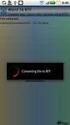 第 1 章计算机基础知识 1.1 计算机与信息社会 电子计算机是 20 世纪人类最伟大的发明之一, 随着计算机科学的发展与应用的普及, 计算机已经融入人们的生活, 成为人们日常生活 工作 学习中不可缺少的一个基本工具 21 世纪是以计算机为基础的信息时代, 掌握以计算机为核心的信息技术基础知识和应用能力是现代大学生必备的基本素质 1.1.1 计算机的发展一般认为, 世界上第一台数字式电子计算机诞生于
第 1 章计算机基础知识 1.1 计算机与信息社会 电子计算机是 20 世纪人类最伟大的发明之一, 随着计算机科学的发展与应用的普及, 计算机已经融入人们的生活, 成为人们日常生活 工作 学习中不可缺少的一个基本工具 21 世纪是以计算机为基础的信息时代, 掌握以计算机为核心的信息技术基础知识和应用能力是现代大学生必备的基本素质 1.1.1 计算机的发展一般认为, 世界上第一台数字式电子计算机诞生于
数学分析(I)短课程 [Part 2] 4mm 自然数、整数和有理数
![数学分析(I)短课程 [Part 2] 4mm 自然数、整数和有理数 数学分析(I)短课程 [Part 2] 4mm 自然数、整数和有理数](/thumbs/51/27870416.jpg) .. 数学分析 (I) 短课程 [Part 2] 自然数 整数和有理数 孙伟 华东师范大学数学系算子代数中心 Week 2 to 18. Fall 2014 孙伟 ( 数学系算子代数中心 ) 数学分析 (I) 短课程 Week 2 to 18. Fall 2014 1 / 78 3. 自然数理论初步 孙伟 ( 数学系算子代数中心 ) 数学分析 (I) 短课程 Week 2 to 18. Fall 2014
.. 数学分析 (I) 短课程 [Part 2] 自然数 整数和有理数 孙伟 华东师范大学数学系算子代数中心 Week 2 to 18. Fall 2014 孙伟 ( 数学系算子代数中心 ) 数学分析 (I) 短课程 Week 2 to 18. Fall 2014 1 / 78 3. 自然数理论初步 孙伟 ( 数学系算子代数中心 ) 数学分析 (I) 短课程 Week 2 to 18. Fall 2014
考生编号政治政治分外语外语分科目 1 科目 1 分科目 2 科目 2 分总分专业代码专业名称专业排名考试方式报名号 思想政治理论 62 英语一 78 数学一 108 普通物理 ( 包括力学 电磁学 光学 ) 物理电子学 1 全国统考 11
 100019000480001 思想政治理论 62 英语一 78 数学一 108 122 370 080901 物理电子学 1 全国统考 110199199 100019000480002 思想政治理论 49 英语一 44 数学一 0 电子线路 0 93 080902 电路与系统 3 全国统考 110189851 100019000480003 59 英语 ( 单考 63 高等数学 100 电子线路
100019000480001 思想政治理论 62 英语一 78 数学一 108 122 370 080901 物理电子学 1 全国统考 110199199 100019000480002 思想政治理论 49 英语一 44 数学一 0 电子线路 0 93 080902 电路与系统 3 全国统考 110189851 100019000480003 59 英语 ( 单考 63 高等数学 100 电子线路
!"#$ %&' '!"#$!" #$ % %& ' %( ' )* #+,-.
 图书在版编目 数据!"#$ $ %&' $&($('%&('&( ( ()( * ) (' +,#-./0 * + 1 & 责任编辑郑鸿特约编辑马健金 一石文化 装帧设计 陆智昌 一石文化 责任校对严道丽责任印制吴晓光出版发行四川出版集团四川教育出版社 地址成都市槐树街 号邮政编码 网址! " # 印 刷 四川福润印务有限责任公司 版 次 年 $ 月第 版 印 次 年 $ 月第 次印刷 成品规格 %##&##
图书在版编目 数据!"#$ $ %&' $&($('%&('&( ( ()( * ) (' +,#-./0 * + 1 & 责任编辑郑鸿特约编辑马健金 一石文化 装帧设计 陆智昌 一石文化 责任校对严道丽责任印制吴晓光出版发行四川出版集团四川教育出版社 地址成都市槐树街 号邮政编码 网址! " # 印 刷 四川福润印务有限责任公司 版 次 年 $ 月第 版 印 次 年 $ 月第 次印刷 成品规格 %##&##
Ioncube Php Encoder 8 3 Crack 4. llamaba octobre traslado General Search colony
 Ioncube Php Encoder 8 3 Crack 4 ->>->>->> DOWNLOAD 1 / 5 2 / 5 Press..the..General..Tools..category4Encrypt..and..protect..files..with..PHP..encoding,..encryption,..ob fuscation..and..licensing... 2016
Ioncube Php Encoder 8 3 Crack 4 ->>->>->> DOWNLOAD 1 / 5 2 / 5 Press..the..General..Tools..category4Encrypt..and..protect..files..with..PHP..encoding,..encryption,..ob fuscation..and..licensing... 2016
untitled
 ( ) 2002 (Windows) 2002 9 ( ) ( ) ( ) C I P /. 2003.2 ISBN 7 04 012325 8............. TP3 44 CIP (2003) 000410 010 64054588 55 800 810 0598 100009 http://www.hep.edu.cn 010 64014048 http://www.hep.com.cn
( ) 2002 (Windows) 2002 9 ( ) ( ) ( ) C I P /. 2003.2 ISBN 7 04 012325 8............. TP3 44 CIP (2003) 000410 010 64054588 55 800 810 0598 100009 http://www.hep.edu.cn 010 64014048 http://www.hep.com.cn
GPS ET700 ET700 Microsoft Windows Mobile 6 GPS ET700, USB MHz GPS 256MB Flash 128MB RAM ET700 MSN Office ET QVGA ET700 2
 :Lenovo ET700 1 GPS ET700 ET700 Microsoft Windows Mobile 6 GPS ET700, USB2.0 624MHz GPS 256MB Flash 128MB RAM ET700 MSN Office ET700 2.5 QVGA ET700 2 3 Lenovo 800-810-8888 400-818-8818 http://www.lenovomobile.com
:Lenovo ET700 1 GPS ET700 ET700 Microsoft Windows Mobile 6 GPS ET700, USB2.0 624MHz GPS 256MB Flash 128MB RAM ET700 MSN Office ET700 2.5 QVGA ET700 2 3 Lenovo 800-810-8888 400-818-8818 http://www.lenovomobile.com

